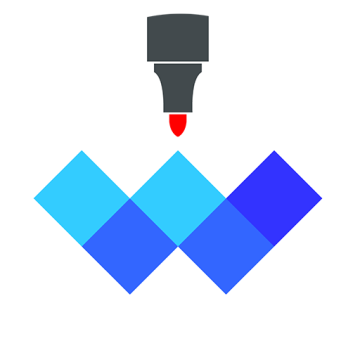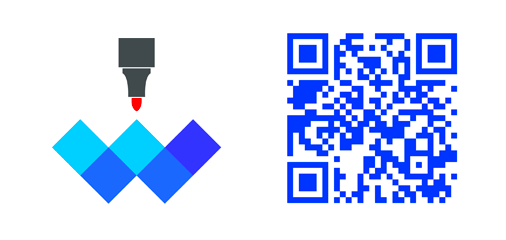
"السبورة البيضاء"
whiteboardapp.org
الموقع الرسمي: https://whiteboardapp.org/ios_arabic
هذه هي سبورة بيضاء بسيطة في المظهر والتفاعل، لكنها تحمل قدرات هائلة. نأمل أنك لا تفوت هذه الأداة التي تعزز الإنتاجية. بمجرد أن تلقي نظرة سريعة على هذا الدليل، يمكنك أن تصبح ماهرًا في استخدامها، حقًا، أمر بسيط جدًا، لا تخاف، تابع القراءة.
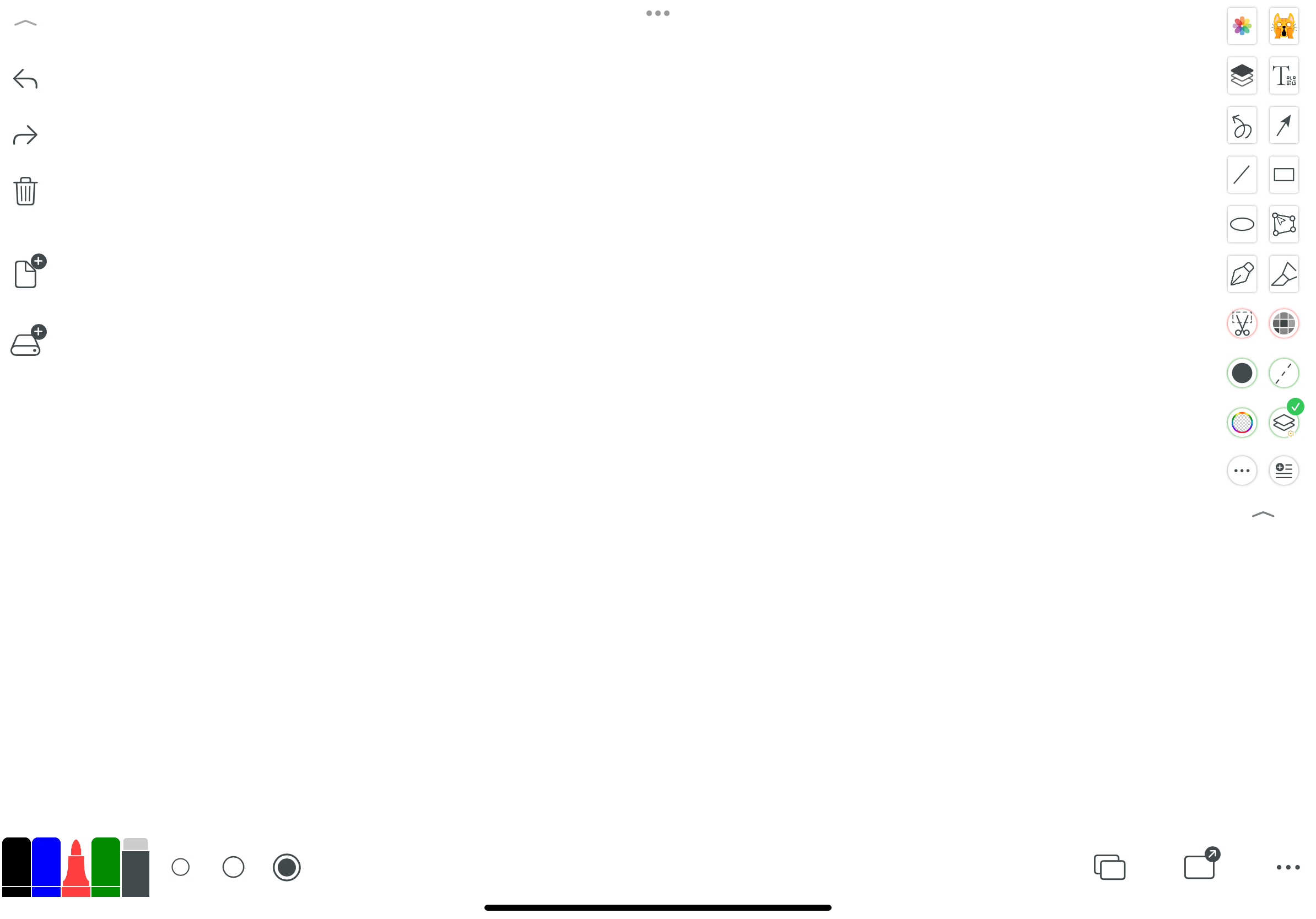
الواجهة الرئيسية
الواجهة الرئيسية بسيطة، تحتوي على 5 مناطق رئيسية:
- منطقة إنشاء الملف والعمليات الأساسية
- منطقة الأدوات الصغيرة
- إعدادات القلم: اللون والحجم
- منطقة تمكين التمرير في وضع الملف
- منطقة التصدير والإعدادات
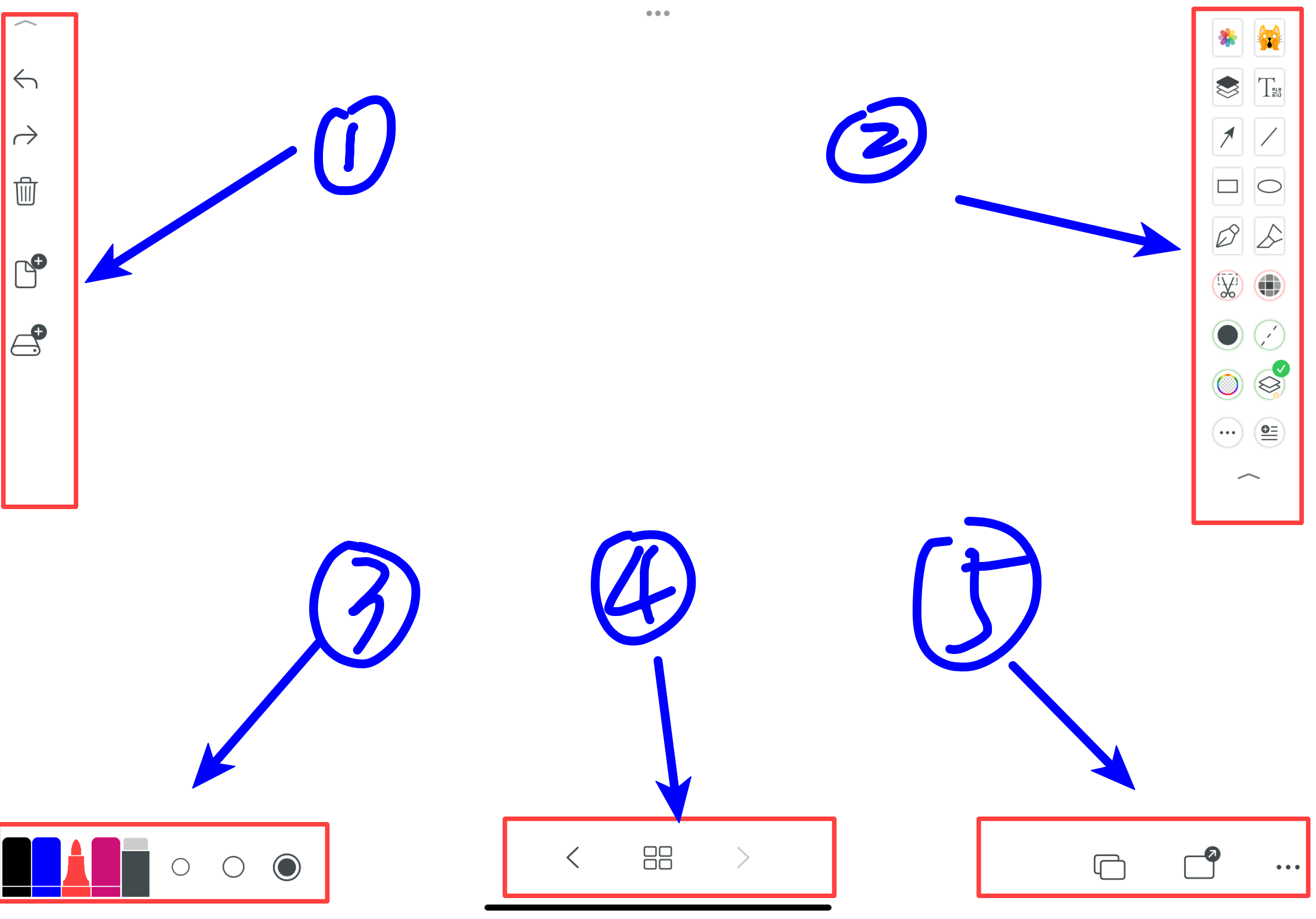
الجزء الأول: منطقة العمليات الأساسية
- وضع التركيز، يمكن أن يخفي جميع الأزرار على لوحة الرسم
- إعادة وتراجع
- سلة المهملات، يمكن حذف جميع الخطوط المرسومة على لوحة الرسم
- إعادة الضبط، يمكن حذف كل شيء على لوحة الرسم والعودة إلى ورقة بيضاء
- إضافة صفحة جديدة محدودة الحجم، أو ما يسمى بالصفحة
- إدارة الملفات
- الخروج من أداة العمل الحالية
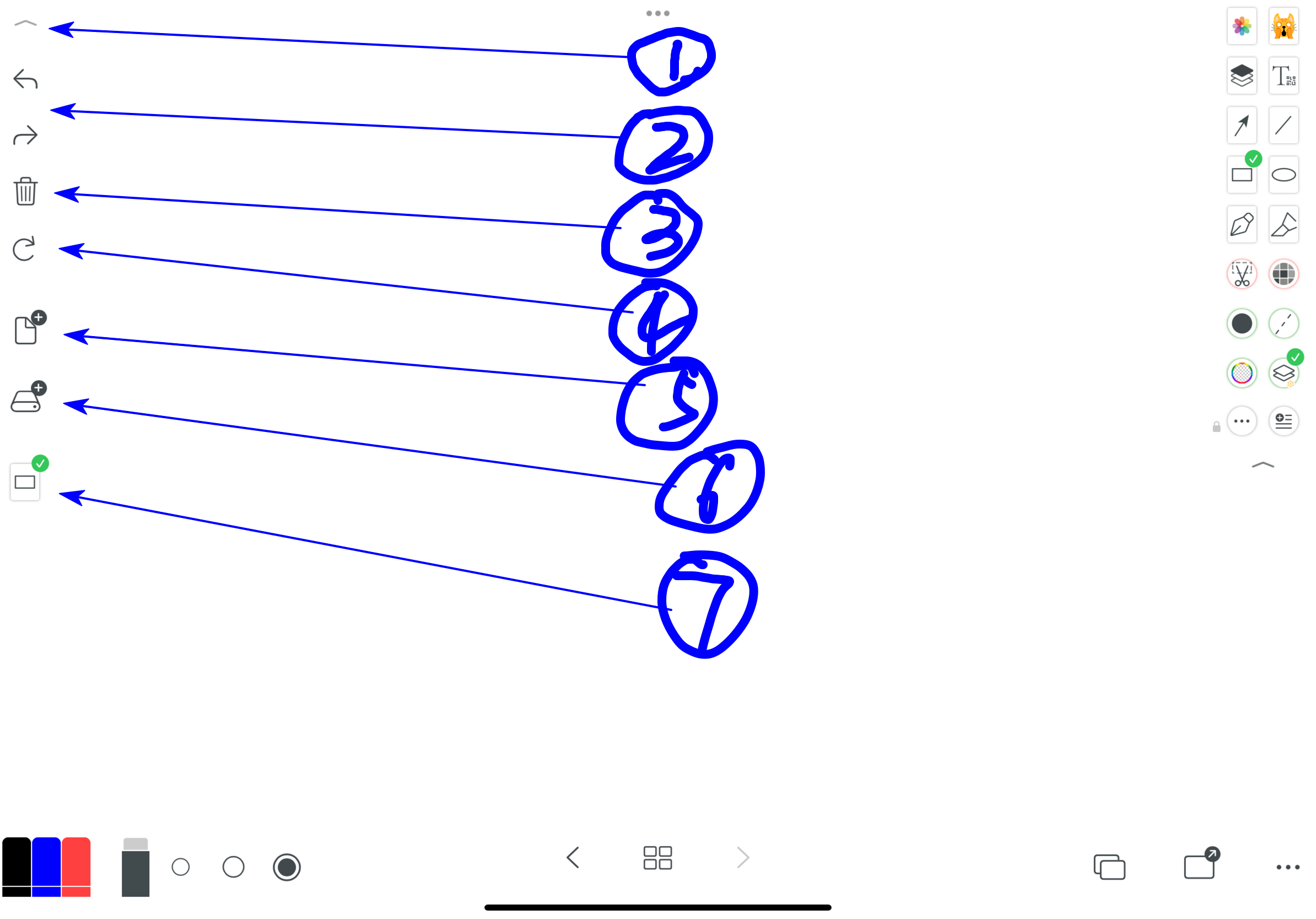
1.5 إضافة صفحة جديدة محدودة الحجم، أو ما يسمى بالصفحة
- إضافة لوحة رسم فارغة تمامًا
- إضافة لوحة رسم بنفس خلفية الصفحة السابقة
- إضافة لوحة رسم بنفس كل شيء في الصفحة السابقة
- حذف الصفحة الحالية
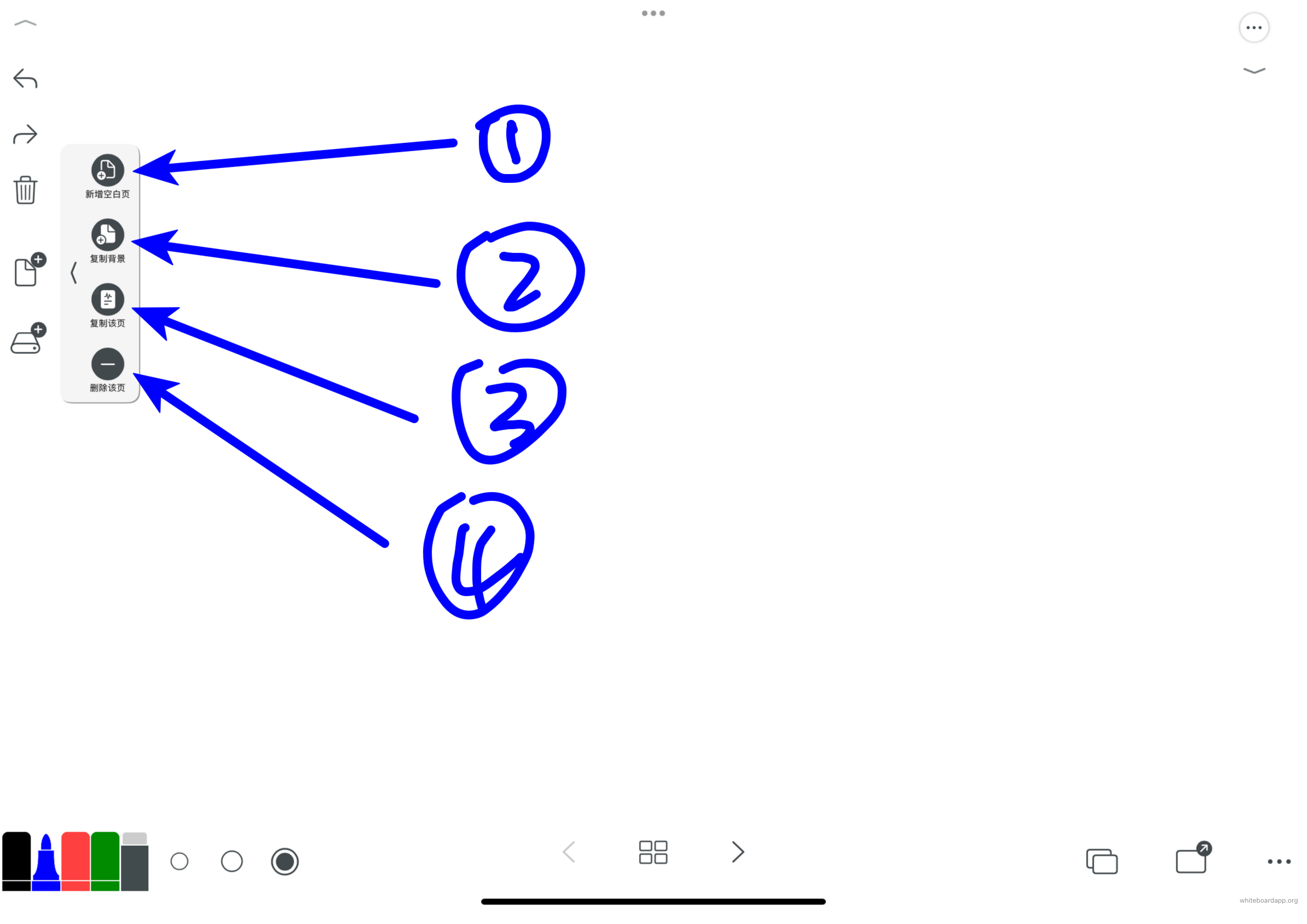
1.6 إدارة الملفات
- إضافة ملف بوضع لوحة رسم محدودة: يمكن إضافة لوحات رسم محدودة في الملف، حيث يمكن اعتبار كل لوحة رسم مثل صفحة PDF وسهلة الإدارة
- إضافة ملف بوضع لوحة رسم غير محدودة: يحتوي الملف على لوحة رسم واحدة غير محدودة الحجم
- استيراد ملف PDF
- الوصول إلى قائمة الملفات السابقة
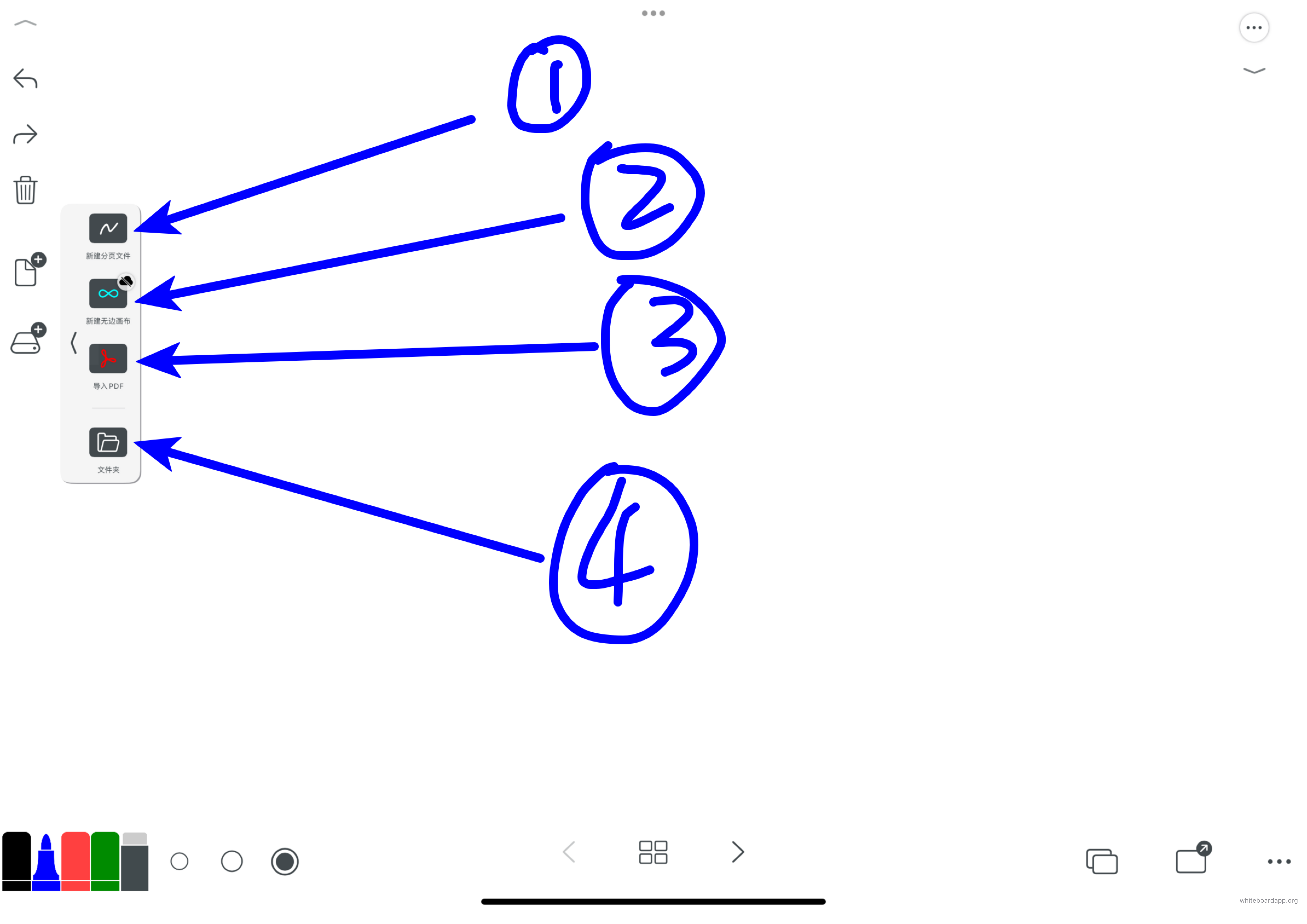
الجزء الثاني: منطقة الأدوات الصغيرة
- قائمة الأدوات السريعة
- الدخول إلى استعراض جميع الأدوات
- الدخول إلى القائمة لتحديد الأدوات المفضلة الخاصة بك وعرضها في منطقة الأدوات السريعة
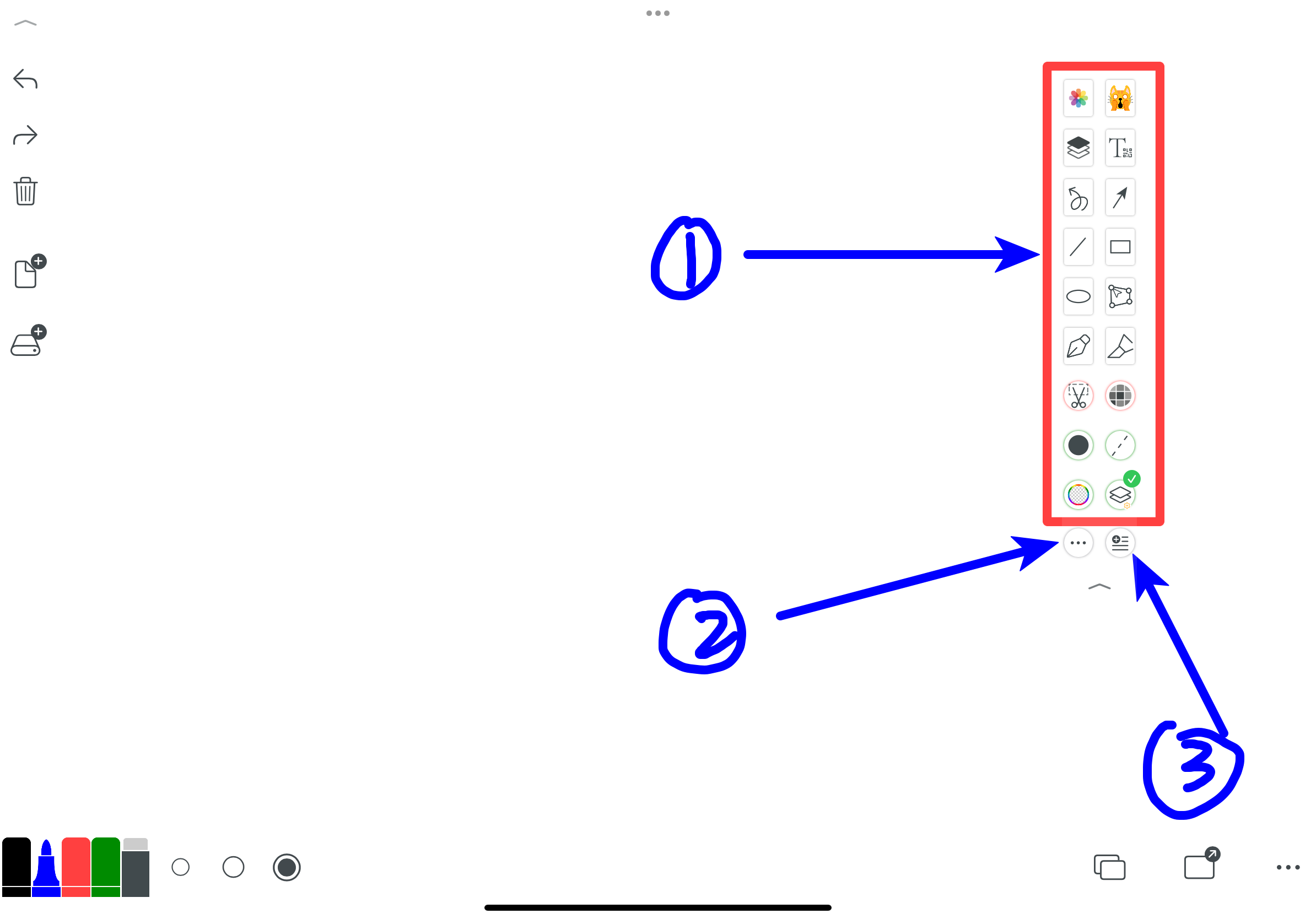
2.1 قائمة الأدوات السريعة سنقدم بعض الأدوات الخاصة، وباقي الأدوات يمكن تغييرها لعرض وضع المساعدة، يمكنك رؤيتها مباشرة في التطبيق
- أداة إضافة طبقة
- أداة تحرير التنسيق وإنشاء رمز ثنائي الأبعاد
- أداة ملء: تستخدم لملء الرسم
- أداة معالجة الصور
- أداة الشفافية: تجعل الخطوط التي ترسمها شفافة، يمكن تخصيص درجة الشفافية
- أداة الخط المتقطع: تجعل الخطوط التي ترسمها متقطعة
- أداة تعيين الشكل كطبقة جديدة: هذا مهم جدًا، إذا تم تحديدها، سيتم عرض الشكل الذي ترسمه كطبقة جديدة، يمكن نقله وتدويره ونسخه. إذا لم يتم تحديدها، سيتم تثبيت الشكل الذي ترسمه على اللوحة مباشرة
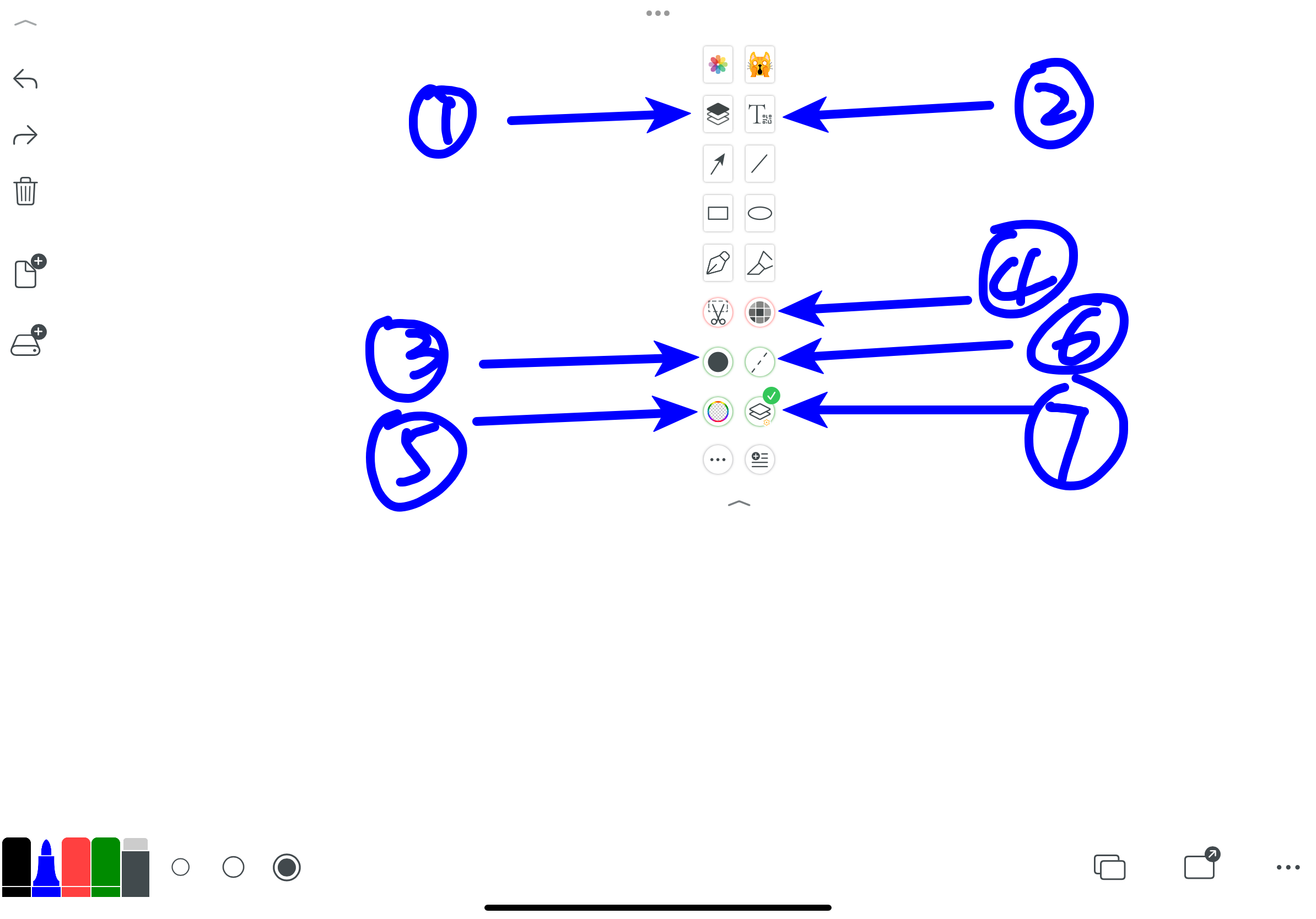
2.1.2 أداة تحرير التنسيق وإنشاء رمز ثنائي الأبعاد
- زر تنسيق النص الافتراضي، إذا كنت ترغب في تحرير مربع النص فقط، بمجرد إدخال النص، يمكنك النقر على هذا الزر لوضع النص على اللوحة بسهولة
- الدخول إلى تنسيق مخصص، يمكنك تحديد تنسيق النص الخاص بك وحفظه كتنسيق افتراضي، بعد ذلك يمكنك النقر على زر التنسيق النصي الافتراضي لإخراجه على اللوحة
- مولد رمز ثنائي الأبعاد: الرموز ثنائية الأبعاد موجودة في كل مكان، ولكن أدوات إنشاء رمز ثنائي الأبعاد المخصصة قليلة، هذه الأداة مفيدة جدًا، يمكنك إنشاء رمز ثنائي الأبعاد مخصص لأي محتوى.
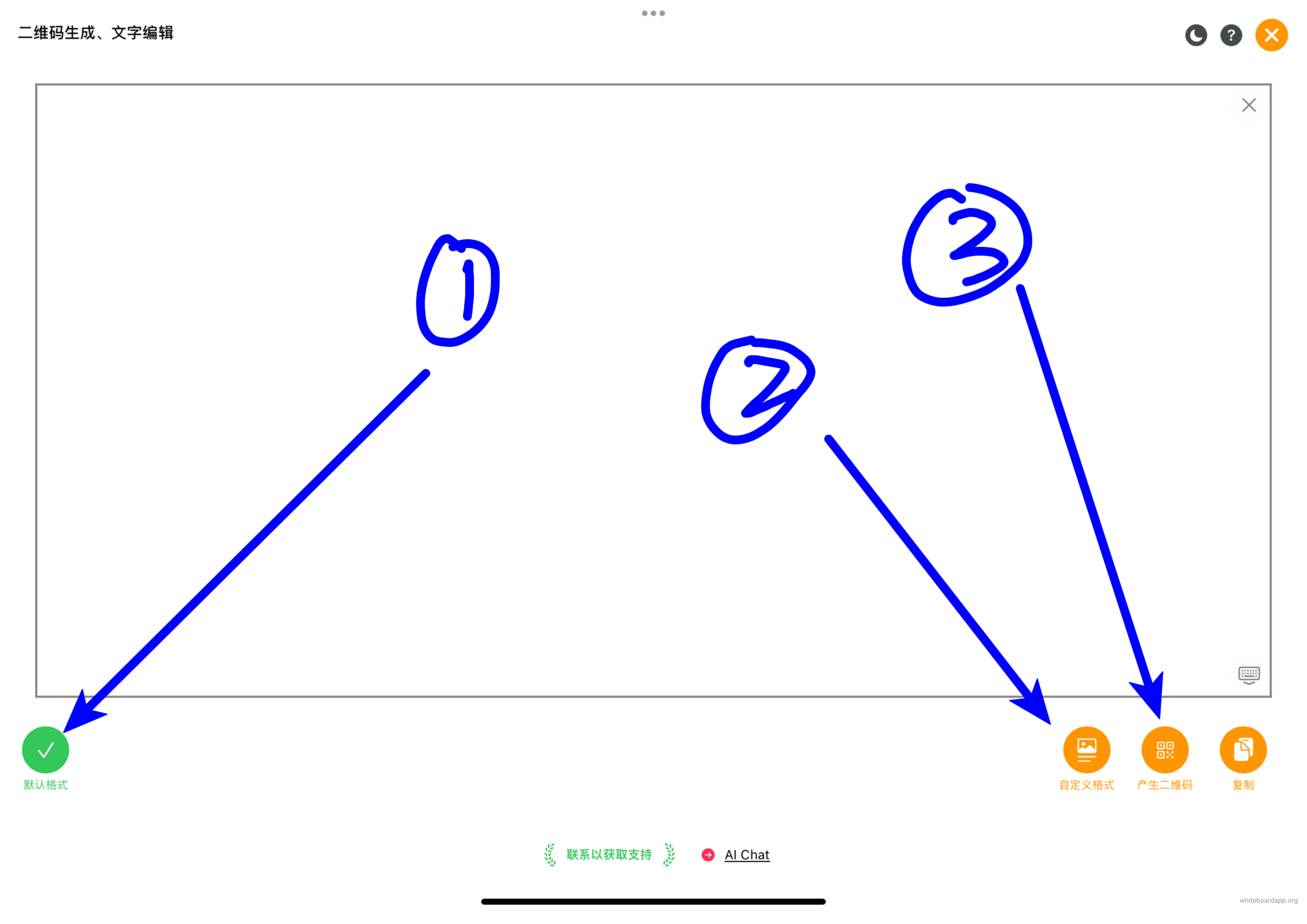
حفظ كتنسيق افتراضي، بعد ذلك يمكنك النقر على زر التنسيق النصي الافتراضي لإخراجه على اللوحة
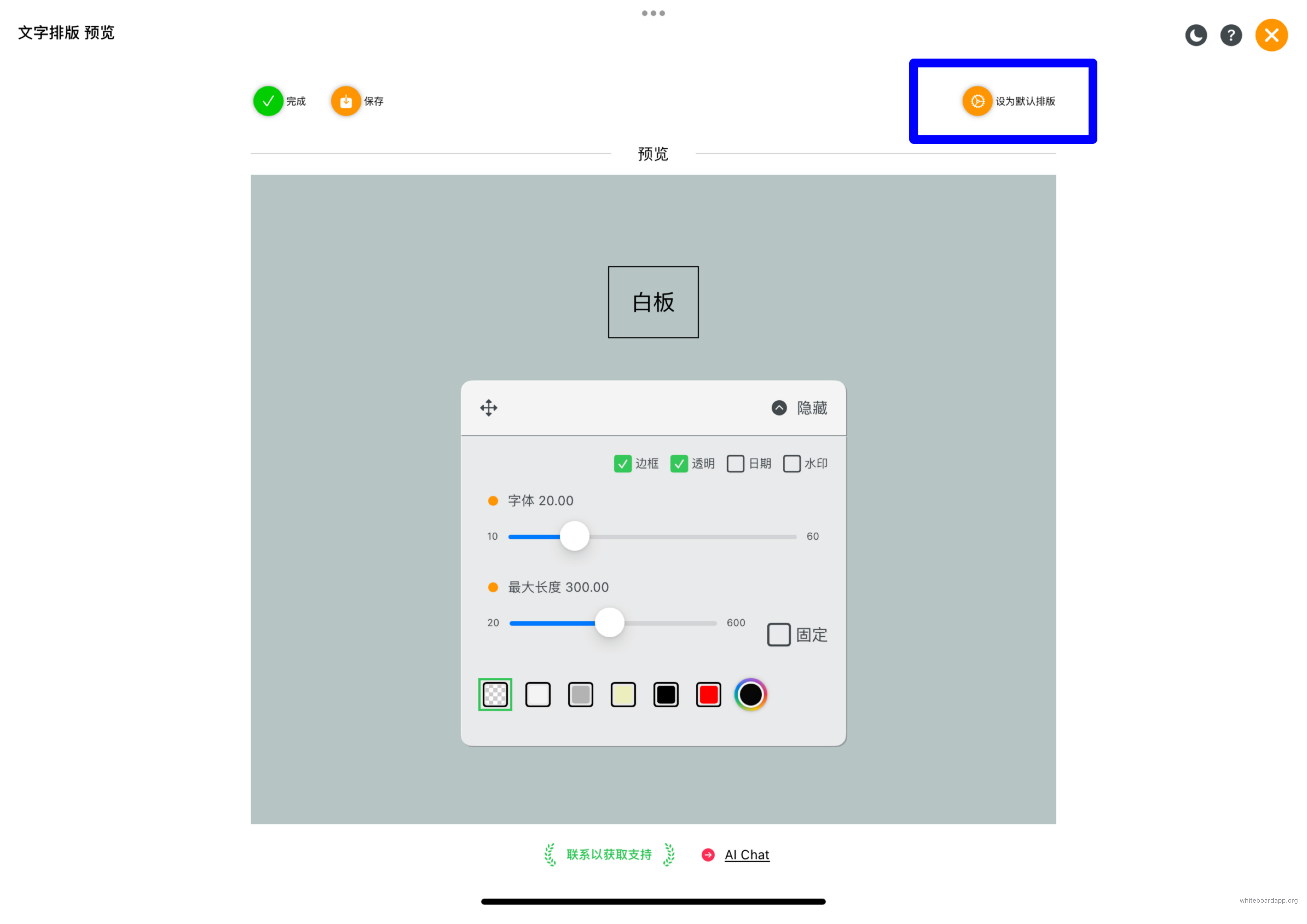
2.2 الدخول إلى استعراض جميع الأدوات يمكن تغيير ترتيب الأدوات الصغيرة.
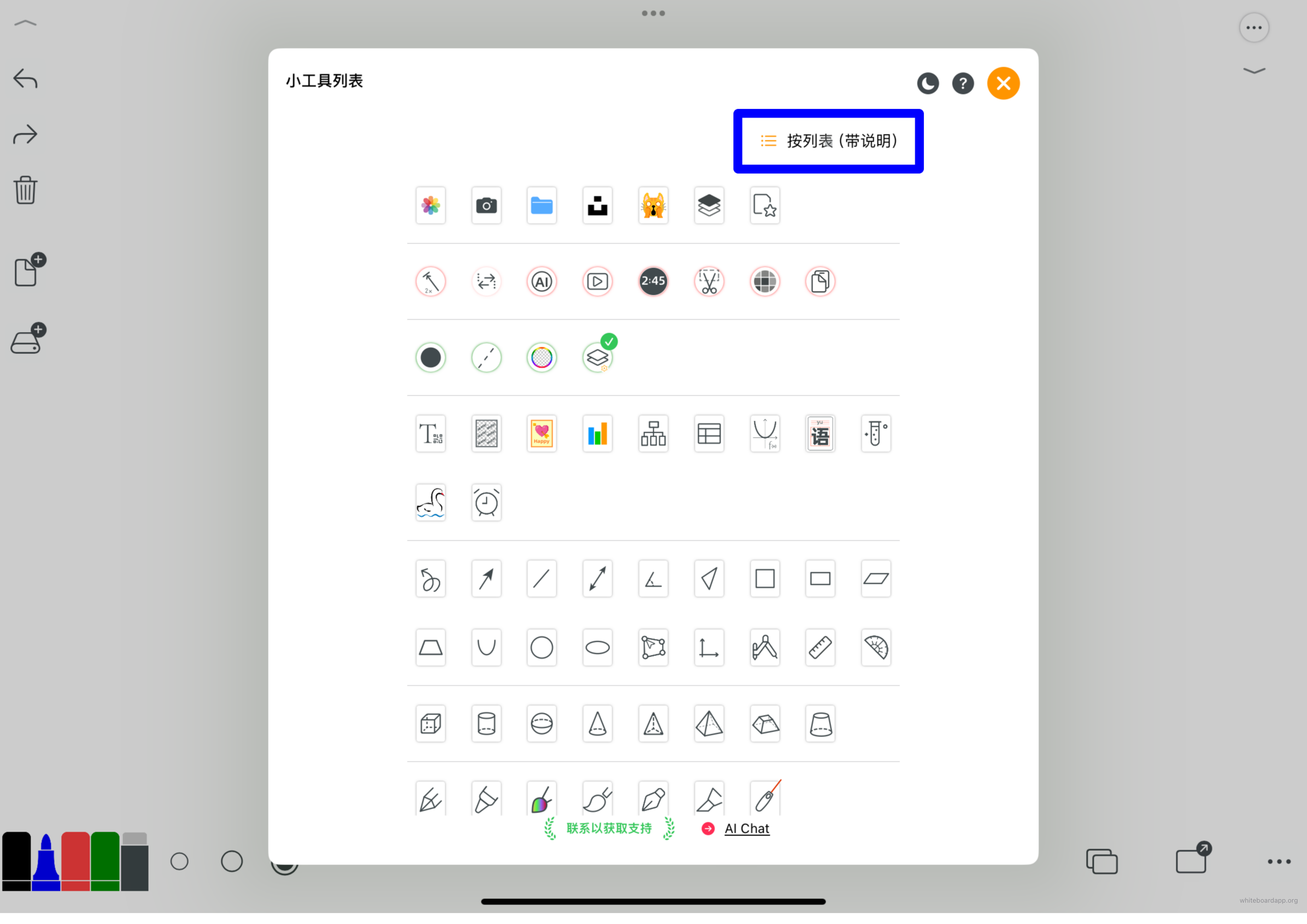
ترتيب الأدوات في وضع المساعدة مع وظائف النص
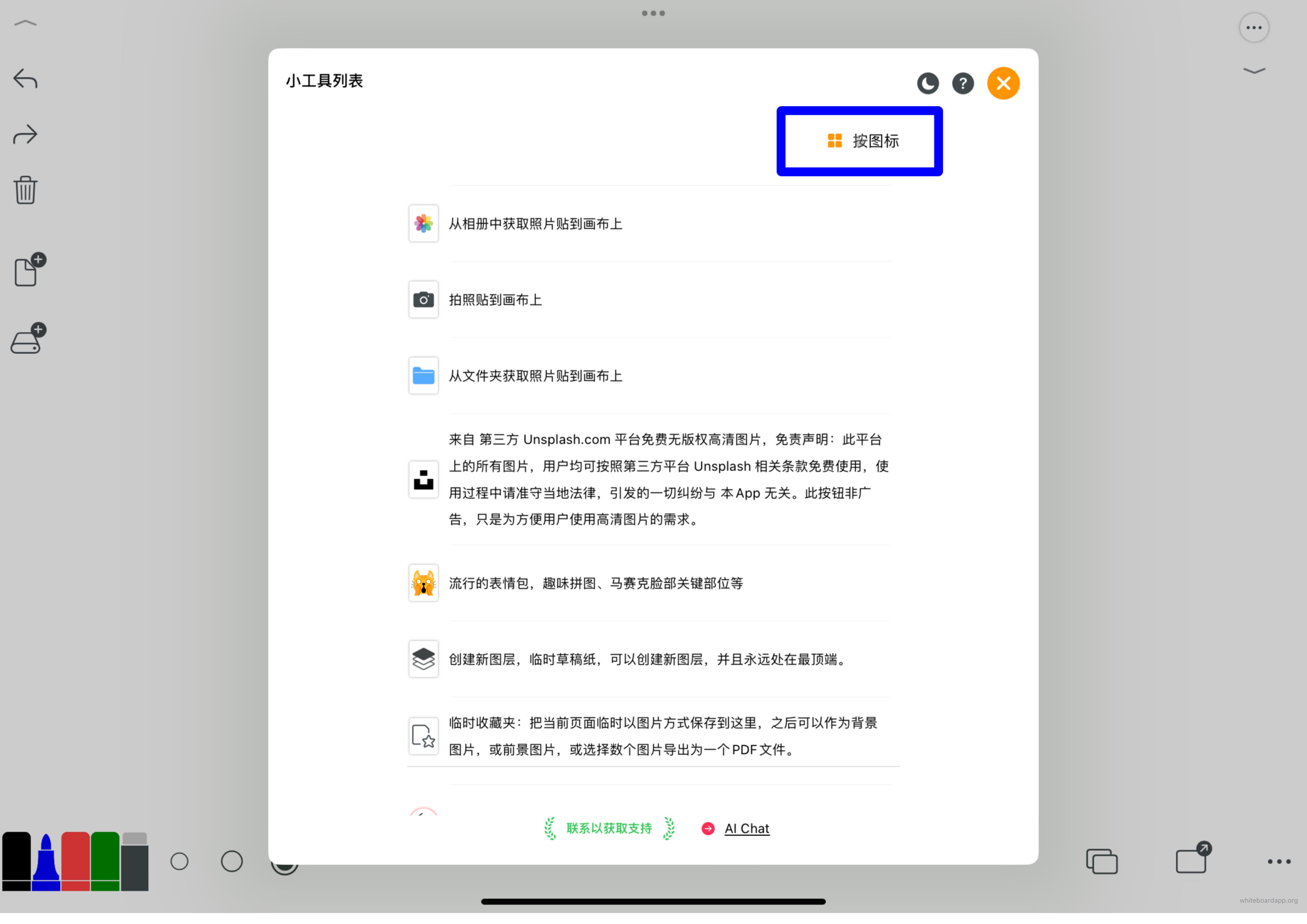
2.3 الدخول إلى القائمة لتحديد الأدوات المفضلة الخاصة بك وعرضها في منطقة الأدوات السريعة الأدوات التي تحمل علامة صح تعني أنها موجودة في منطقة الأدوات السريعة الرئيسية، يمكن إلغاء تحديدها بالنقر عليها مرة أخرى.
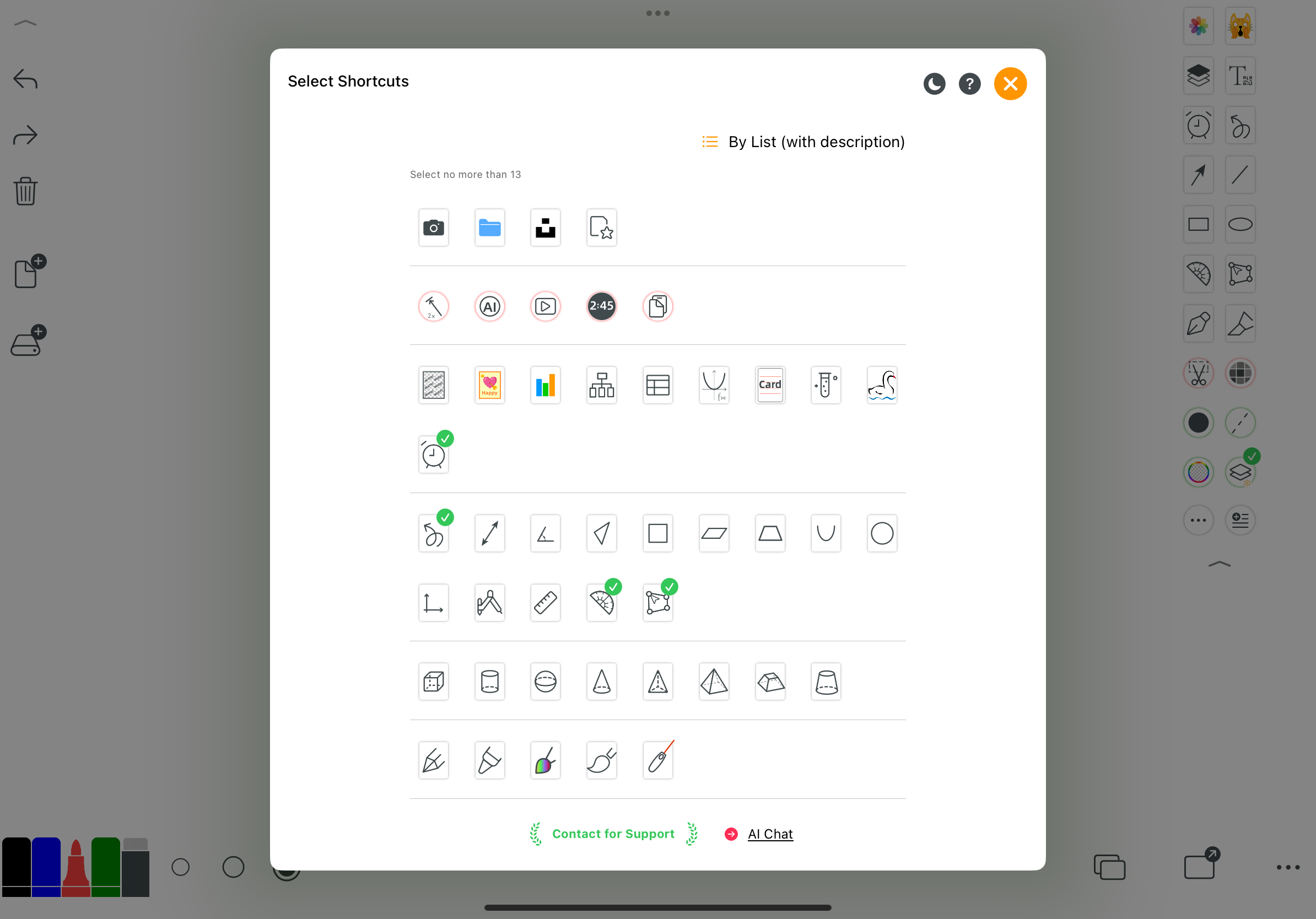
فيما يلي بعض وظائف الأدوات المصغرة، يمكنك معرفة المزيد عن وظائف السبورة البيضاء.
قلم ناعم
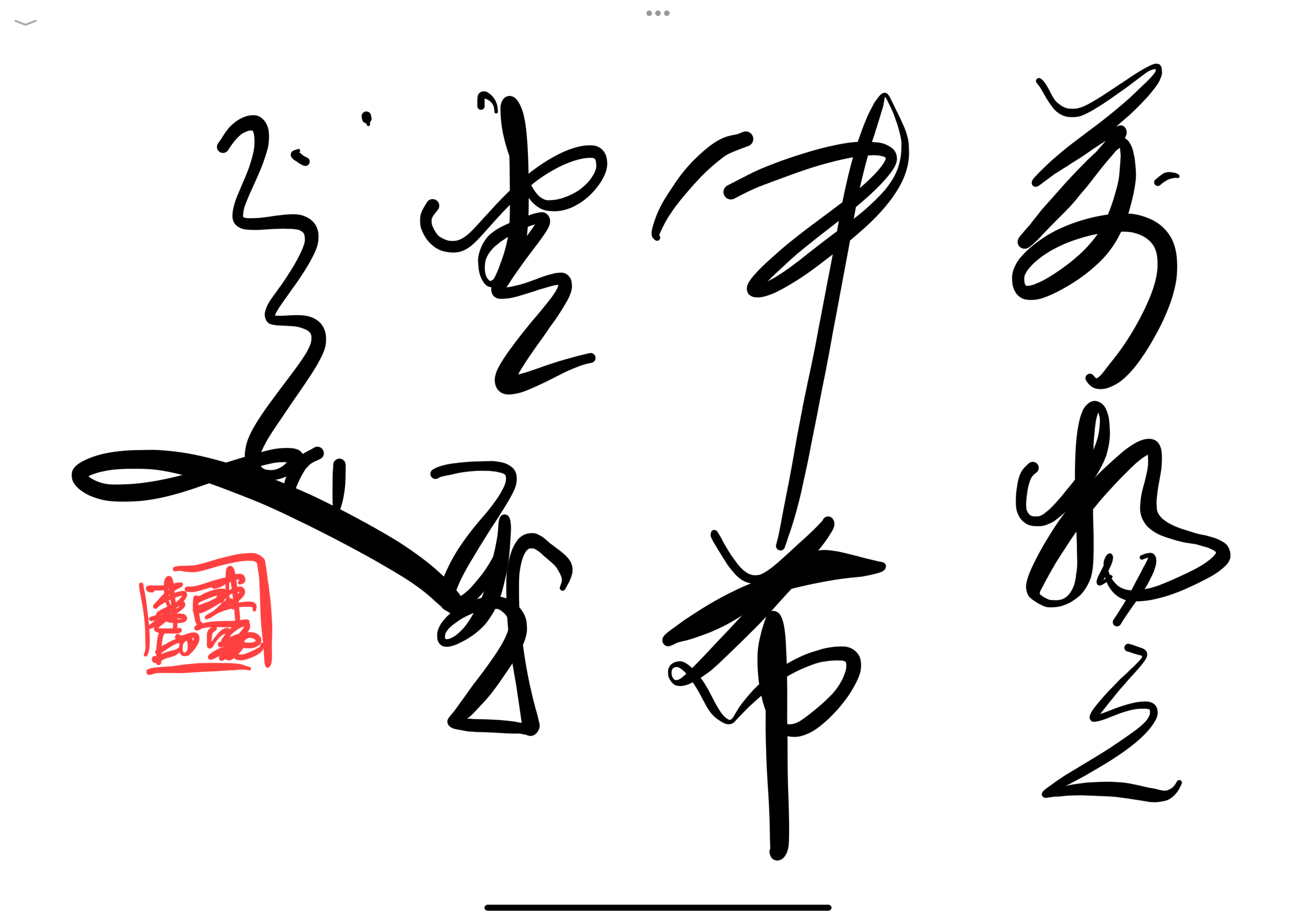
قلم ناعم
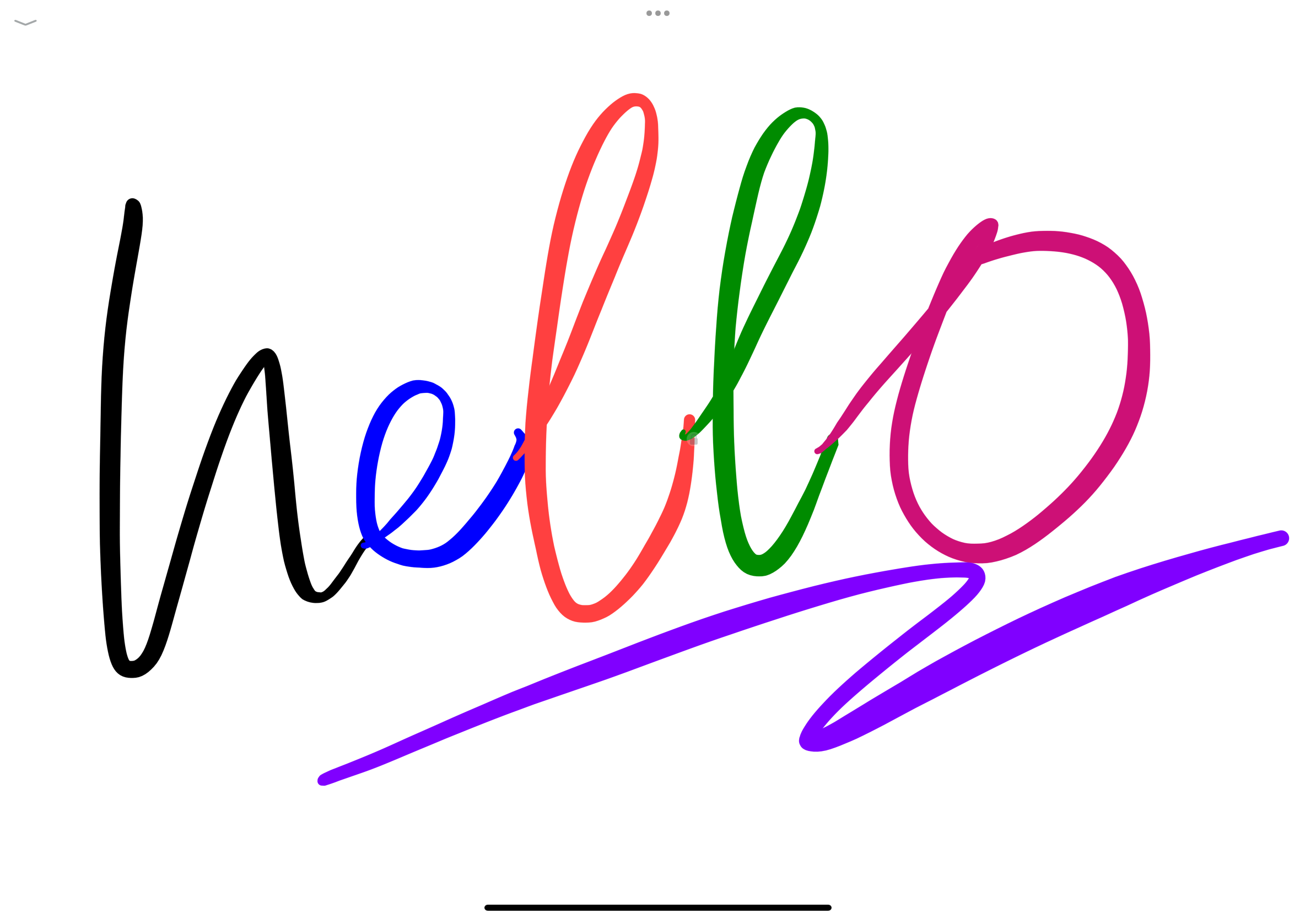
قلم حبر
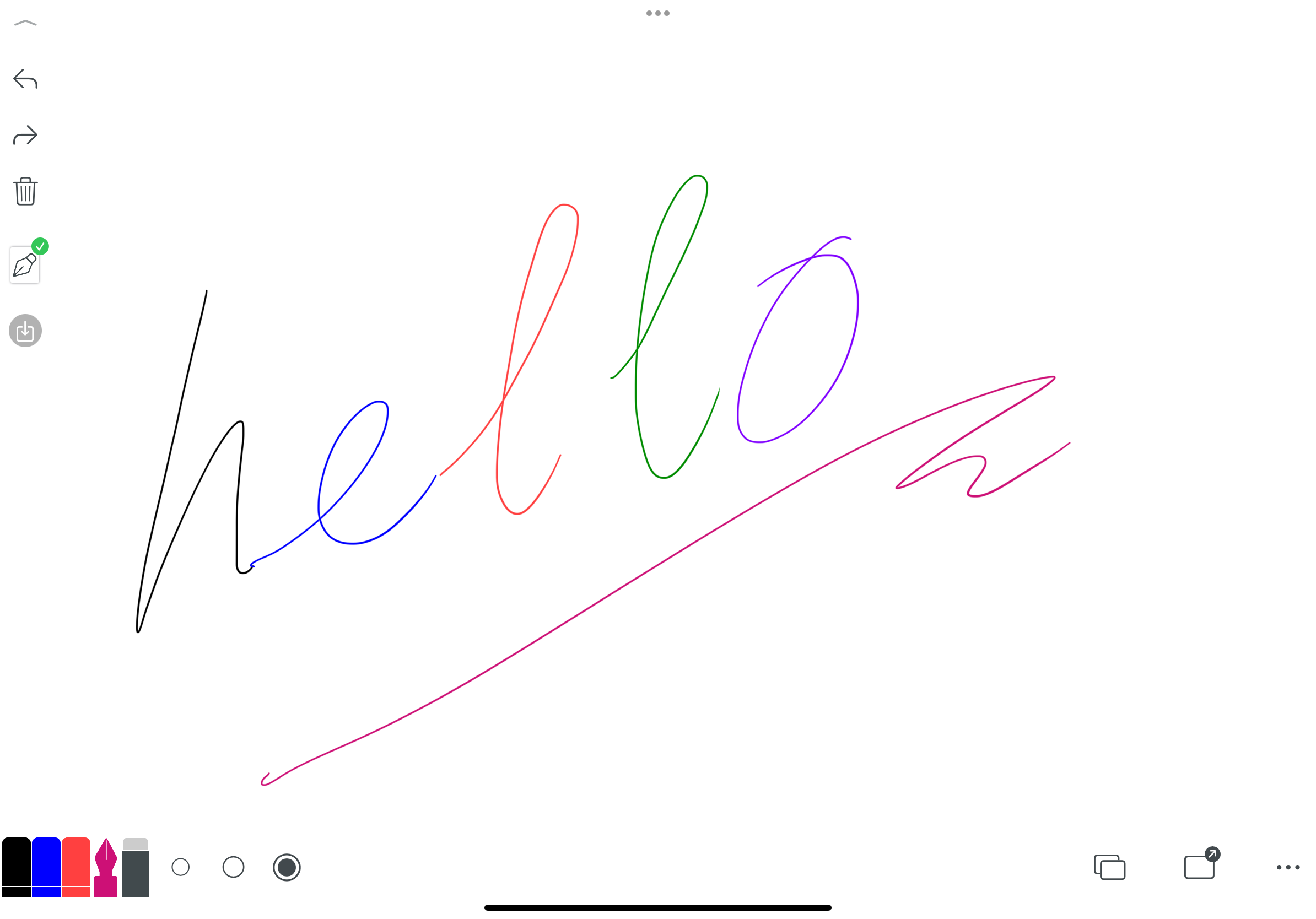
قلم تظليل
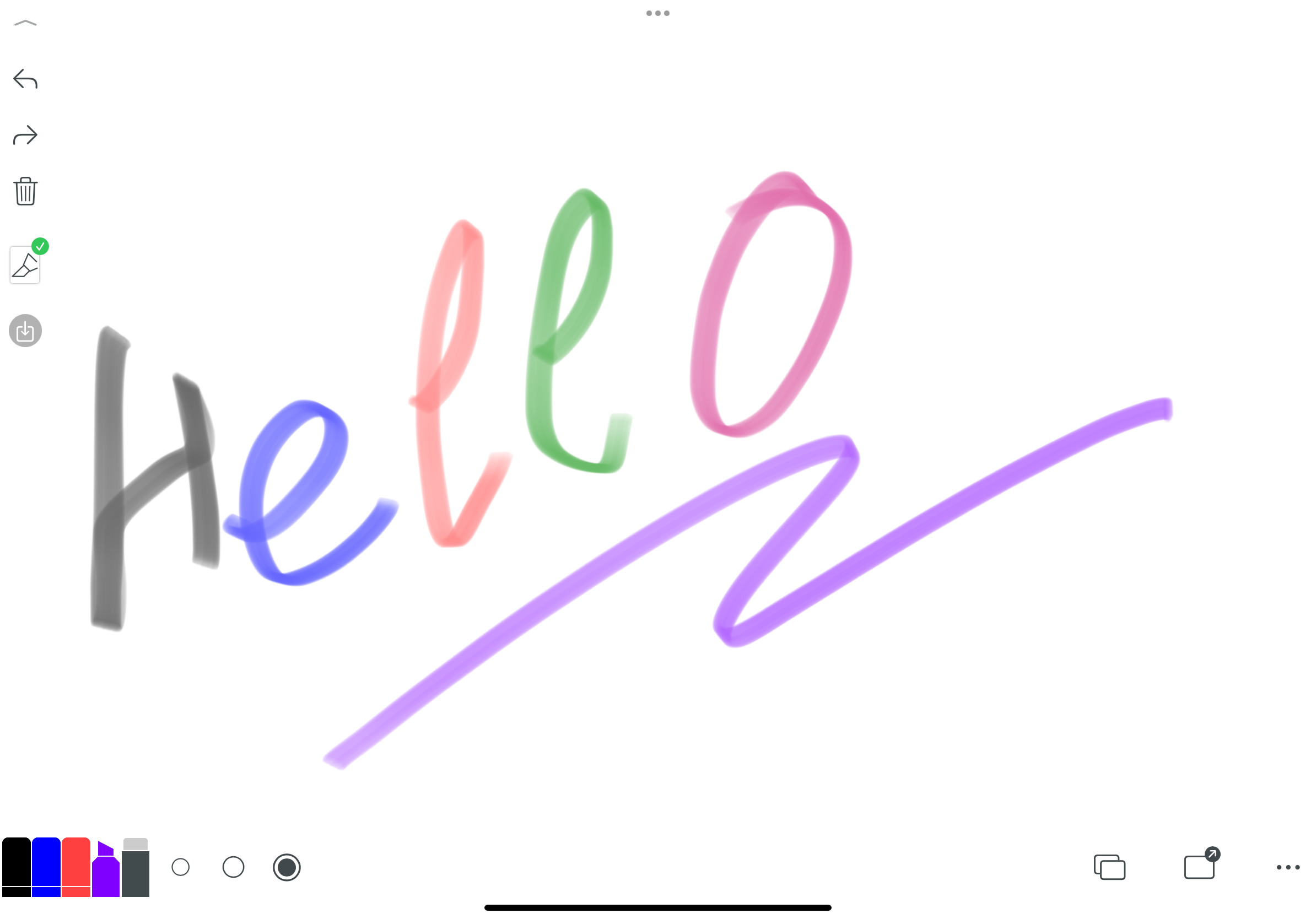
قلم شمع
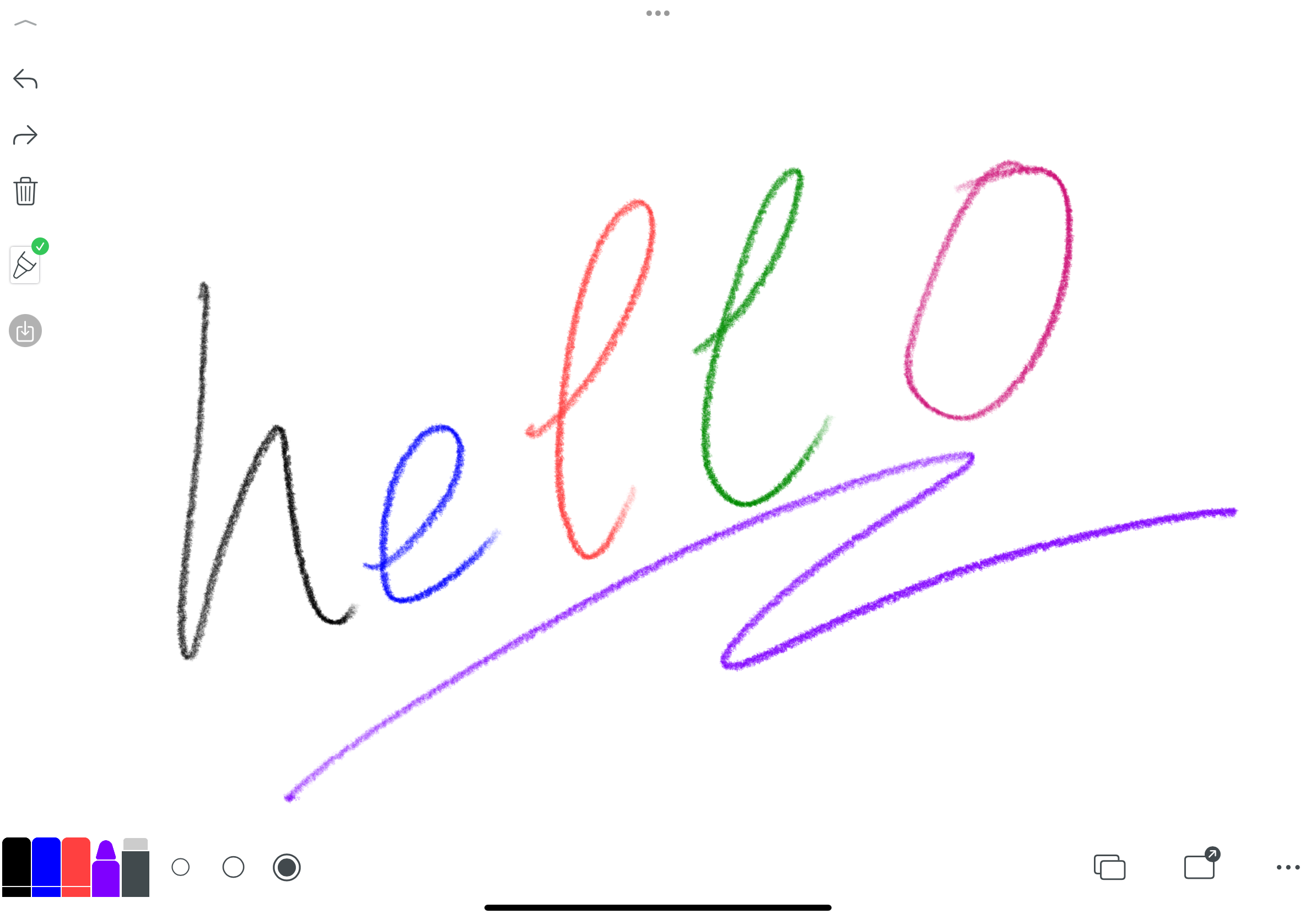
رسم أشكال مختلفة بضربة واحدة
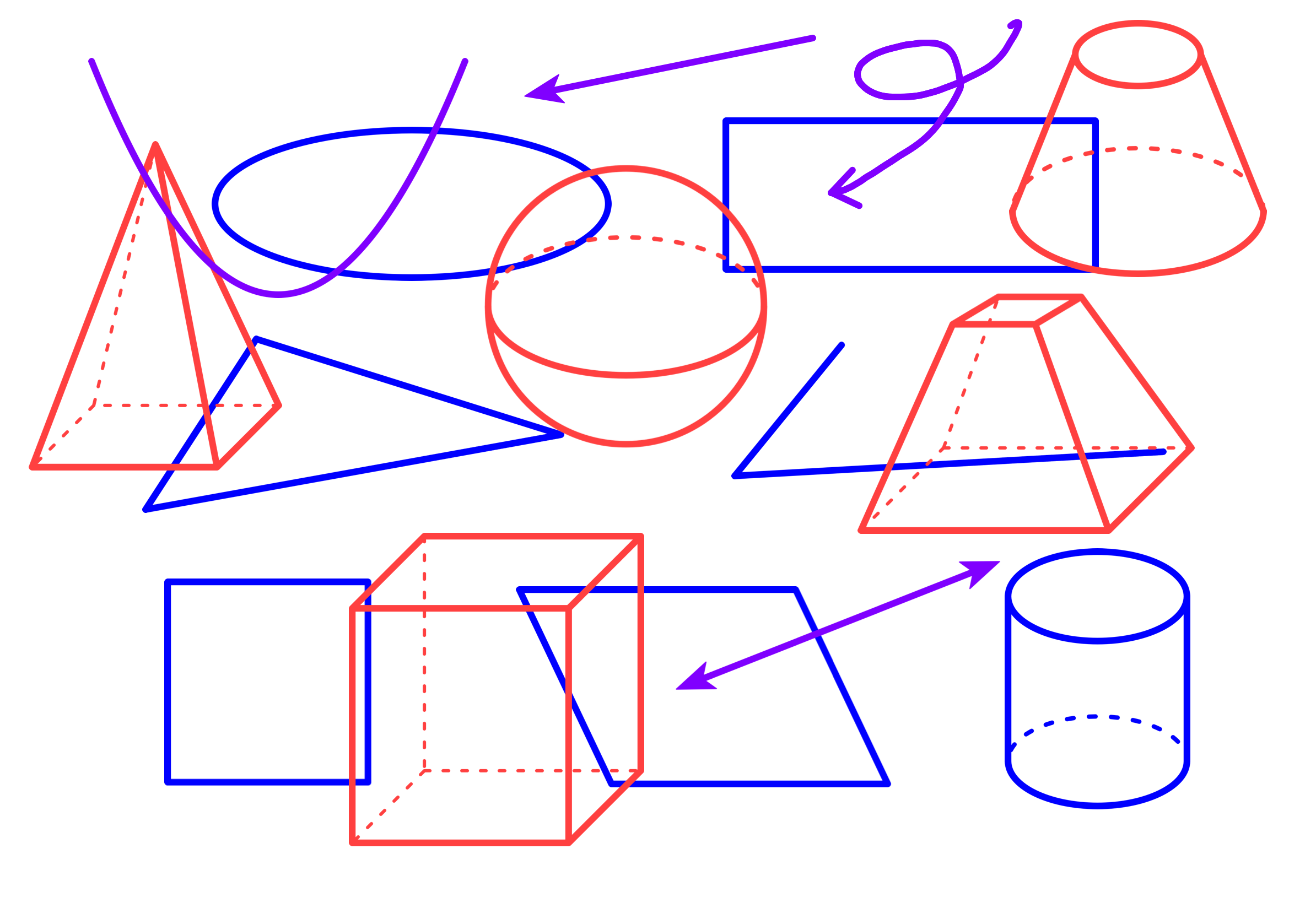
مسطرة
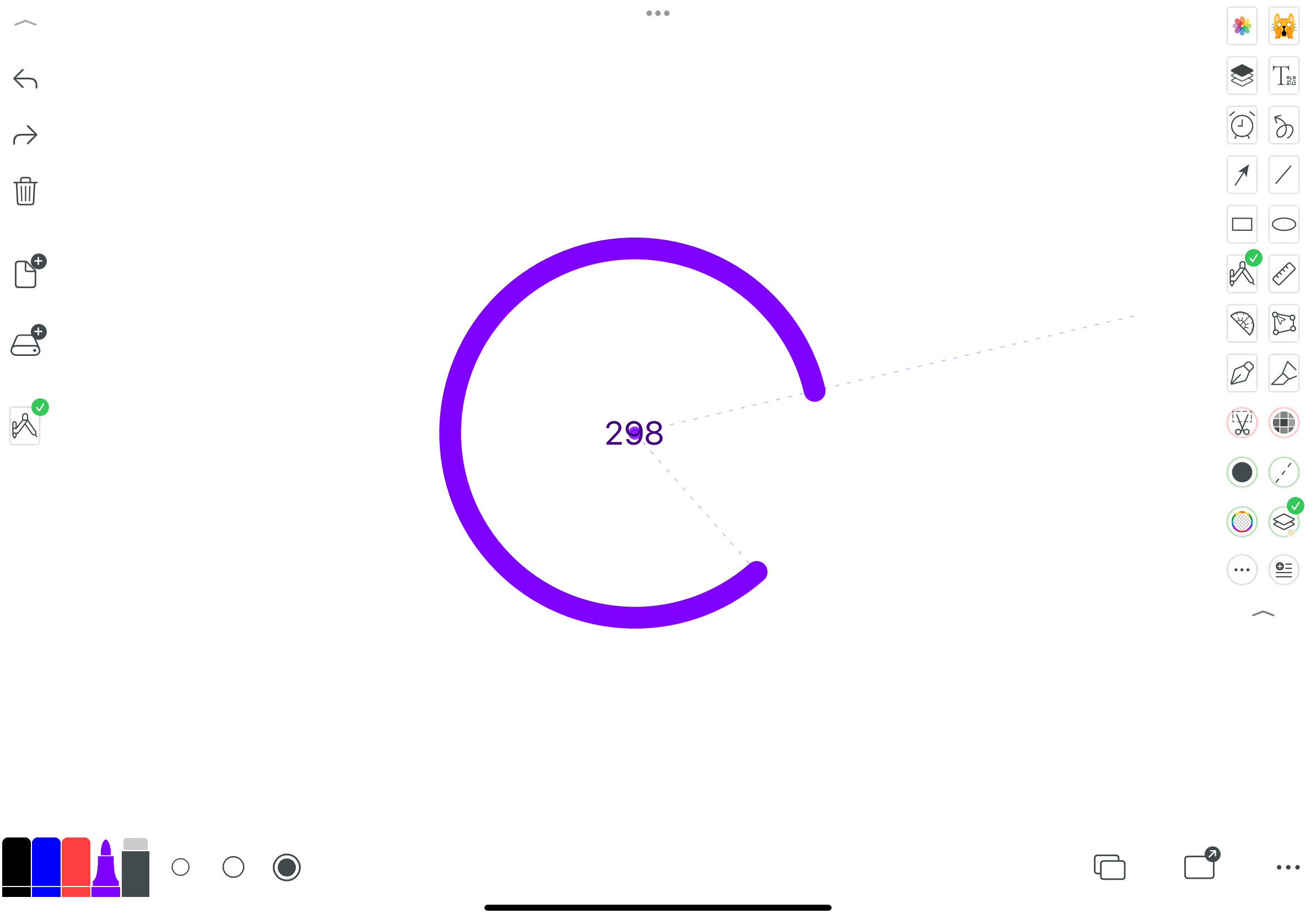
تخصيص مجموعة متنوعة من الأشكال، لا حدود للإبداع
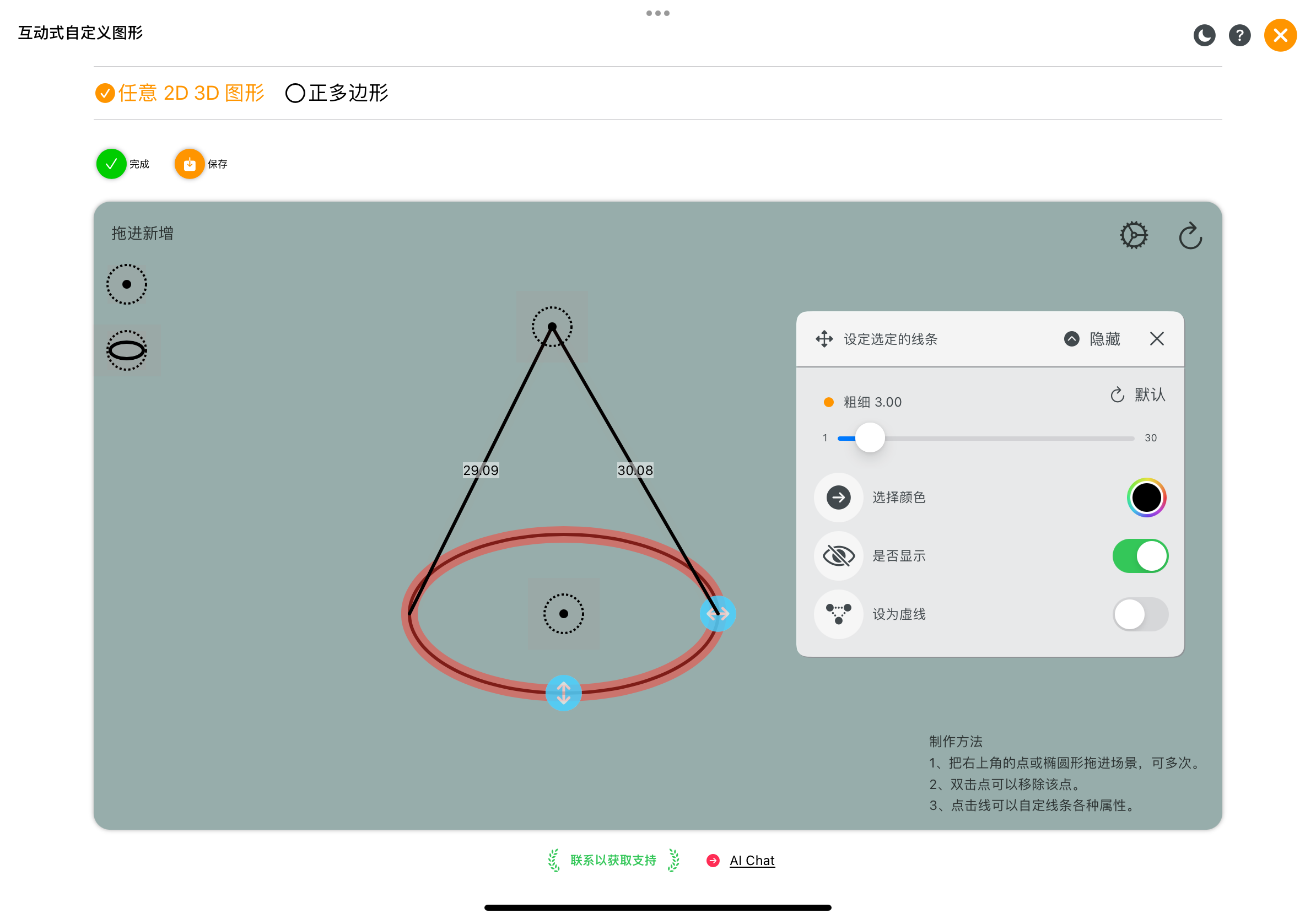
مسطرة وزاوية
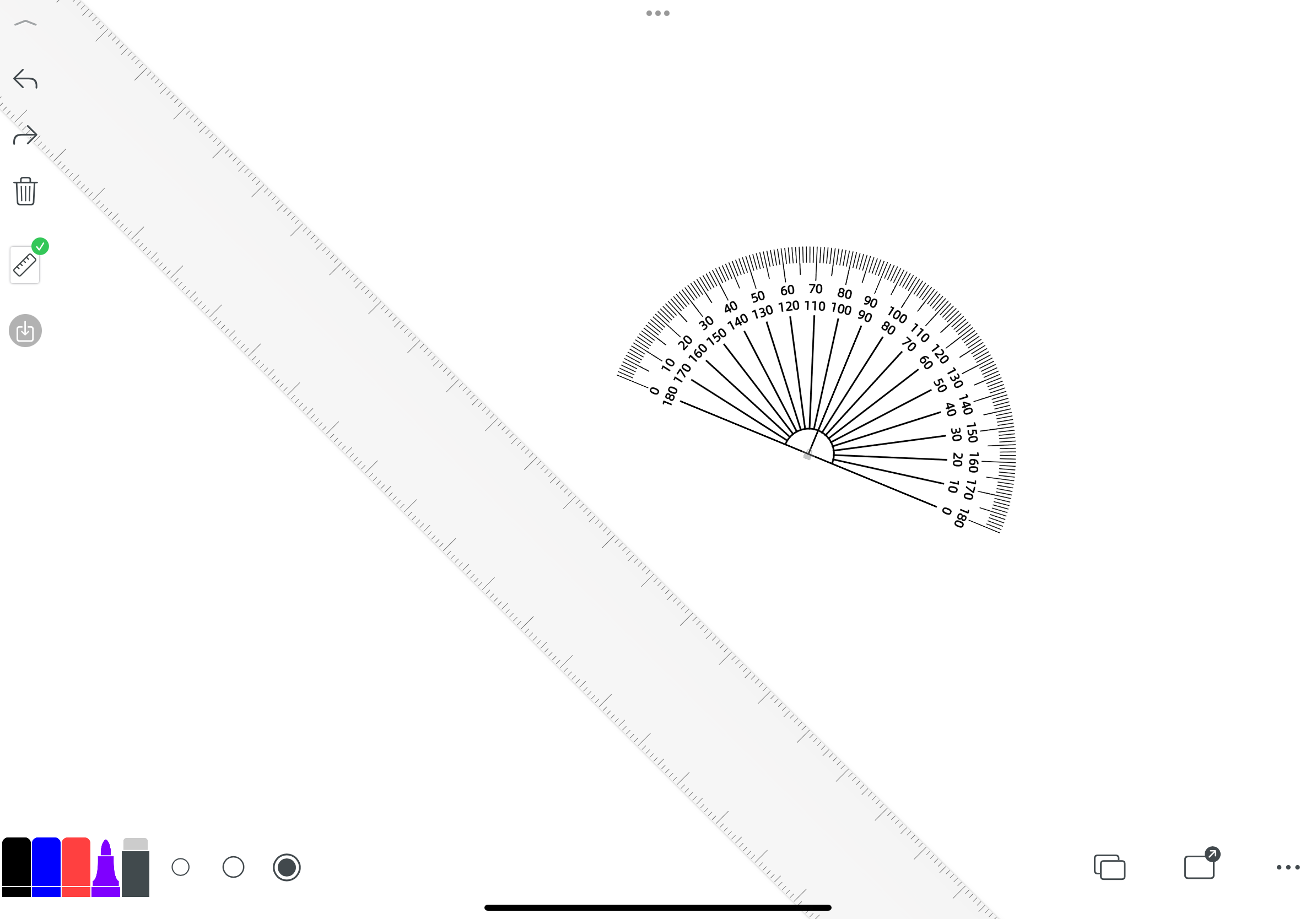
تحويل الدوال إلى رسوم بيانية
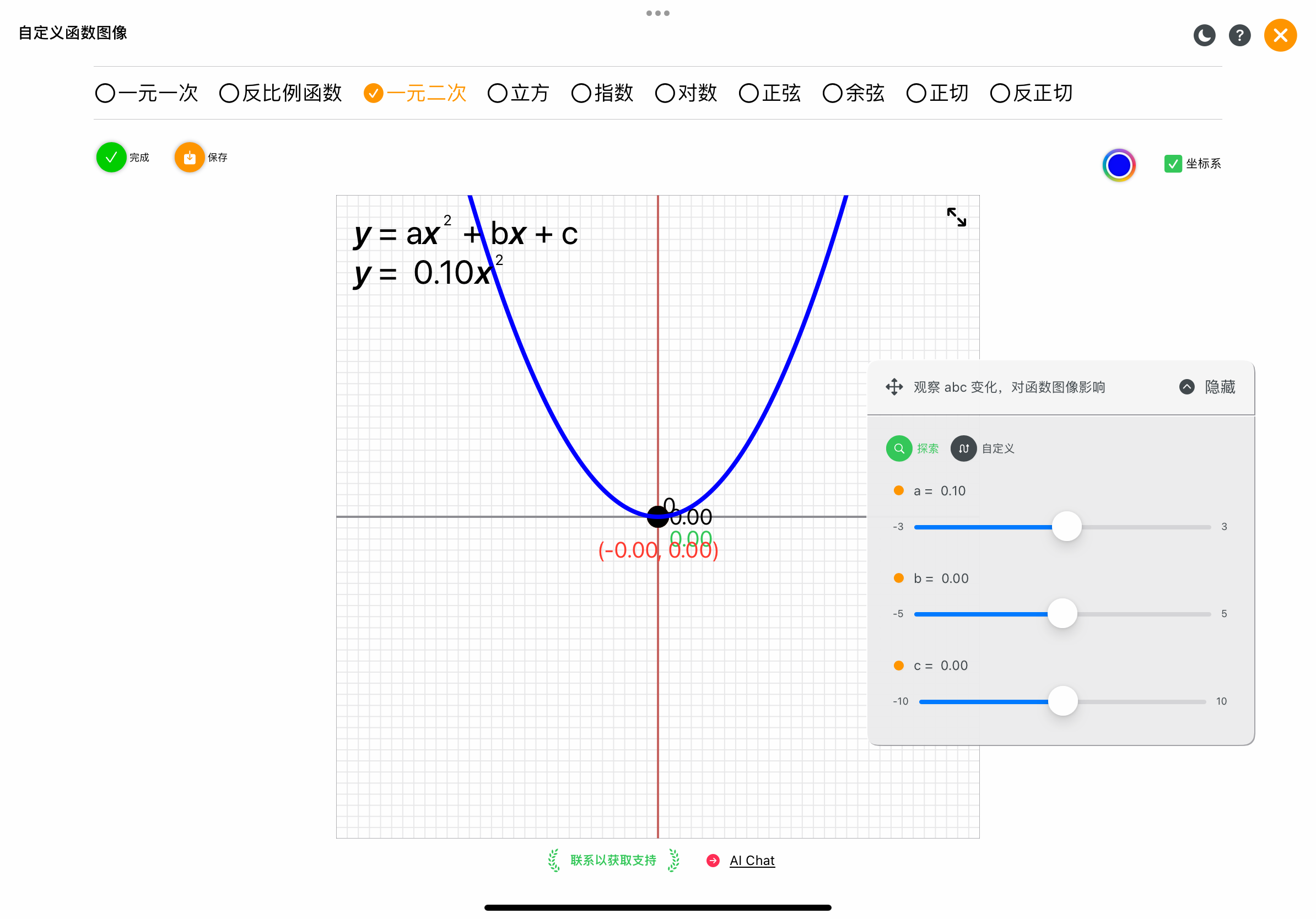
رسوم توضيحية للرياضيات
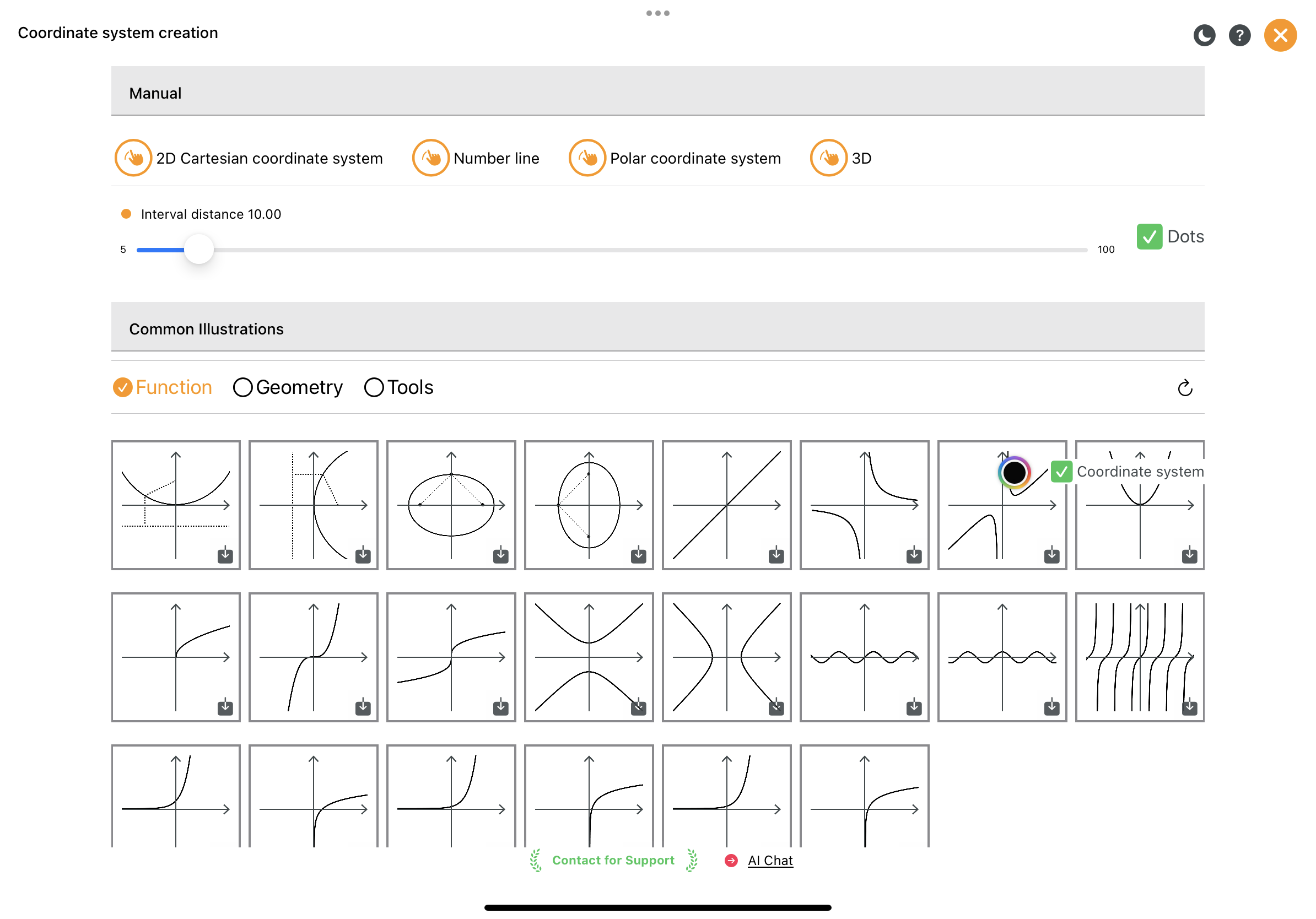
مكتبة رسوم توضيحية للمختبر
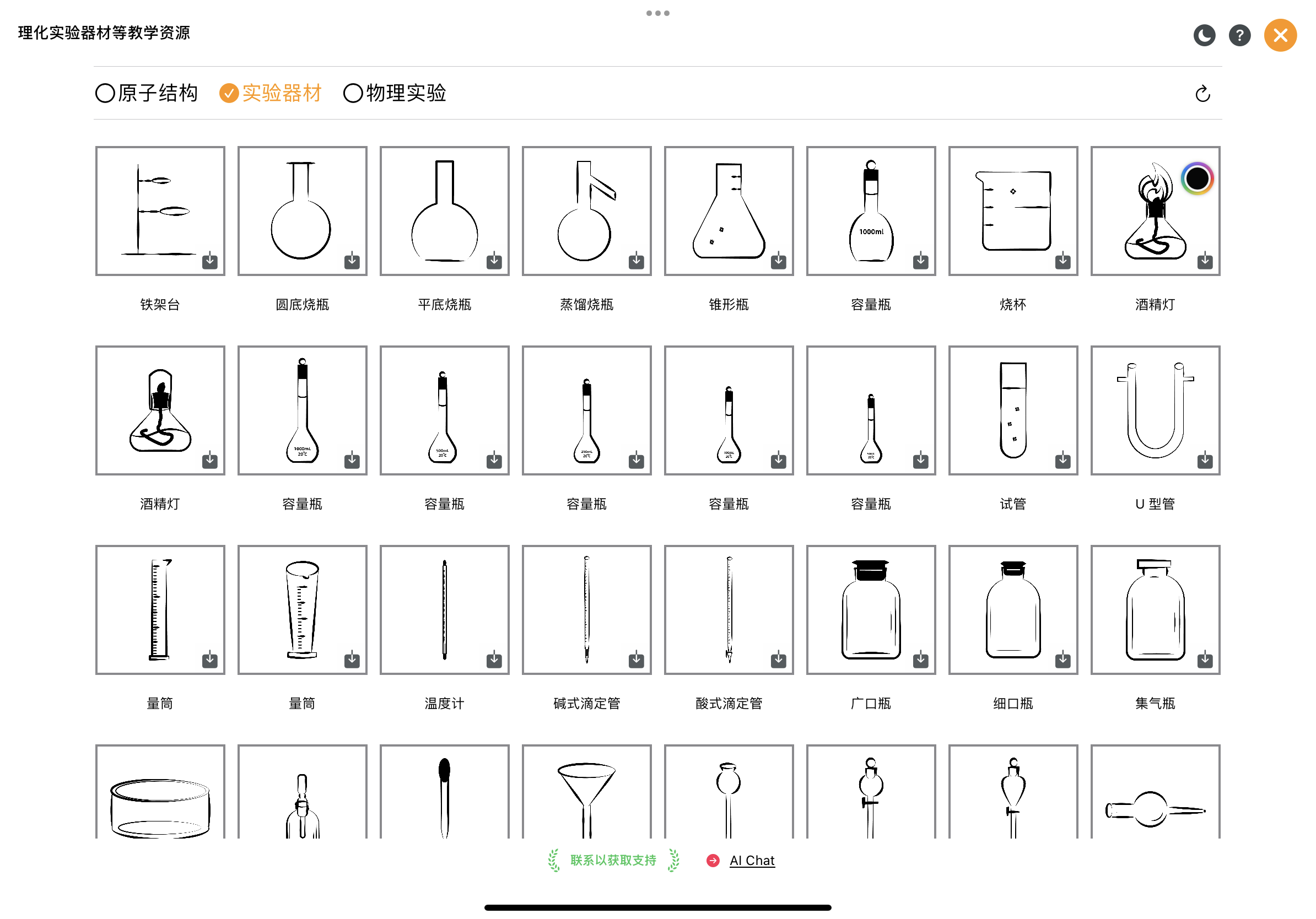
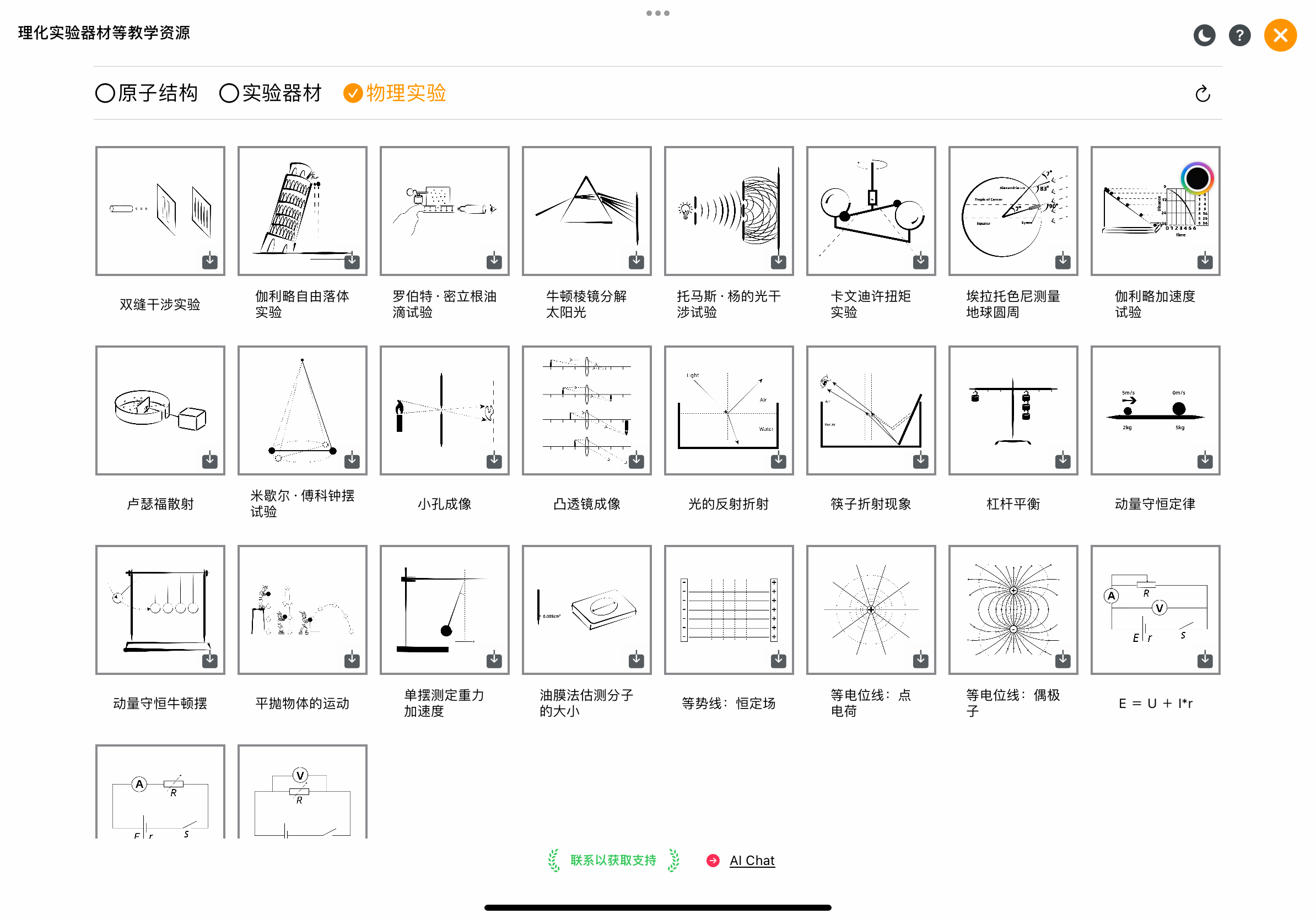
استخدام مجموعة متنوعة من الرموز التعبيرية
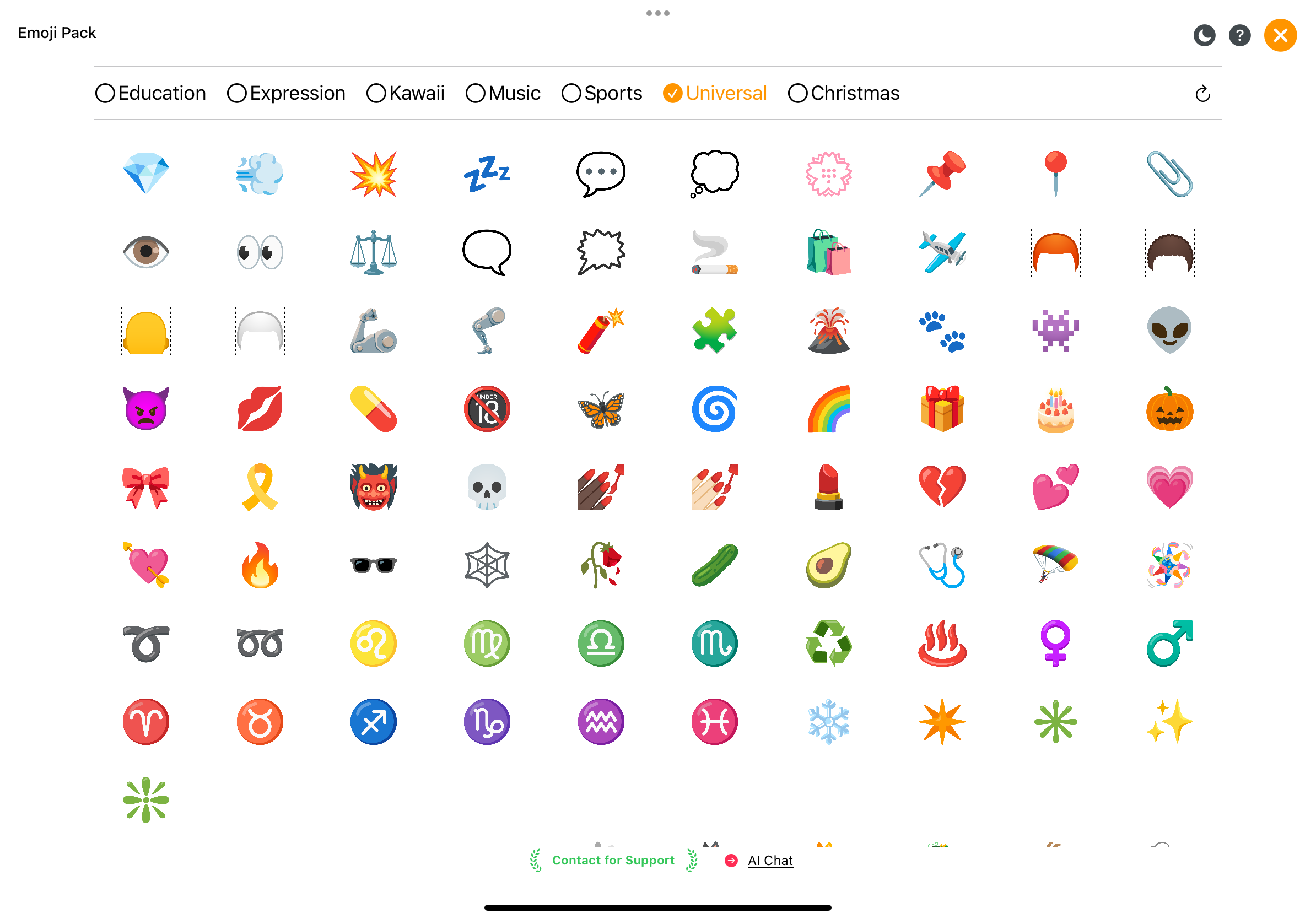
تفاعلية لتعلم الوقت
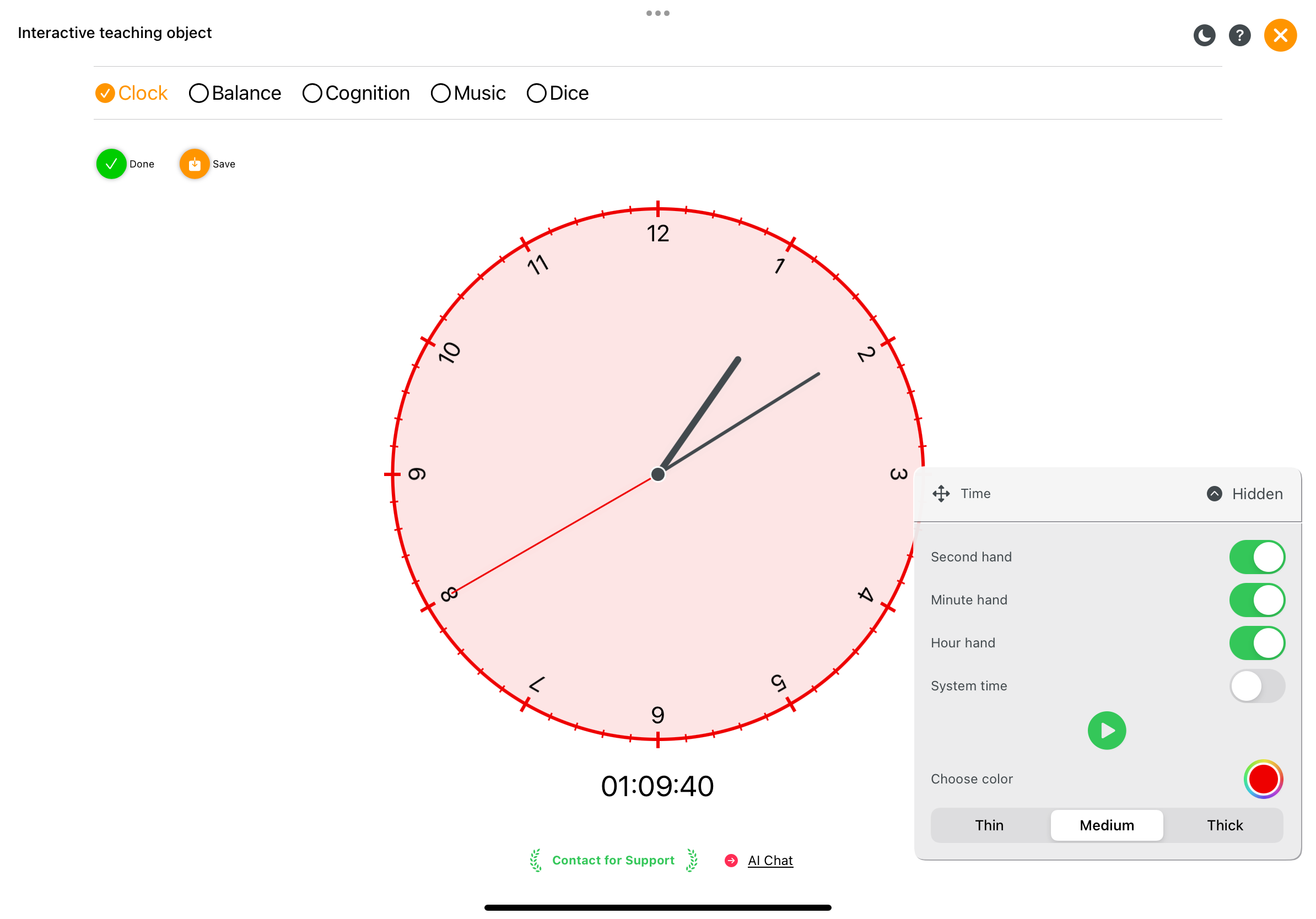
آلات موسيقية
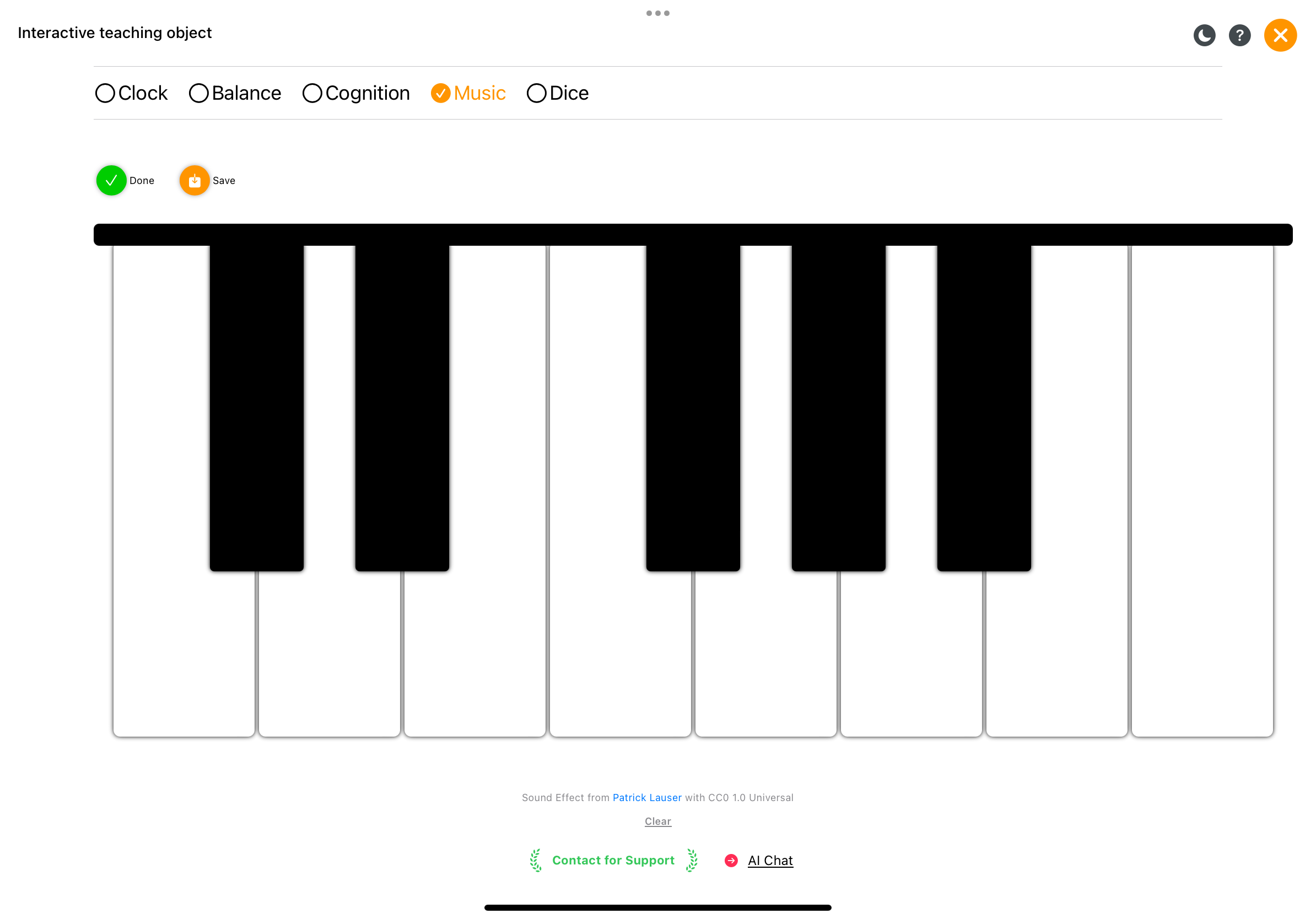
تعلم الاحتمالات بشكل تفاعلي
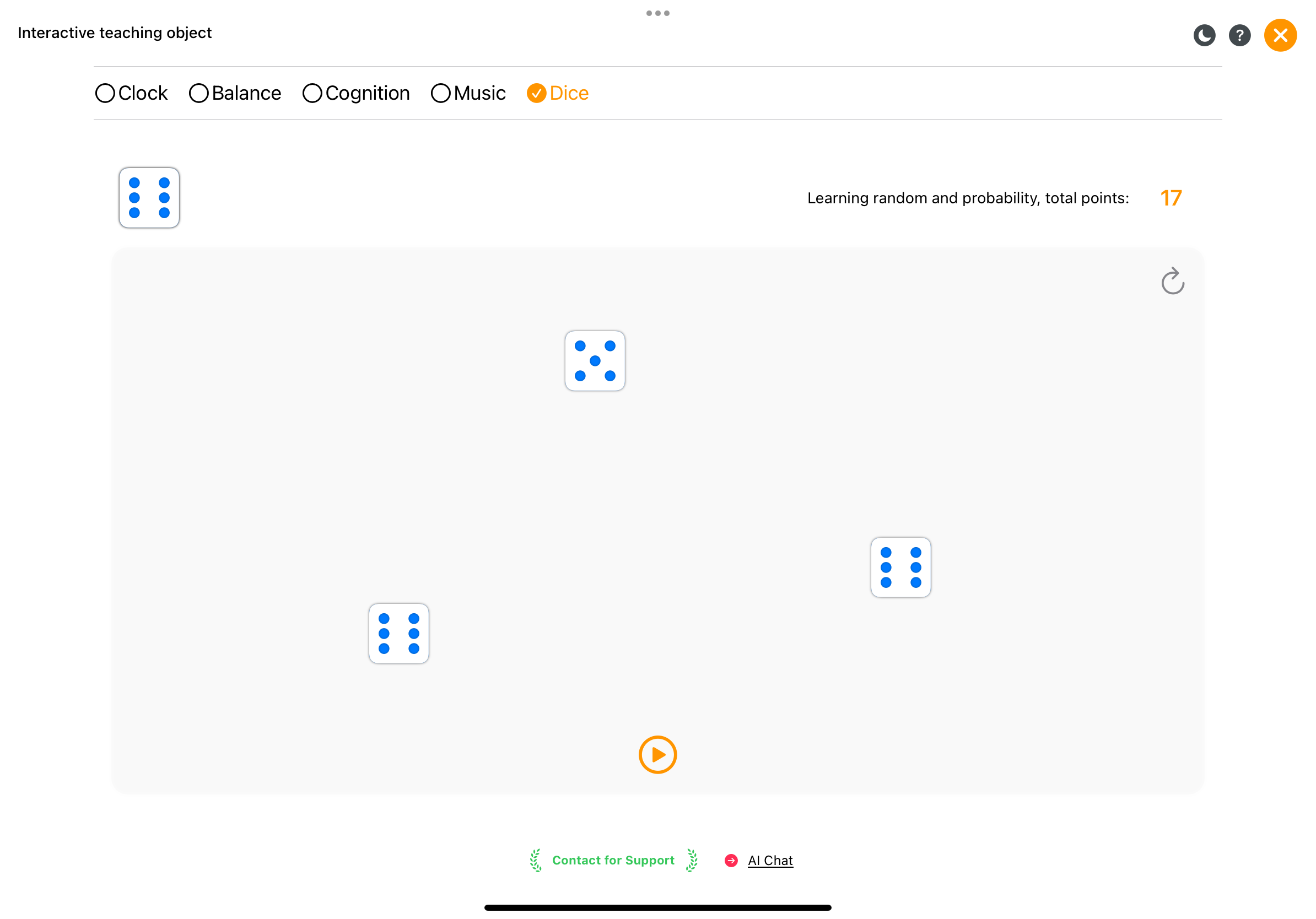
طبقة العلامة المائية
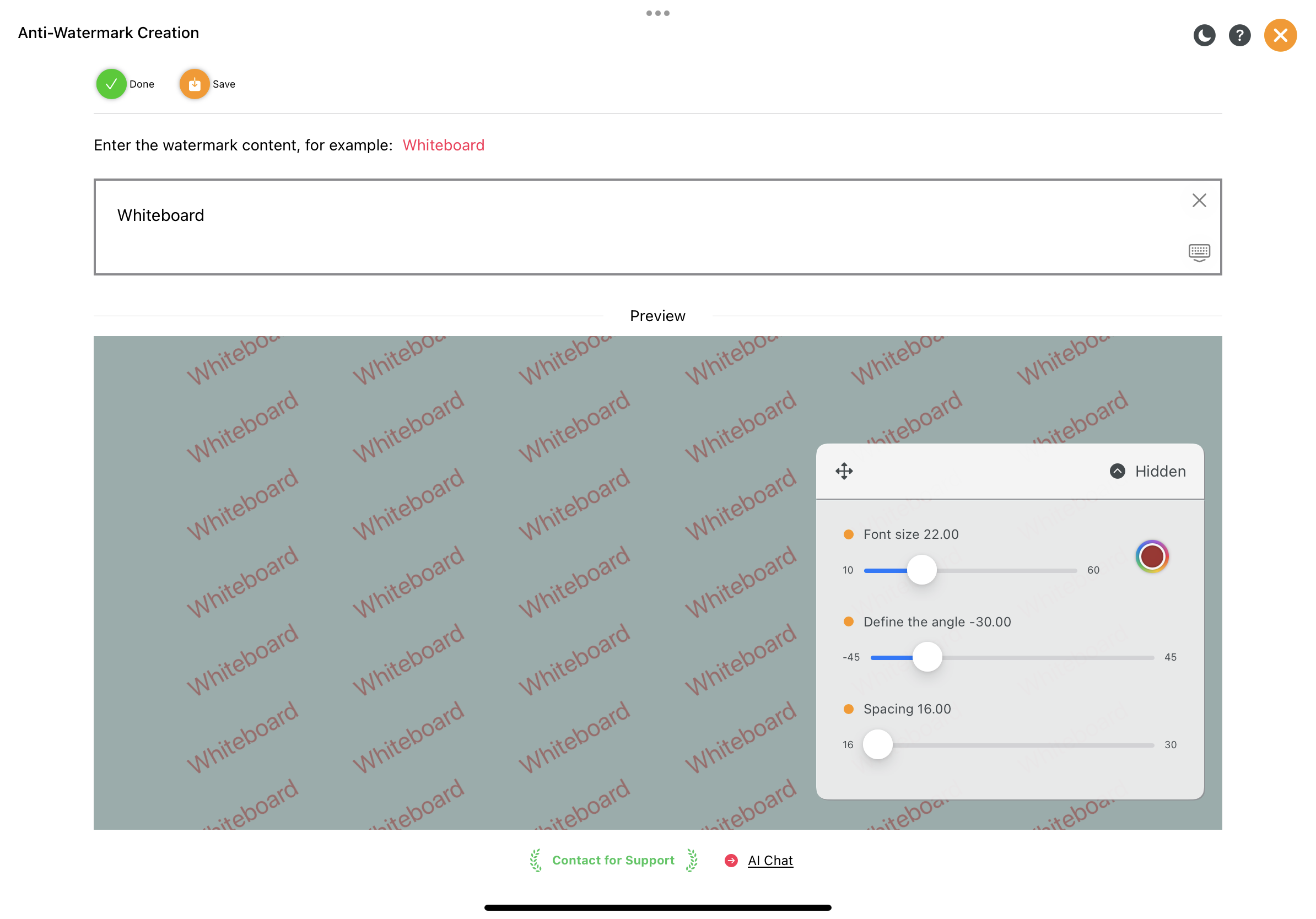
إنتاج بطاقات التهنئة والإعلانات
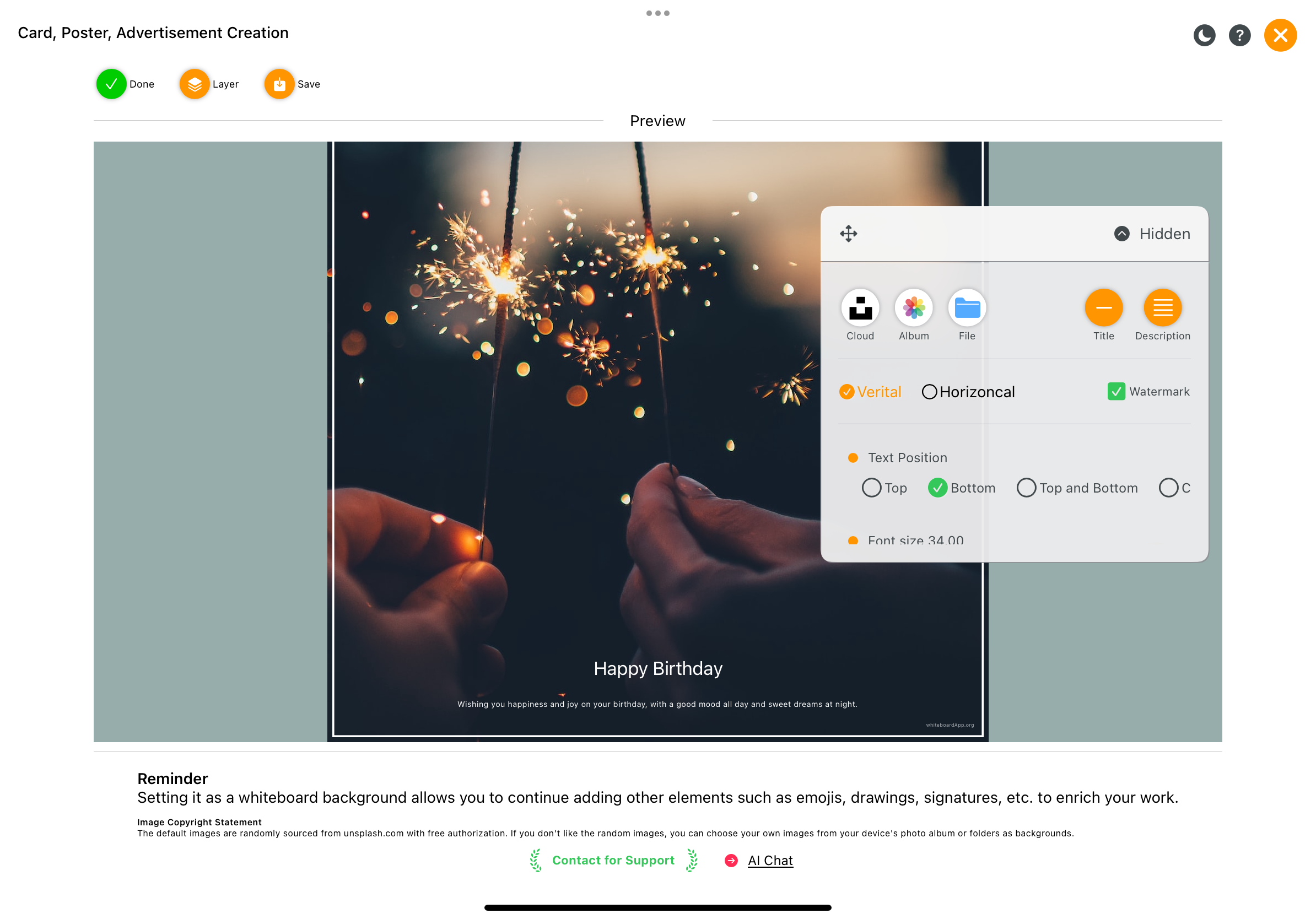
إنشاء رسوم بيانية بسيطة
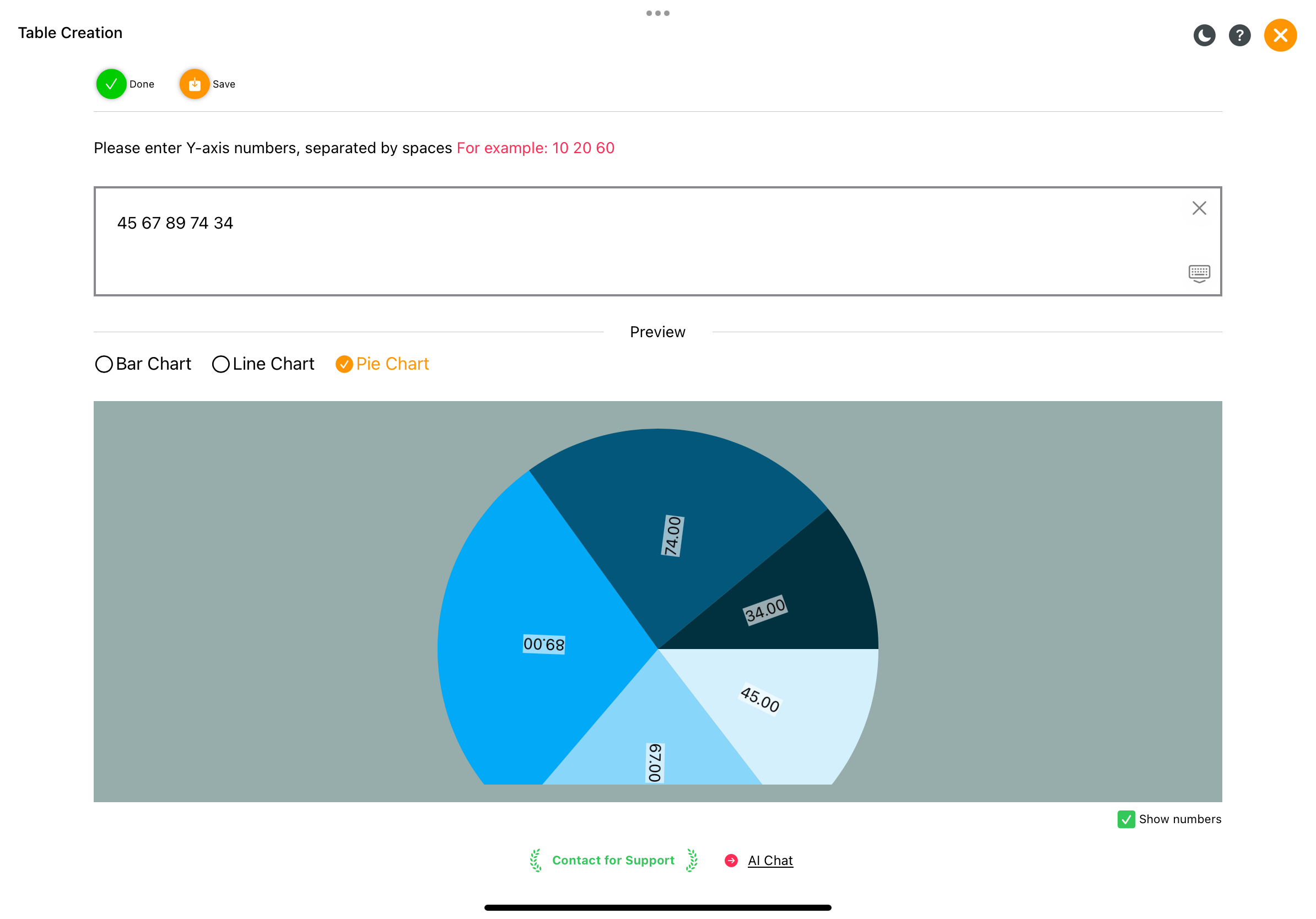
إنشاء جداول بسيطة
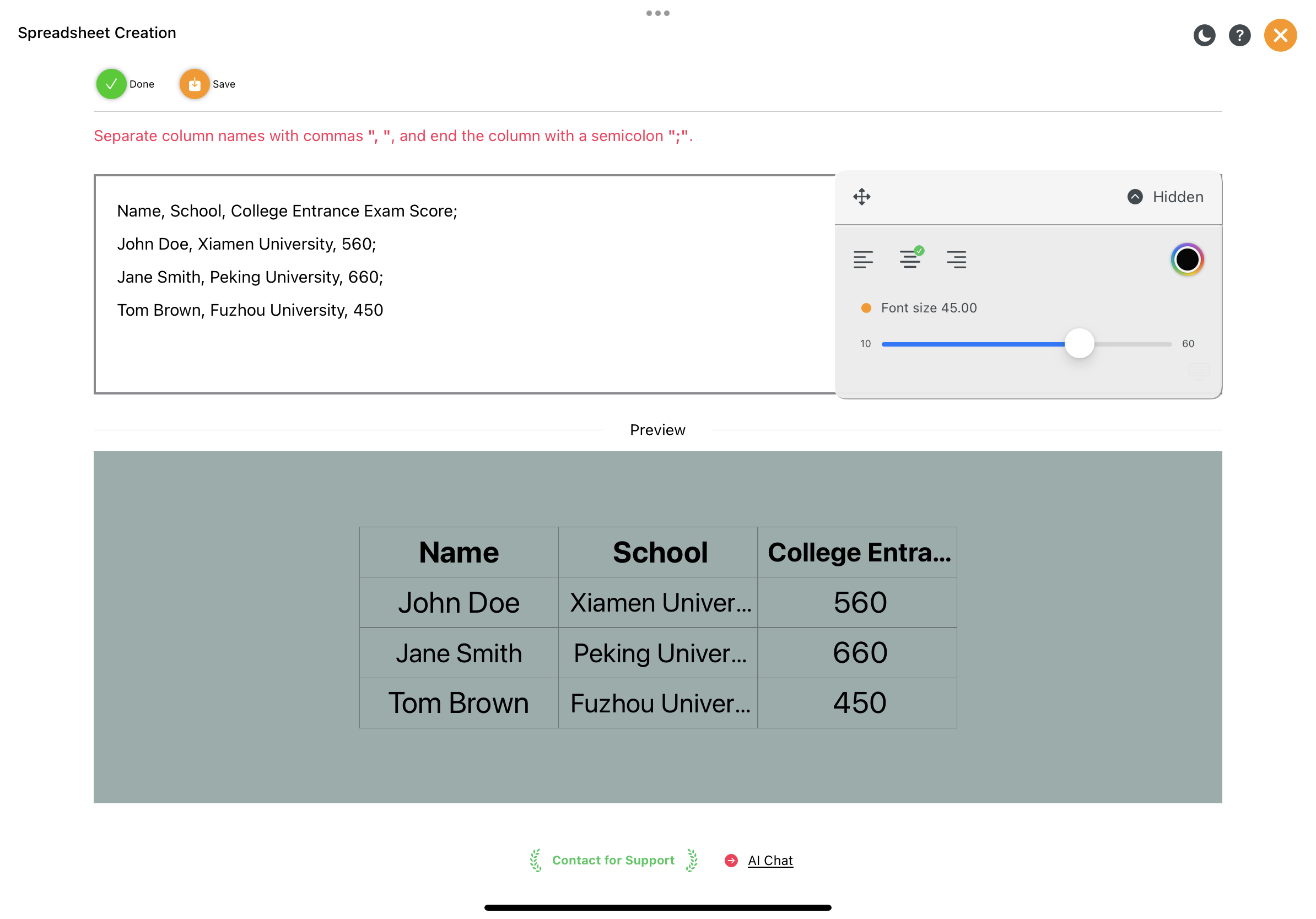
إنشاء بطاقات صغيرة متنوعة
بطاقات تعلم الكلمات
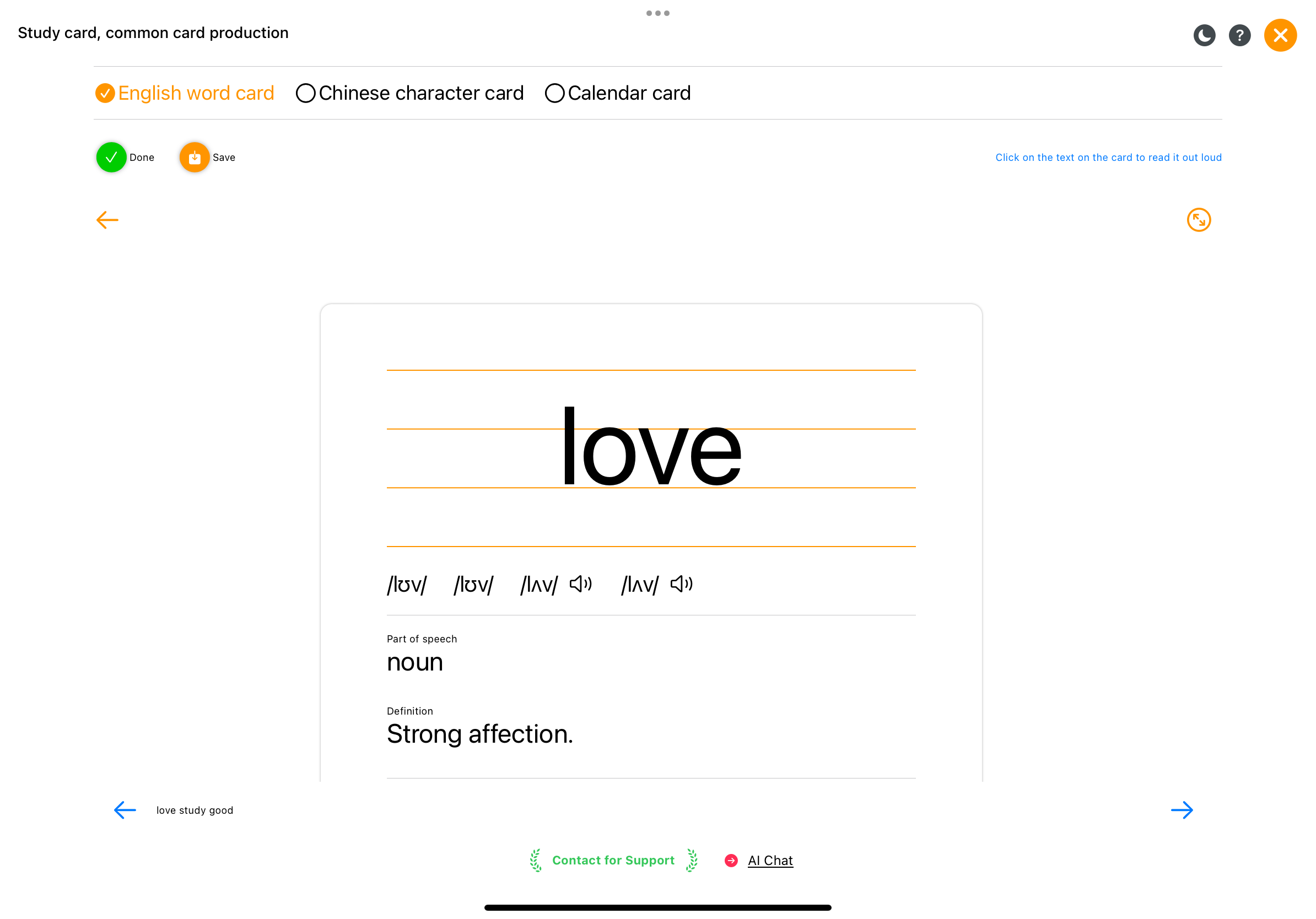
بطاقات تعلم الكلمات
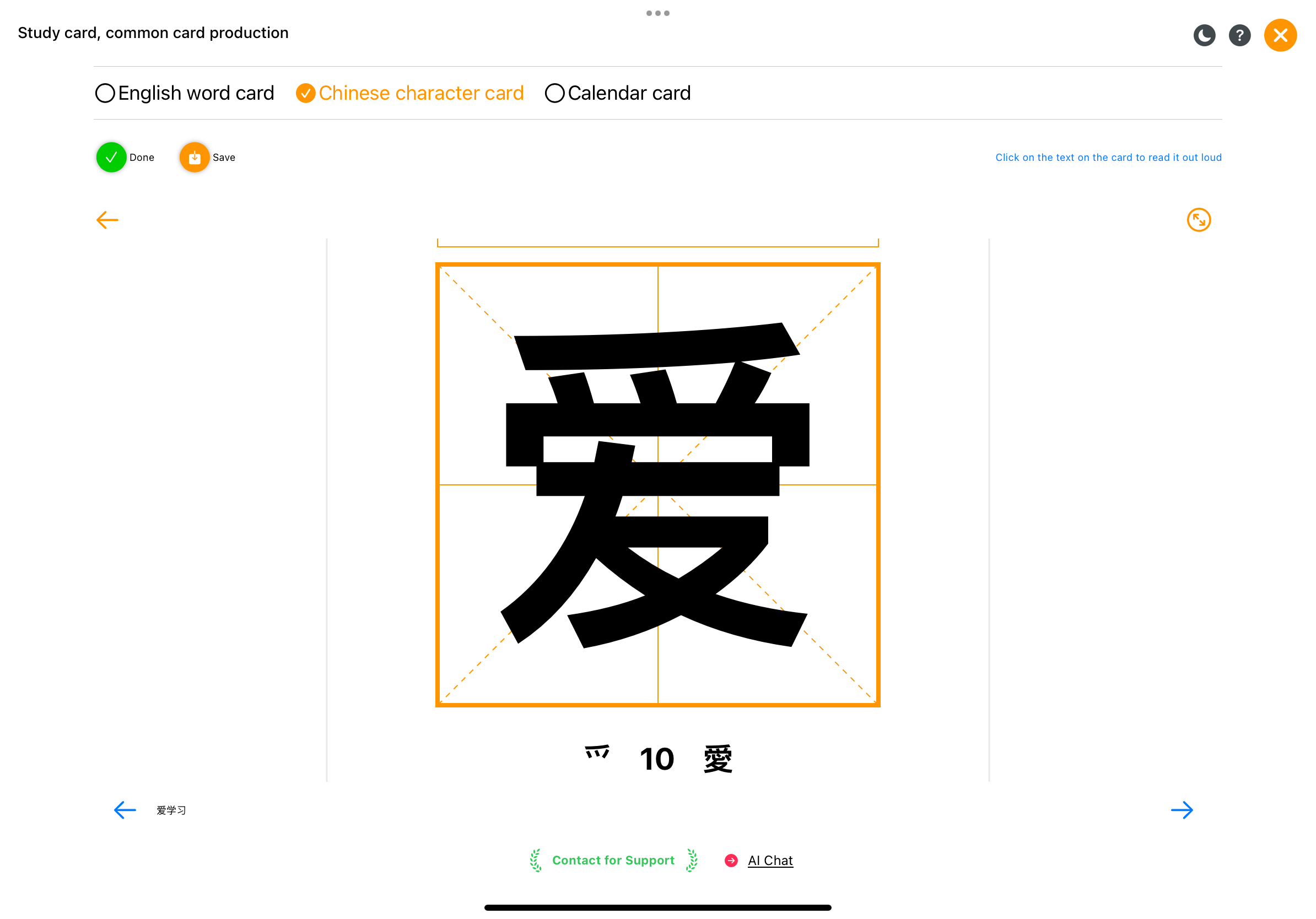
تقدم السنة، شاركها لتحفيز الآخرين
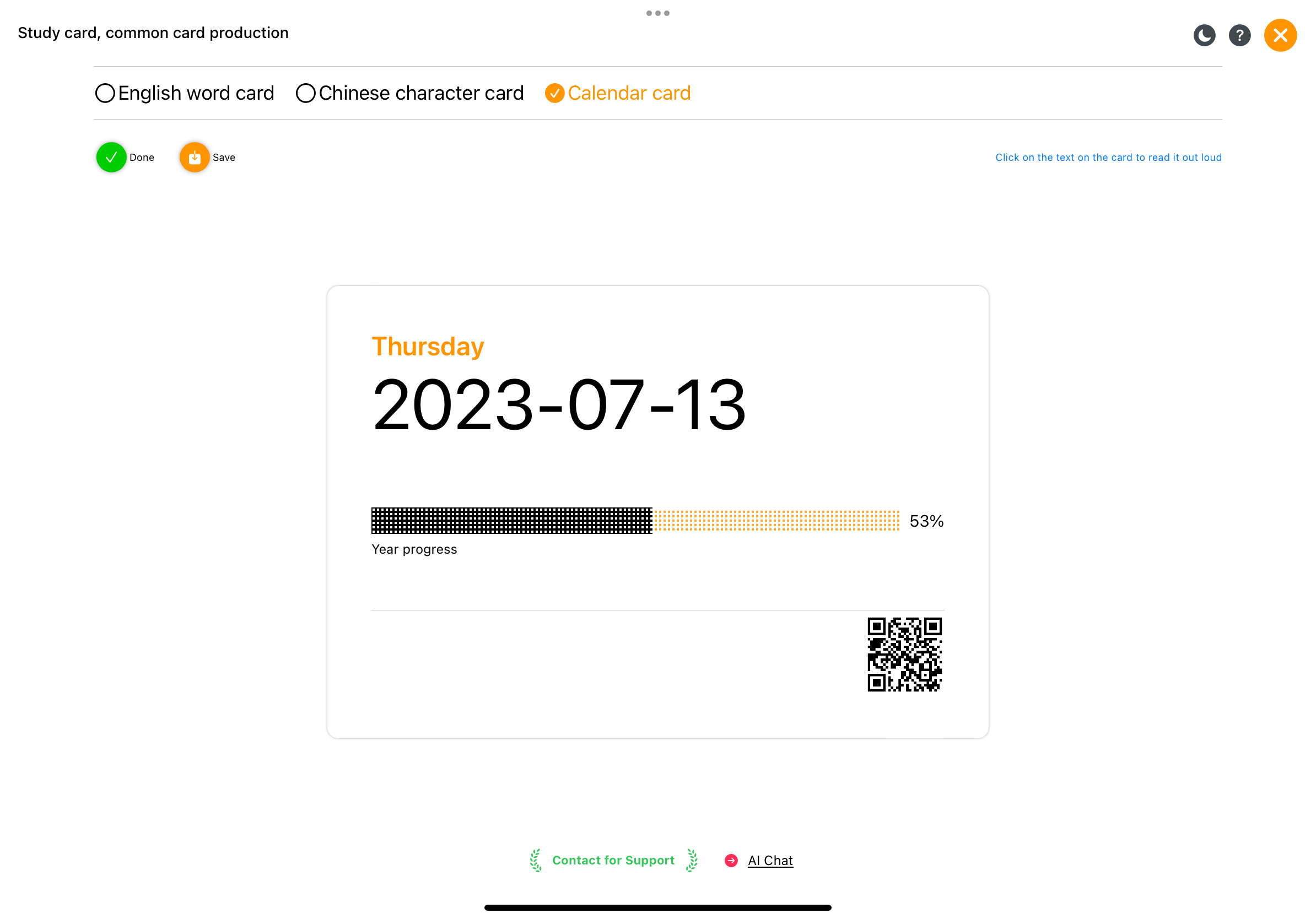
مكتبة رسوم متحركة، يمكن استخدامها كنموذج للرسم للأطفال وأدوات تعليمية للتعرف
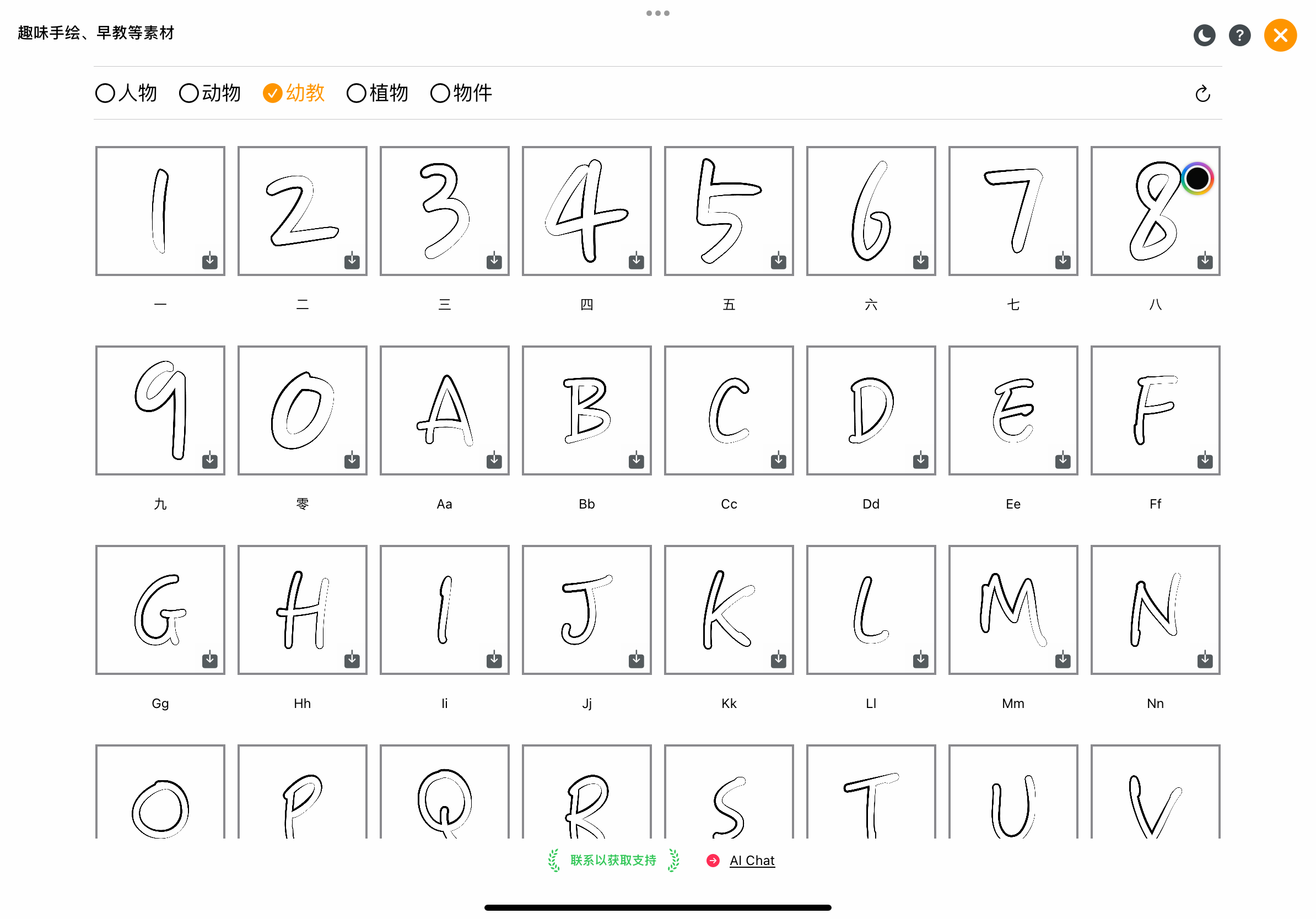
أداة القص
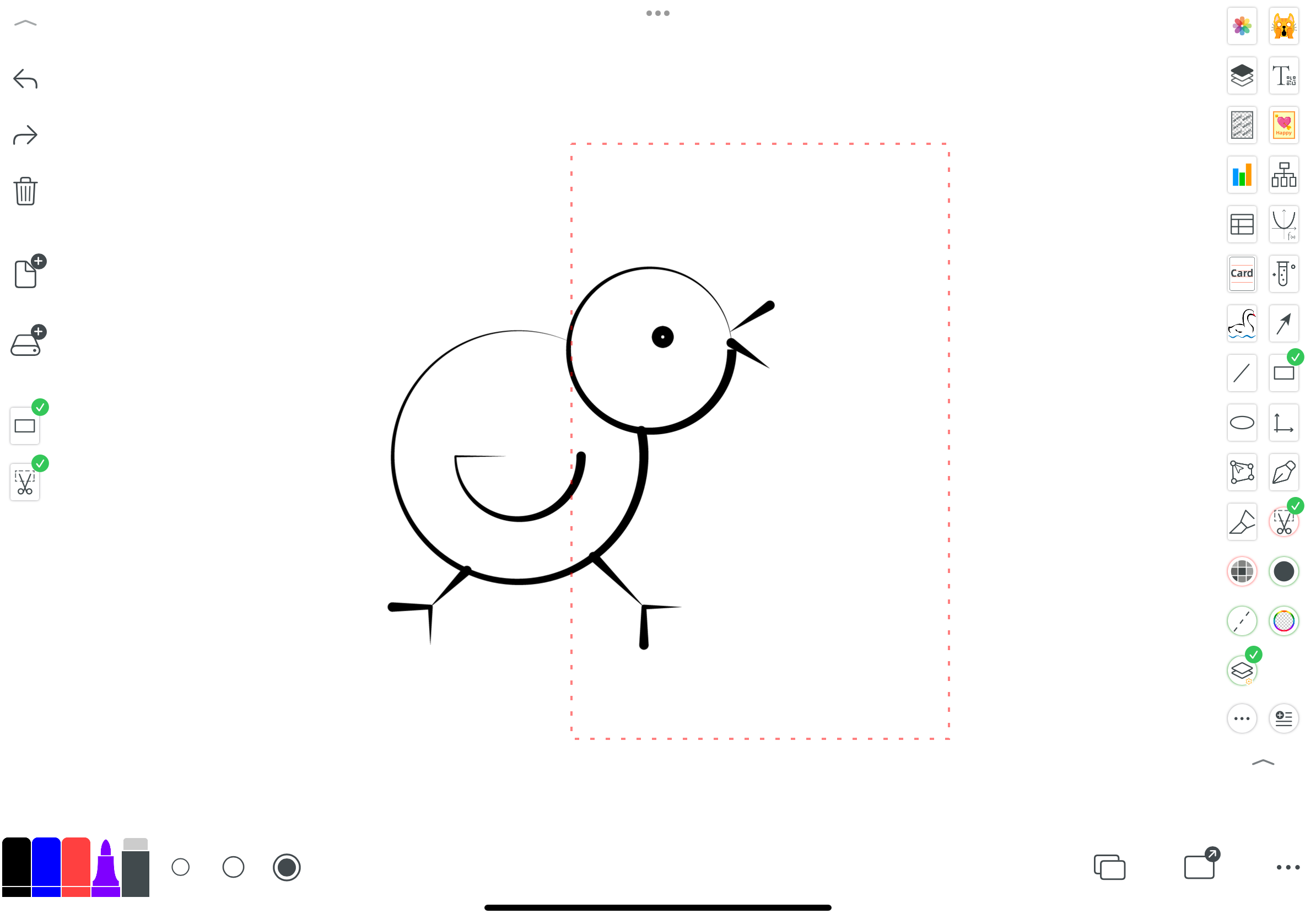
قلم ليزر، للعروض التقديمية
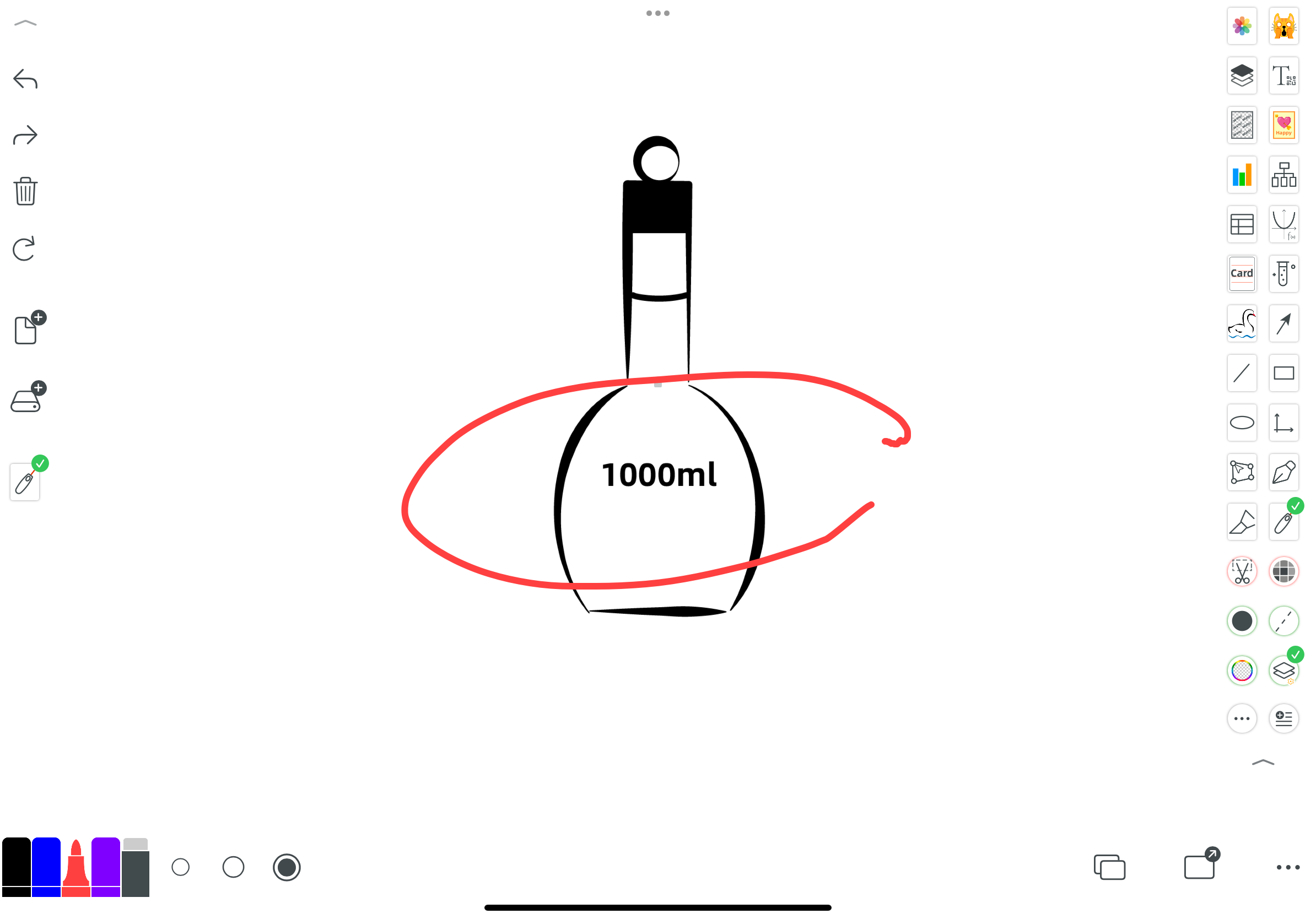
استيراد مكتبة صور مجانية مباشرة إلى السبورة من خلال Unsplash.
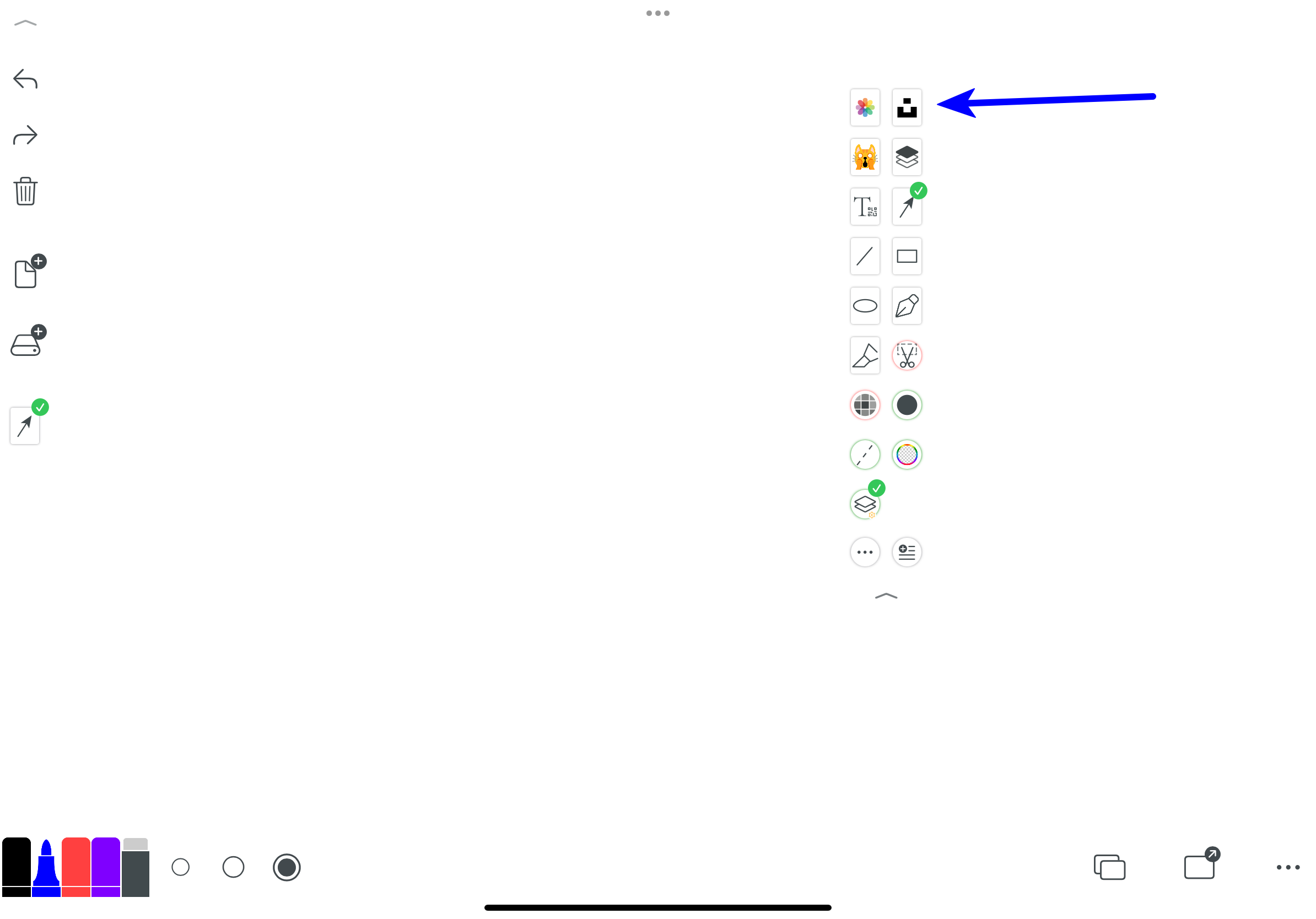
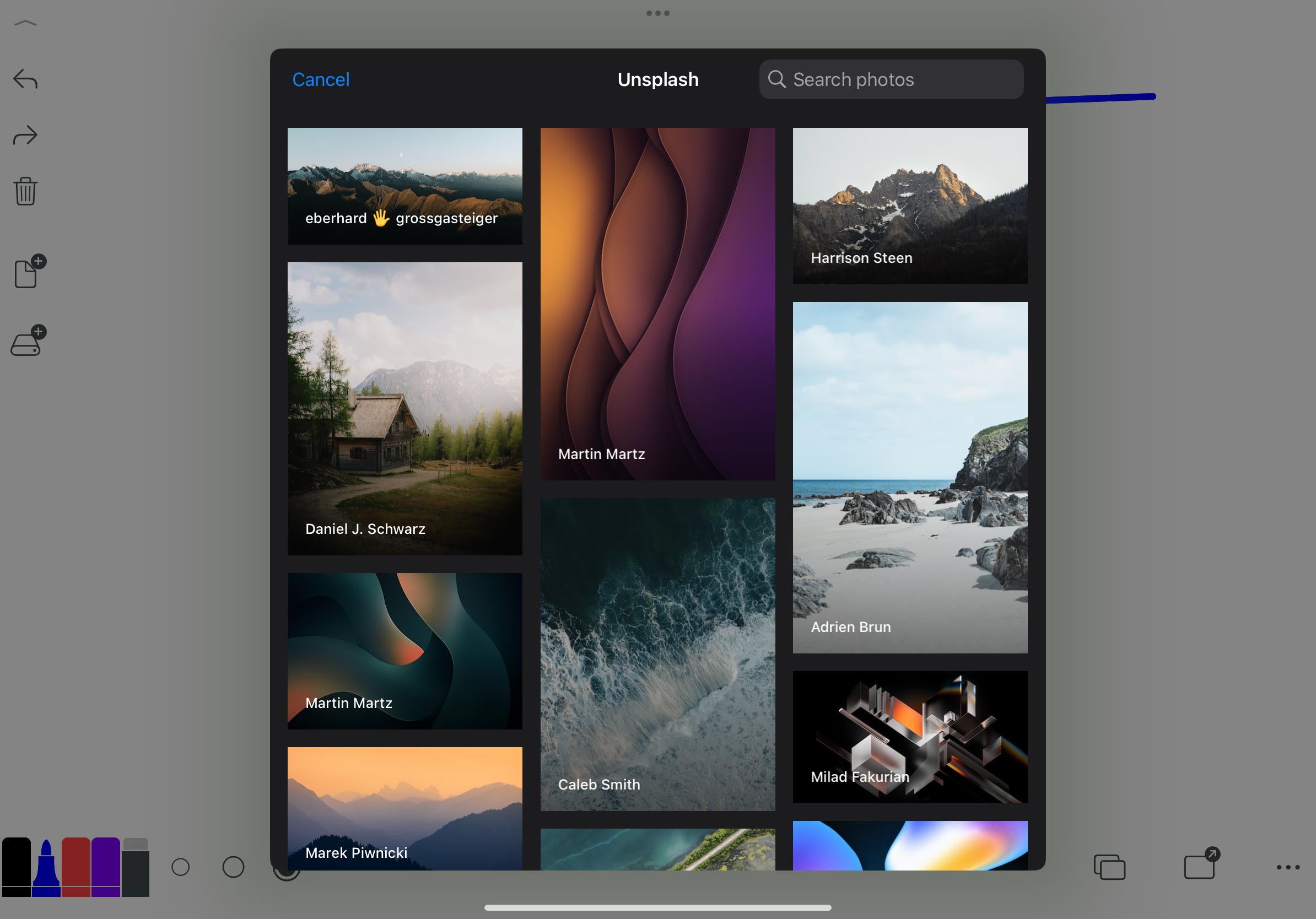
الجزء الثالث: إعدادات القلم: اللون والحجم
- المزيد من ألوان القلم
- ممحاة
- المزيد من أحجام القلم
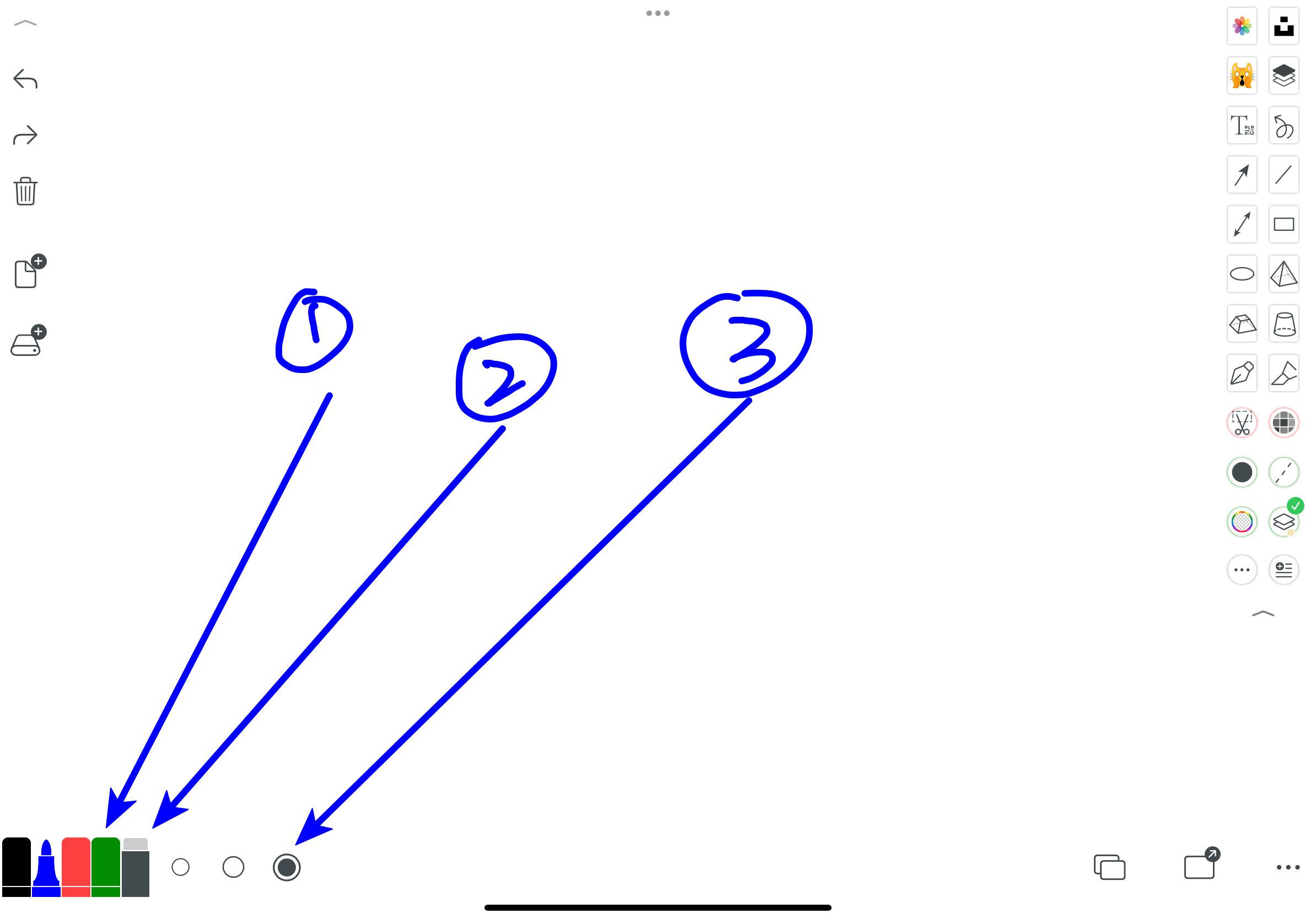
3.1 المزيد من ألوان القلم
- هذا الرمز يضع مجموعة الألوان على اللوحة كاختصار لسهولة الوصول إلى المزيد من الألوان
- تخصيص اللون
- مجموعة الألوان الشائعة، تم اختيارها بعناية لتكون موجودة على اللوحة كاختصار
- تعيين الشفافية الافتراضية للألوان، يعمل فقط عند تحديد أداة الشفافية
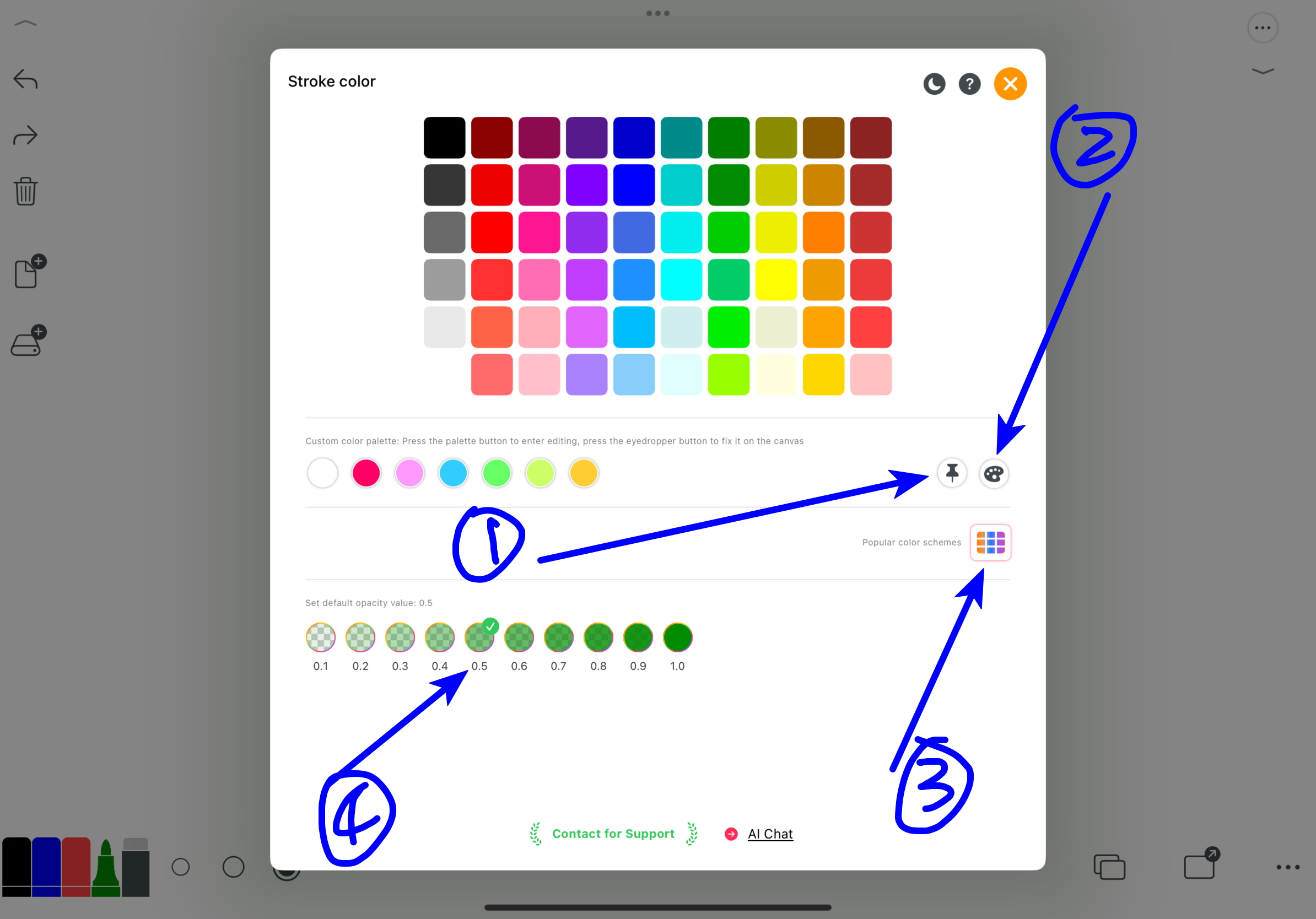
3.3 المزيد من أحجام القلم
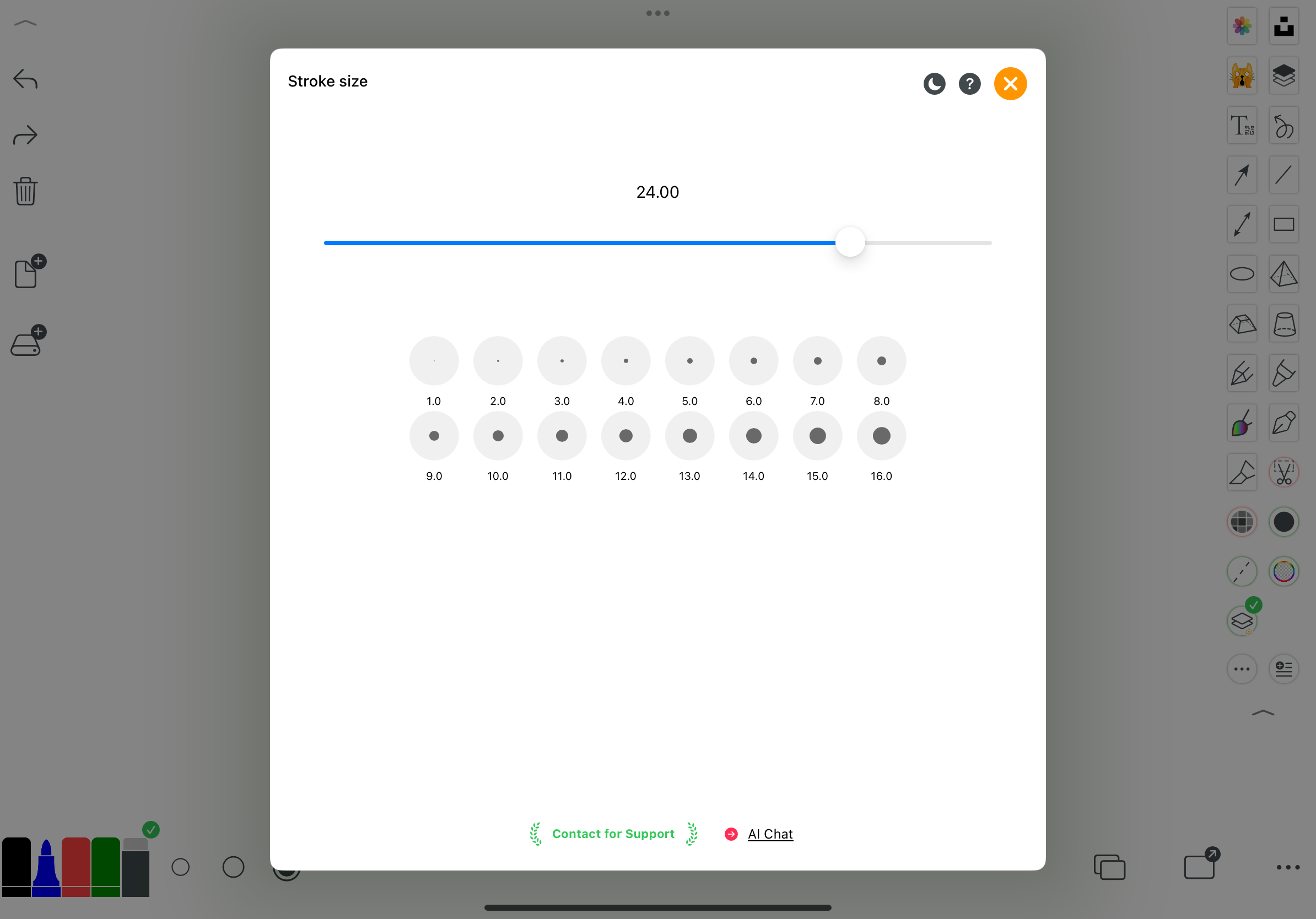
الجزء الرابع: منطقة التمرير في وضع الملف
1. وضع الملف بلوحة رسم محدودة عدة صفحات، الانتقال إلى صفحة أخرى
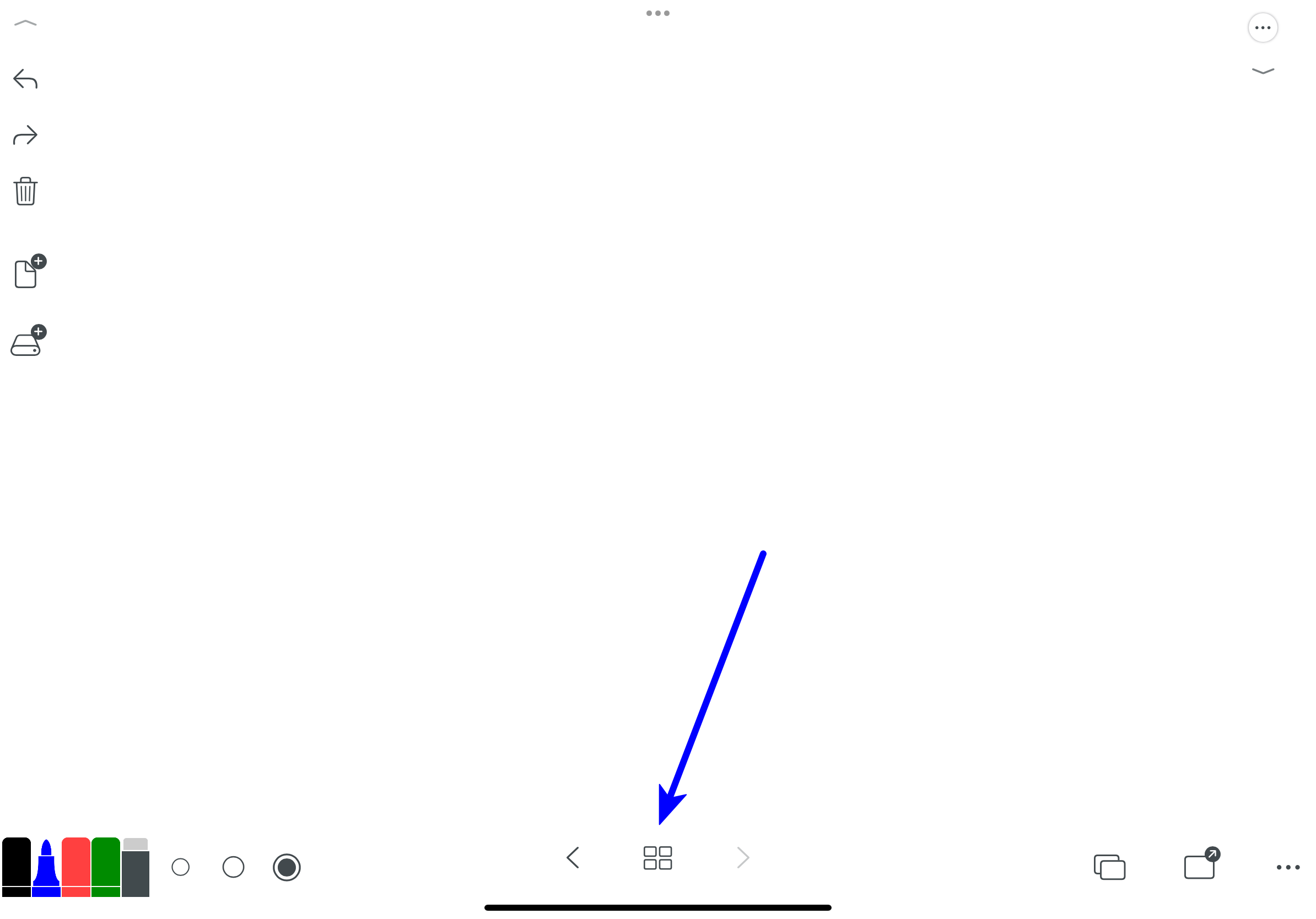
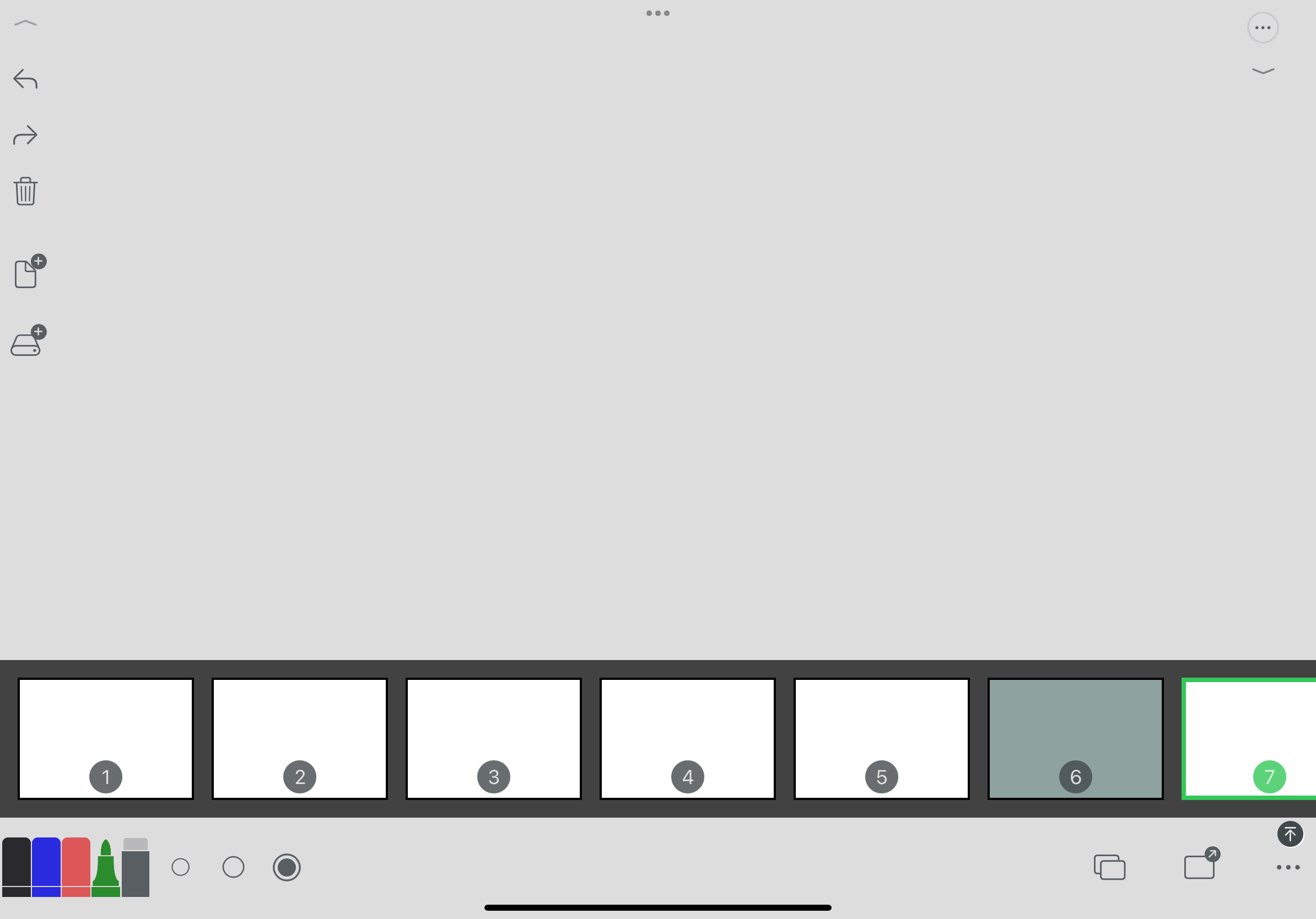
يمكنك سحب وإسقاط لتعديل ترتيب الصفحات
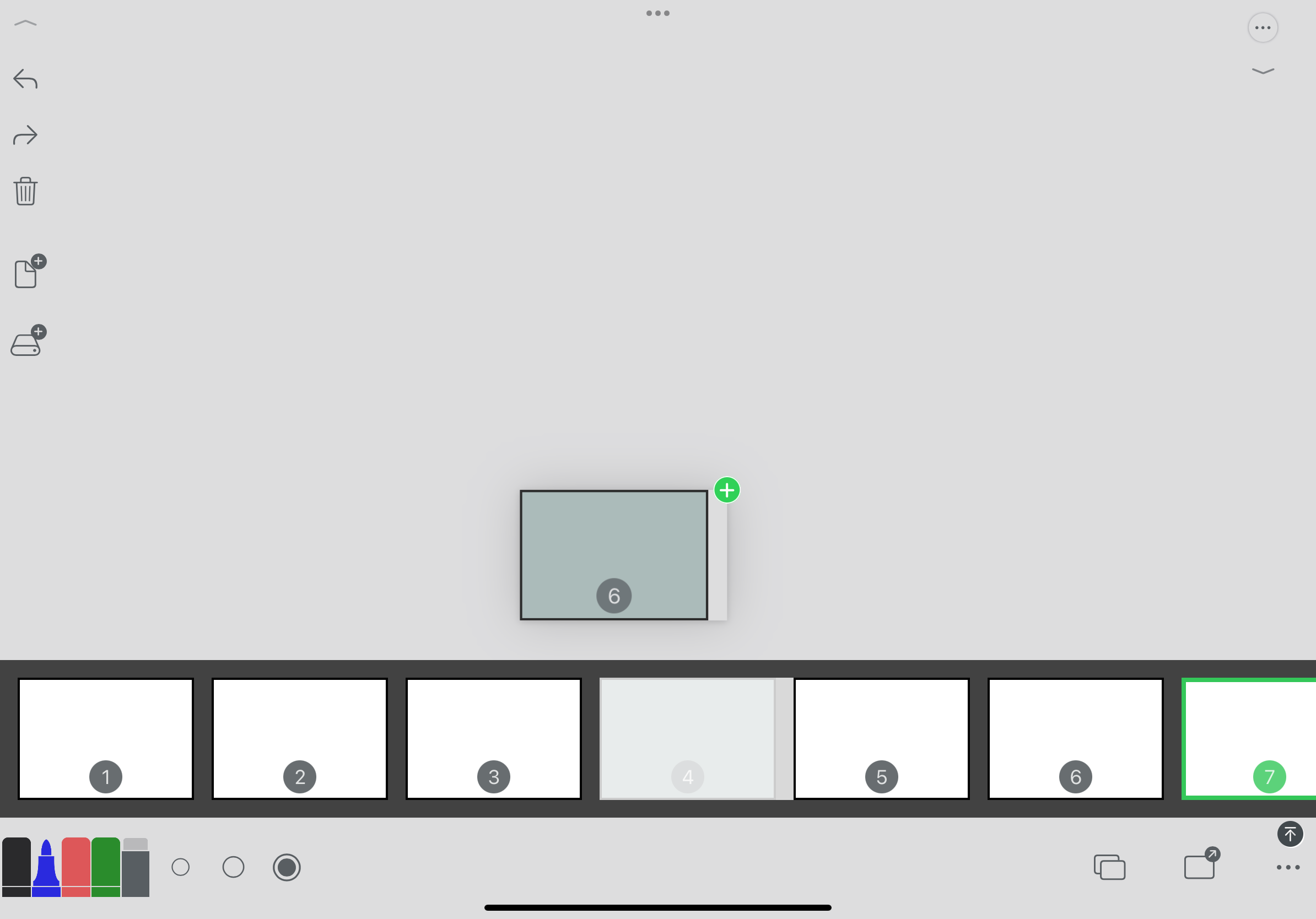
2. وضع الملف بلوحة رسم غير محدودة الانتقال إلى موقع محدد
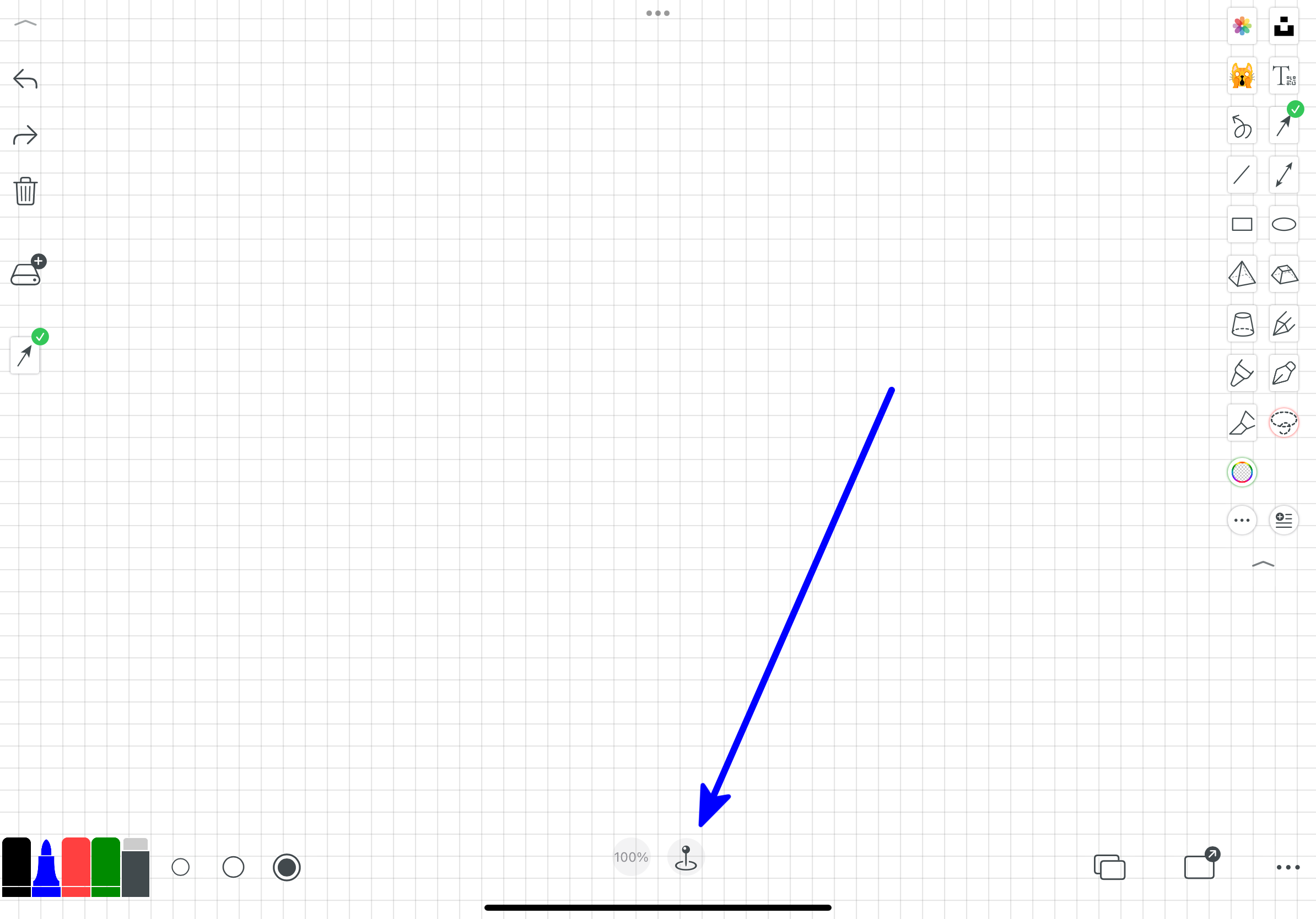
تعيين علامة لموقع المنطقة المرئية الحالية، لسهولة العثور على محتوى العمل الخاص بك في المستقبل
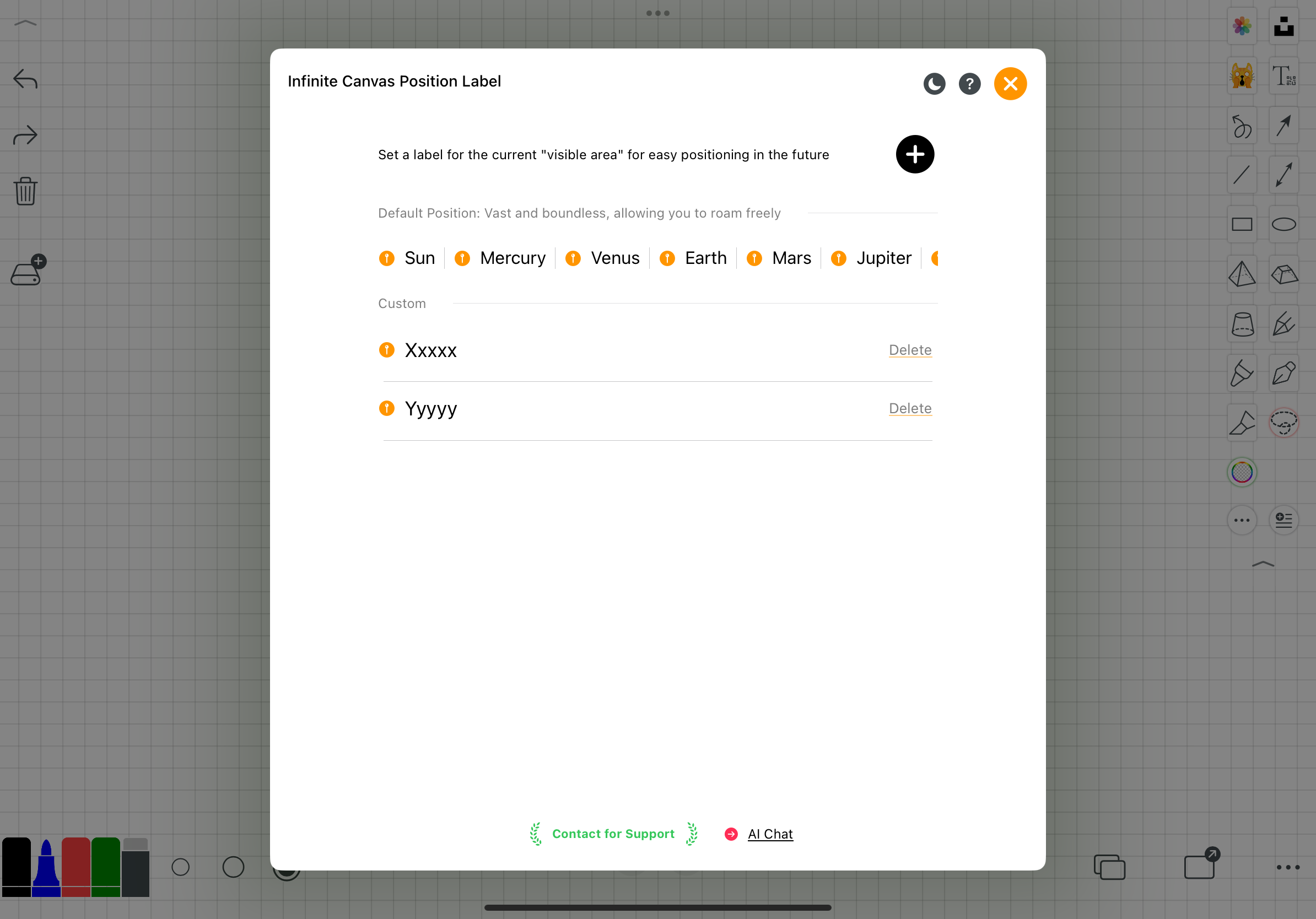
الجزء الخامس: منطقة التصدير والإعدادات
- تعيين قالب الخلفية
- تصدير ومشاركة الملف
- المزيد من الإعدادات للتطبيق
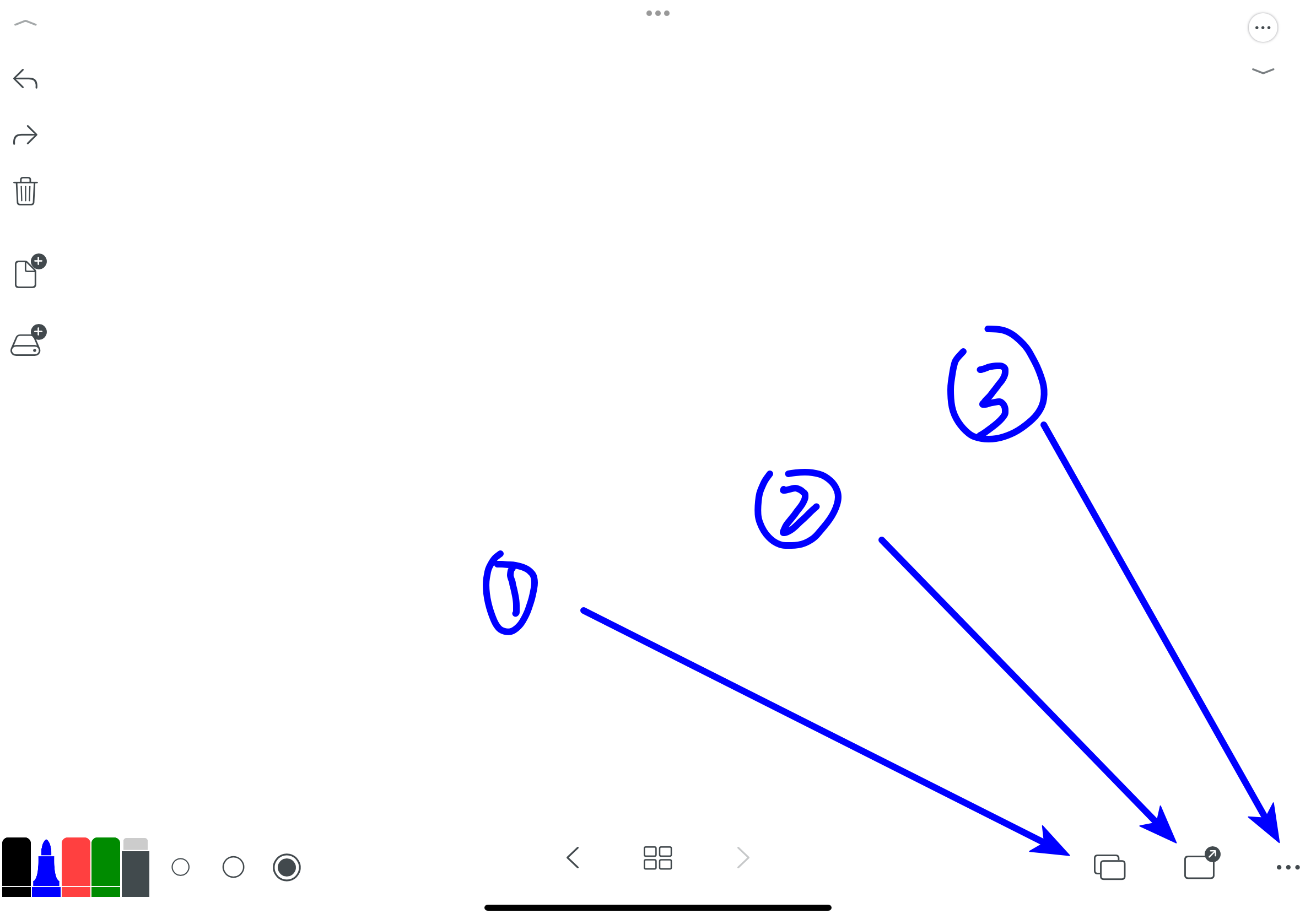
5.1 تعيين قالب الخلفية
- اختصارات قوالب الخلفية: صورة، شفافة، أبيض صافي، لون الورق، خطوط متنوعة، لوحة سوداء وغيرها
- الدخول إلى المزيد من قوالب الخلفية المستخدمة بشكل متكرر
- مواضيع خاصة: قوالب تنسيق الورق، قوالب تصميم النماذج، قوالب تنفيذ المدرب
- قوالب الألوان المخصصة (ألوان غير محدودة)
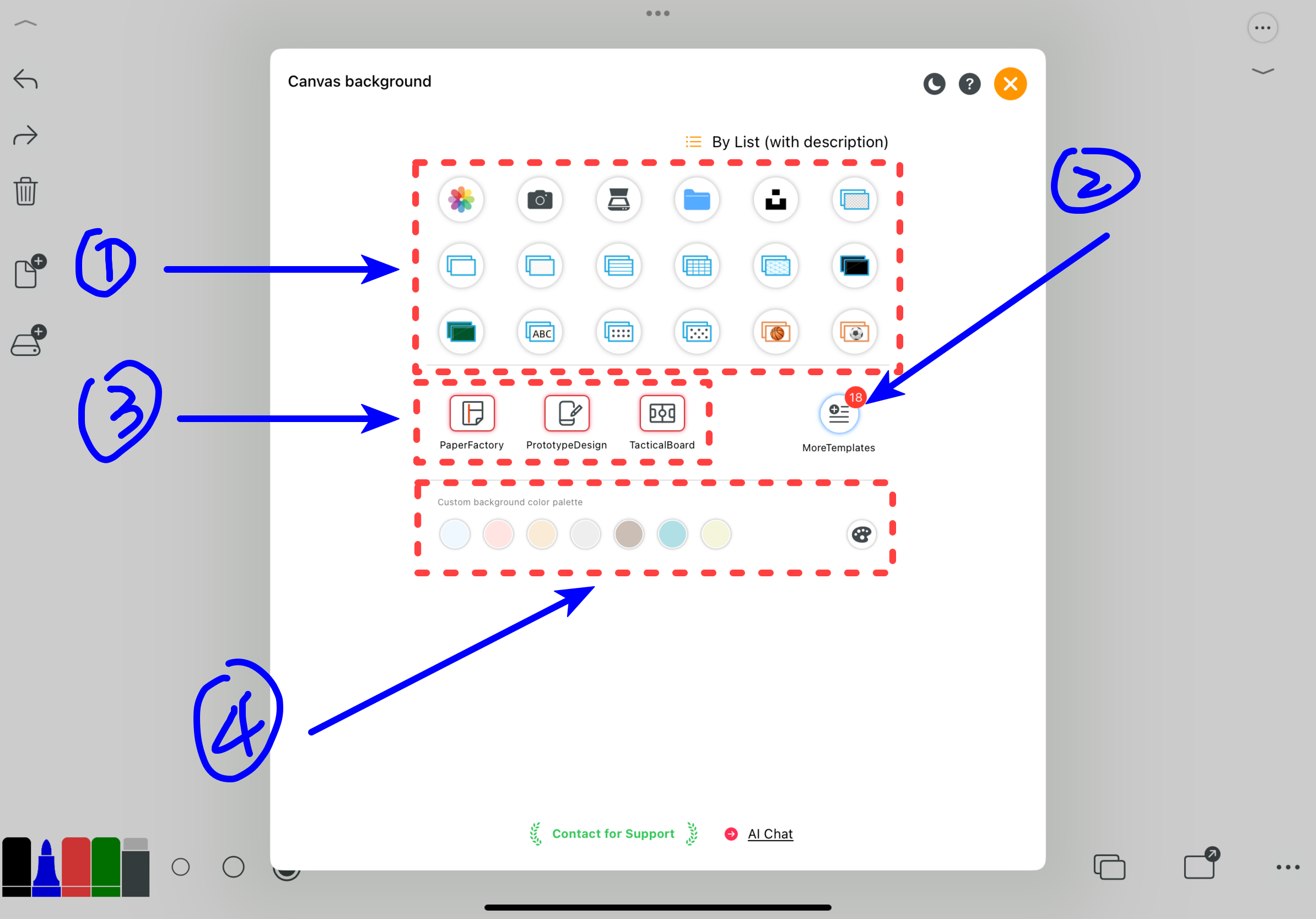
فيما يلي بعض أمثلة على القوالب، يمكنك استعراضها بسرعة
ماسح ضوئي، يمكن مسح عدة صور في وقت واحد وإدراجها تلقائيًا في اللوحة.
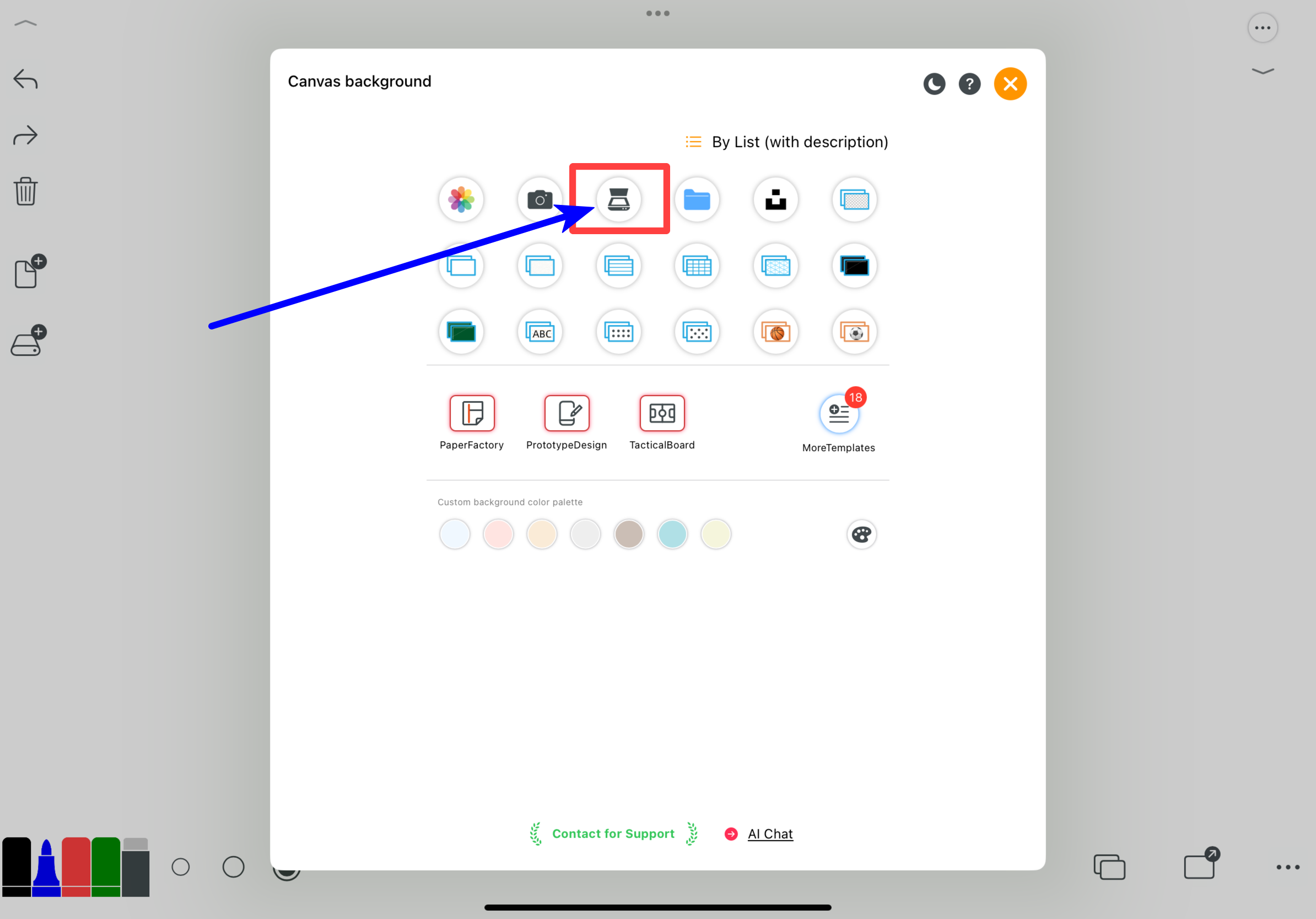
شفاف
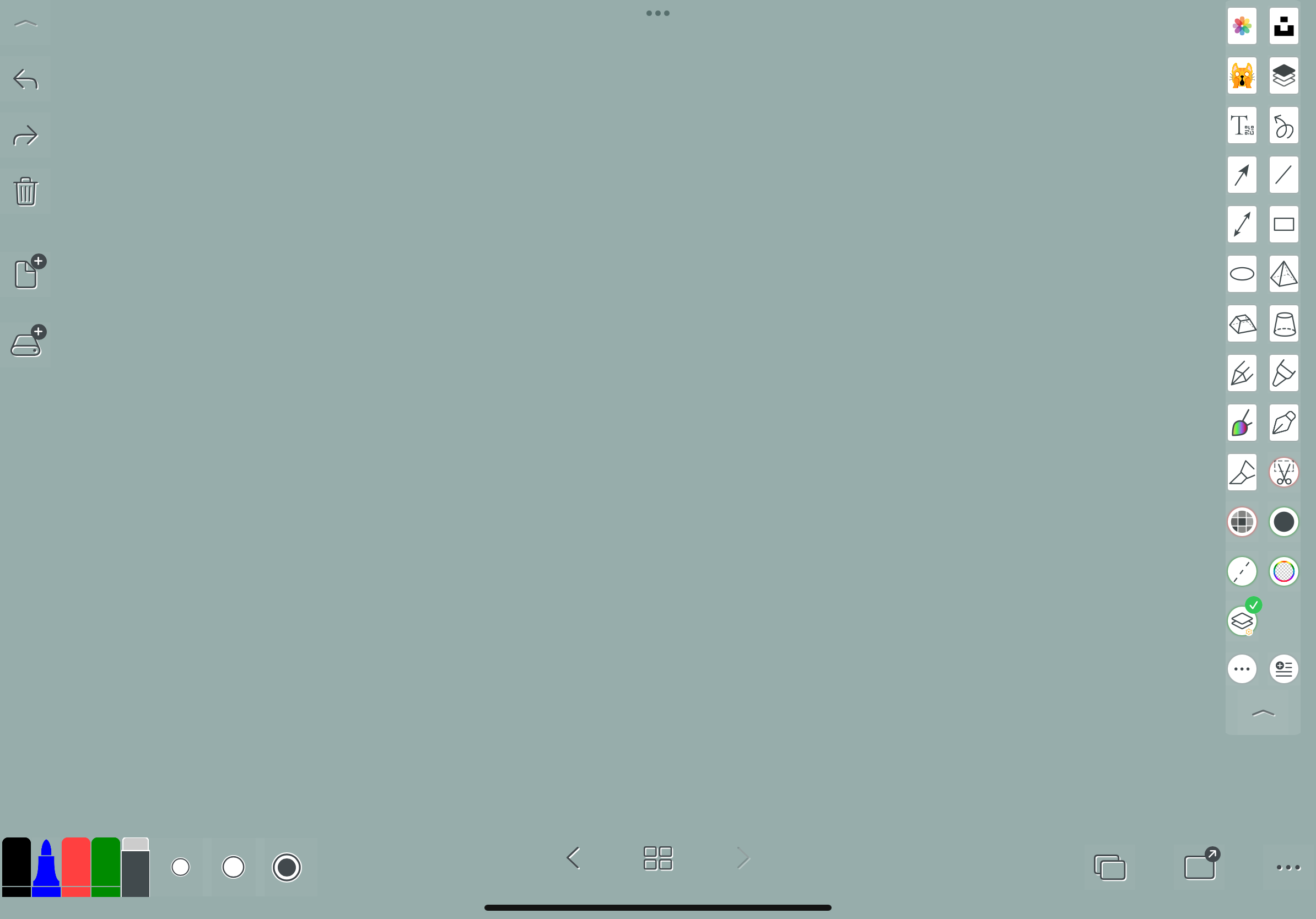
نمط الورق
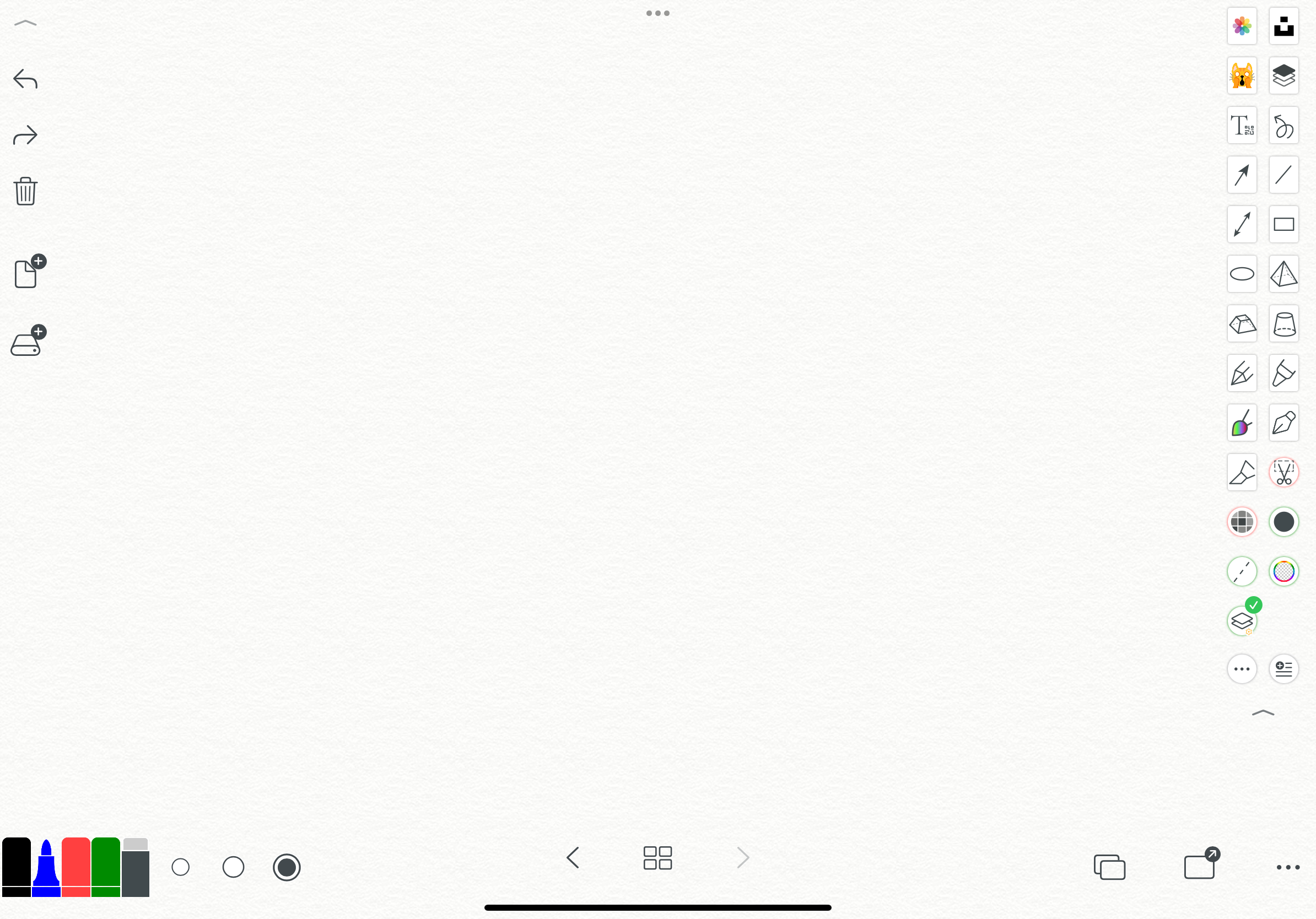
خطوط أفقية
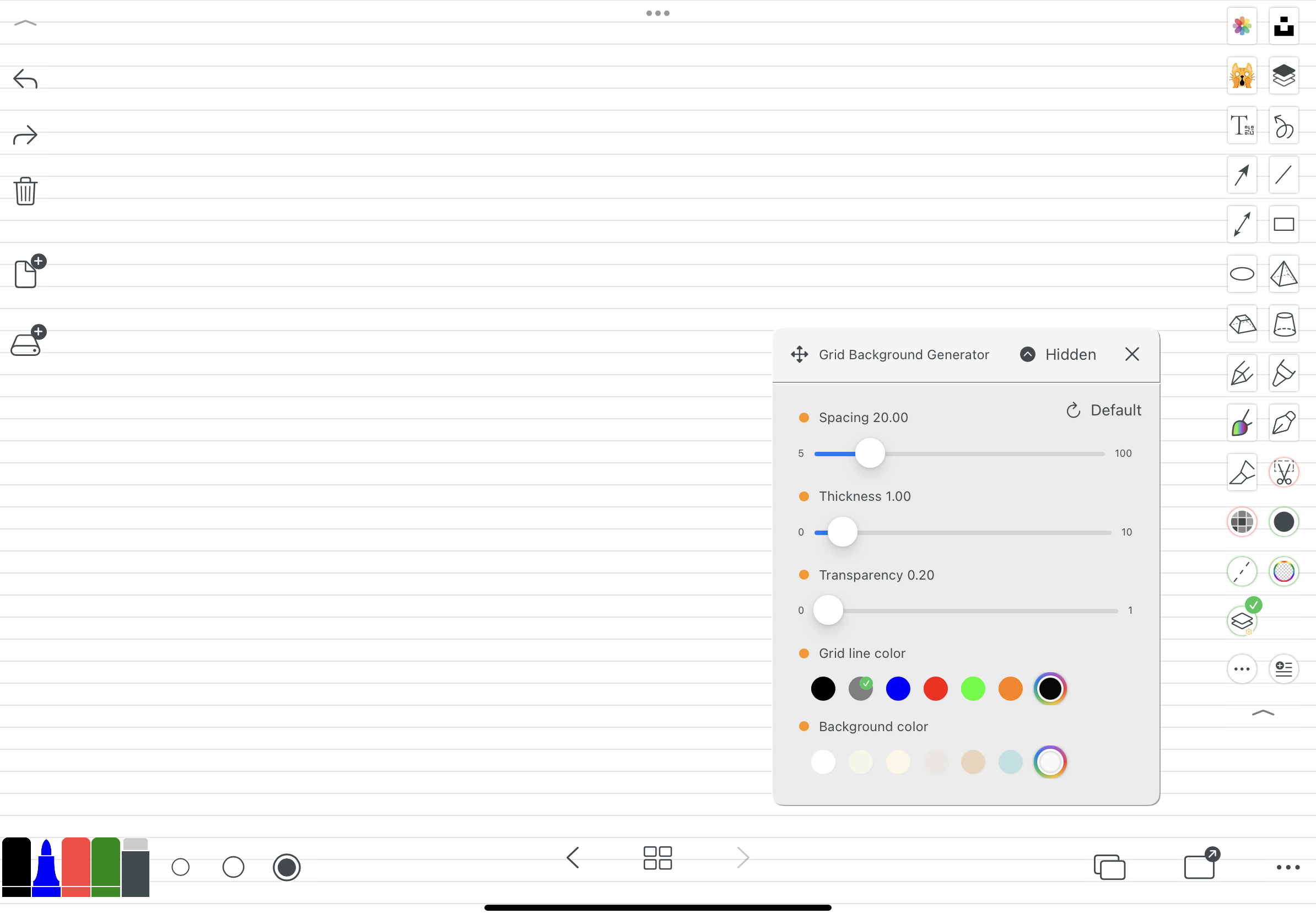
خطوط مربعة
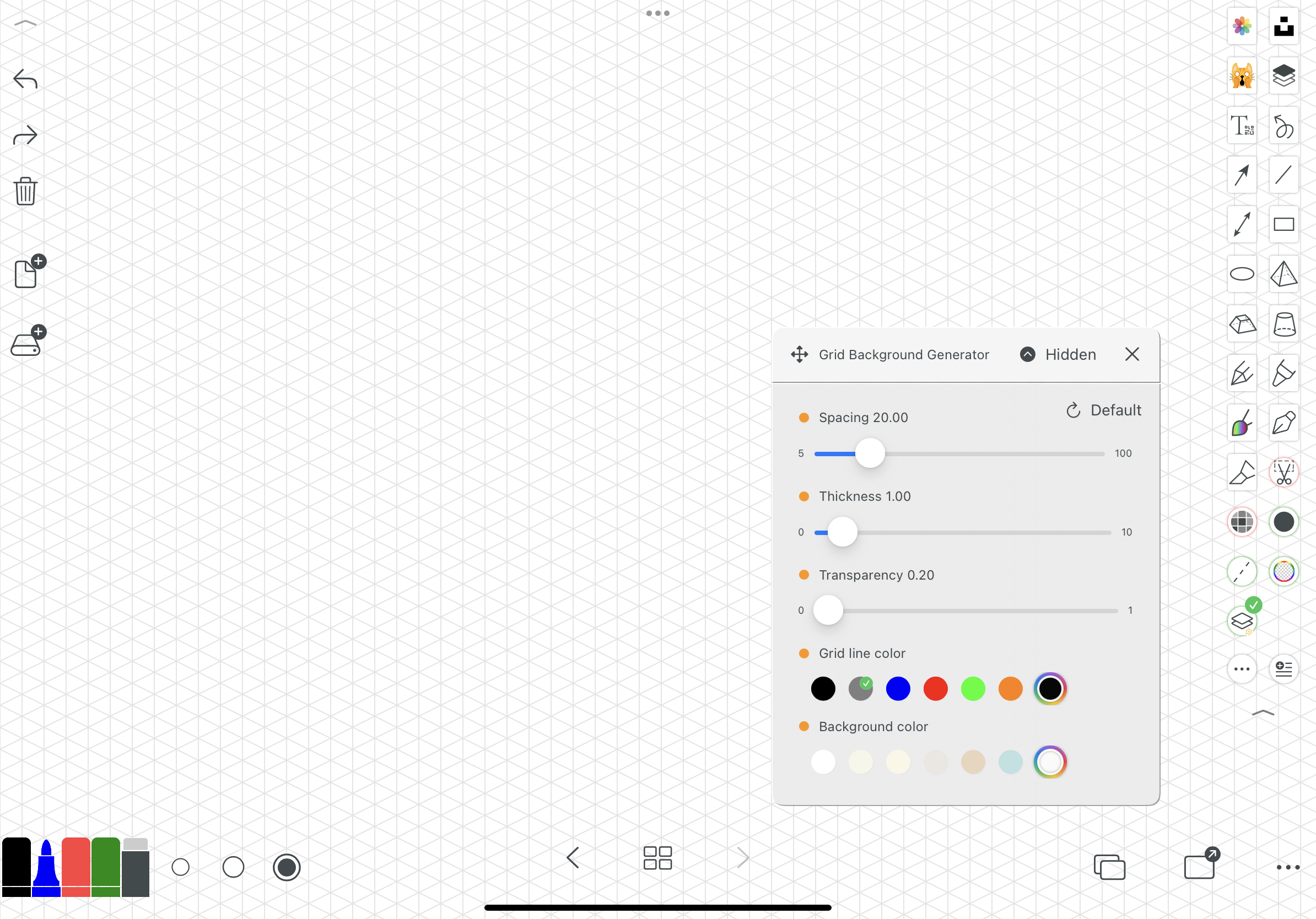
سبورة
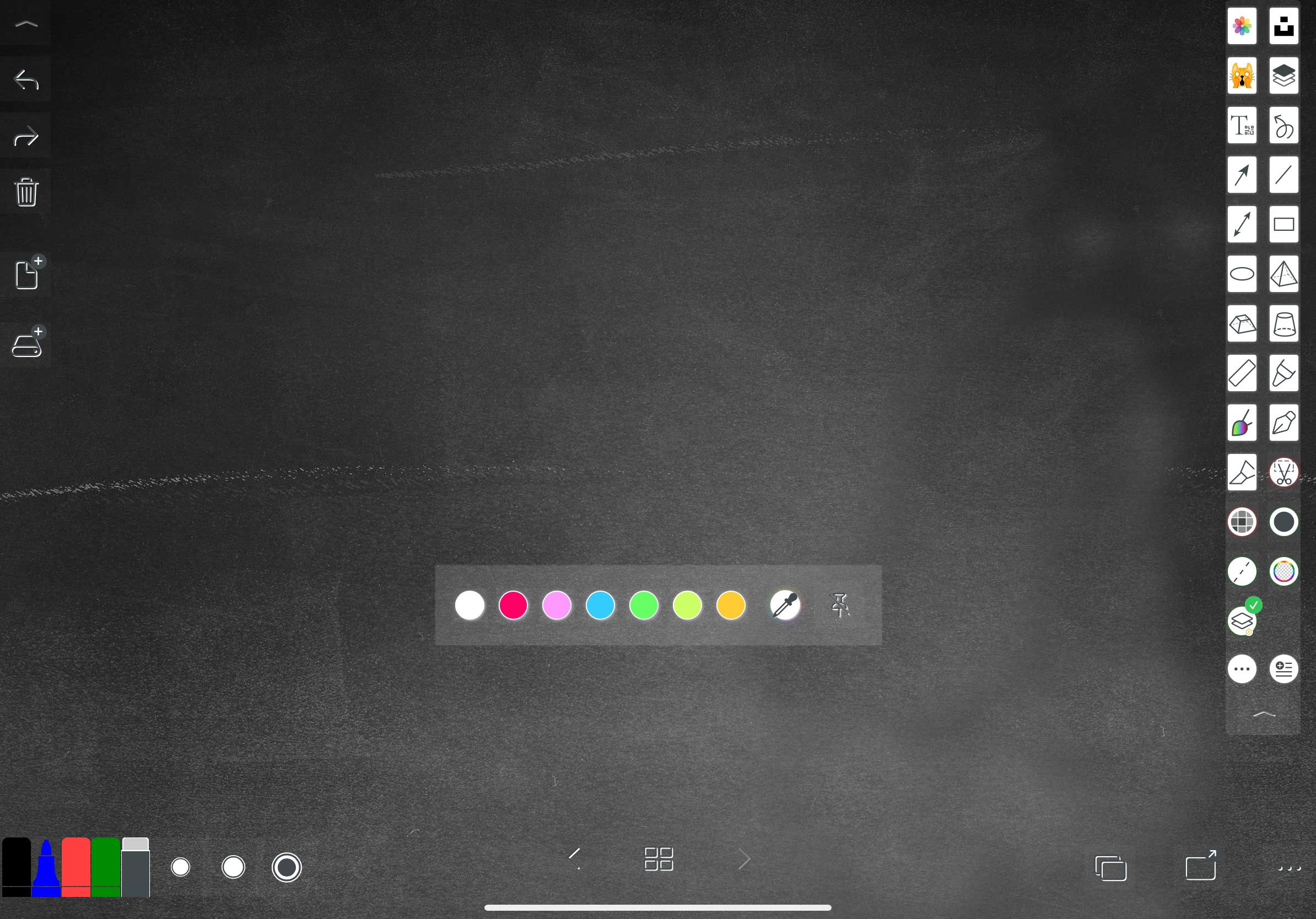
لوحة خضراء
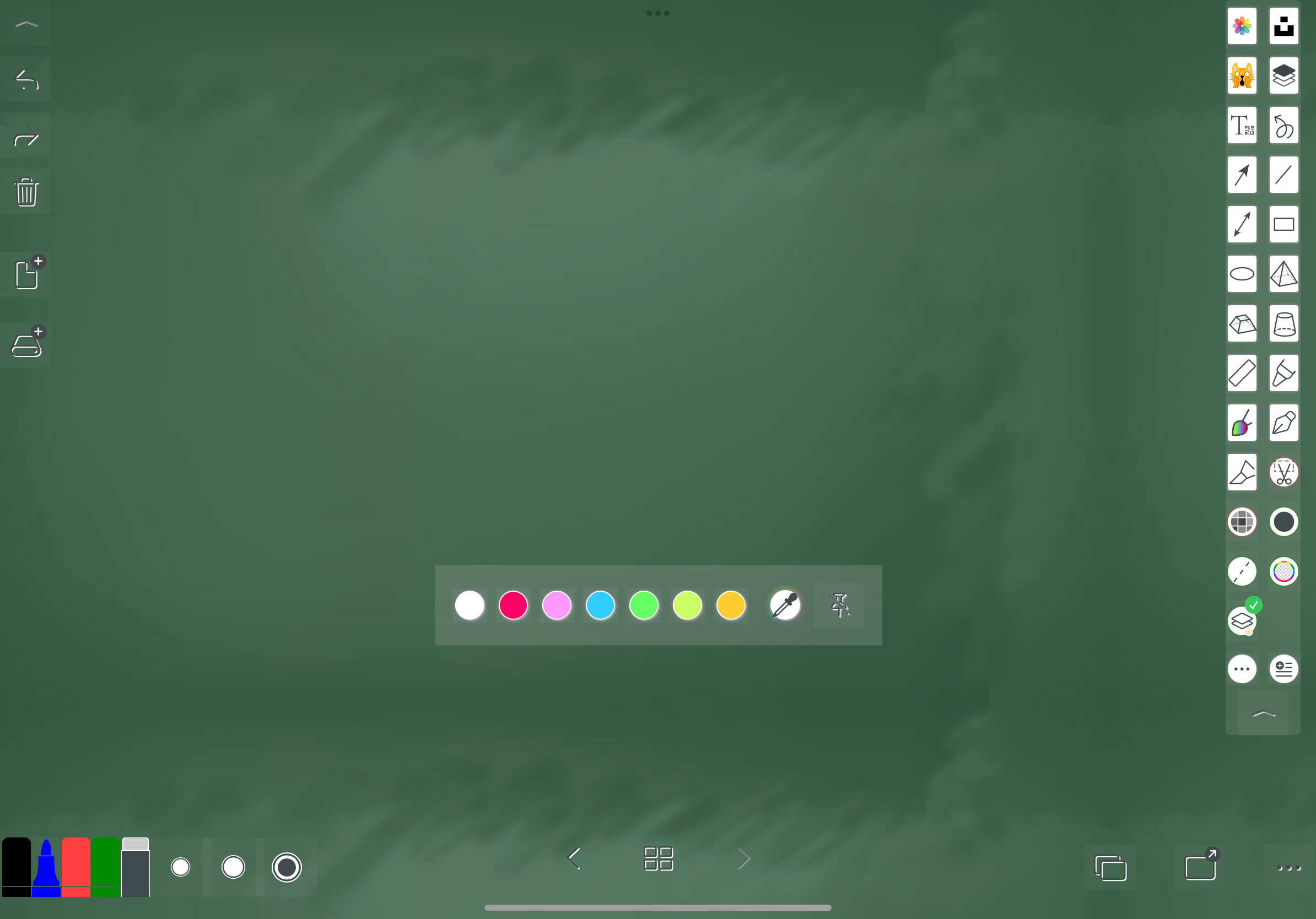
خطوط الكتابة باللغة الإنجليزية
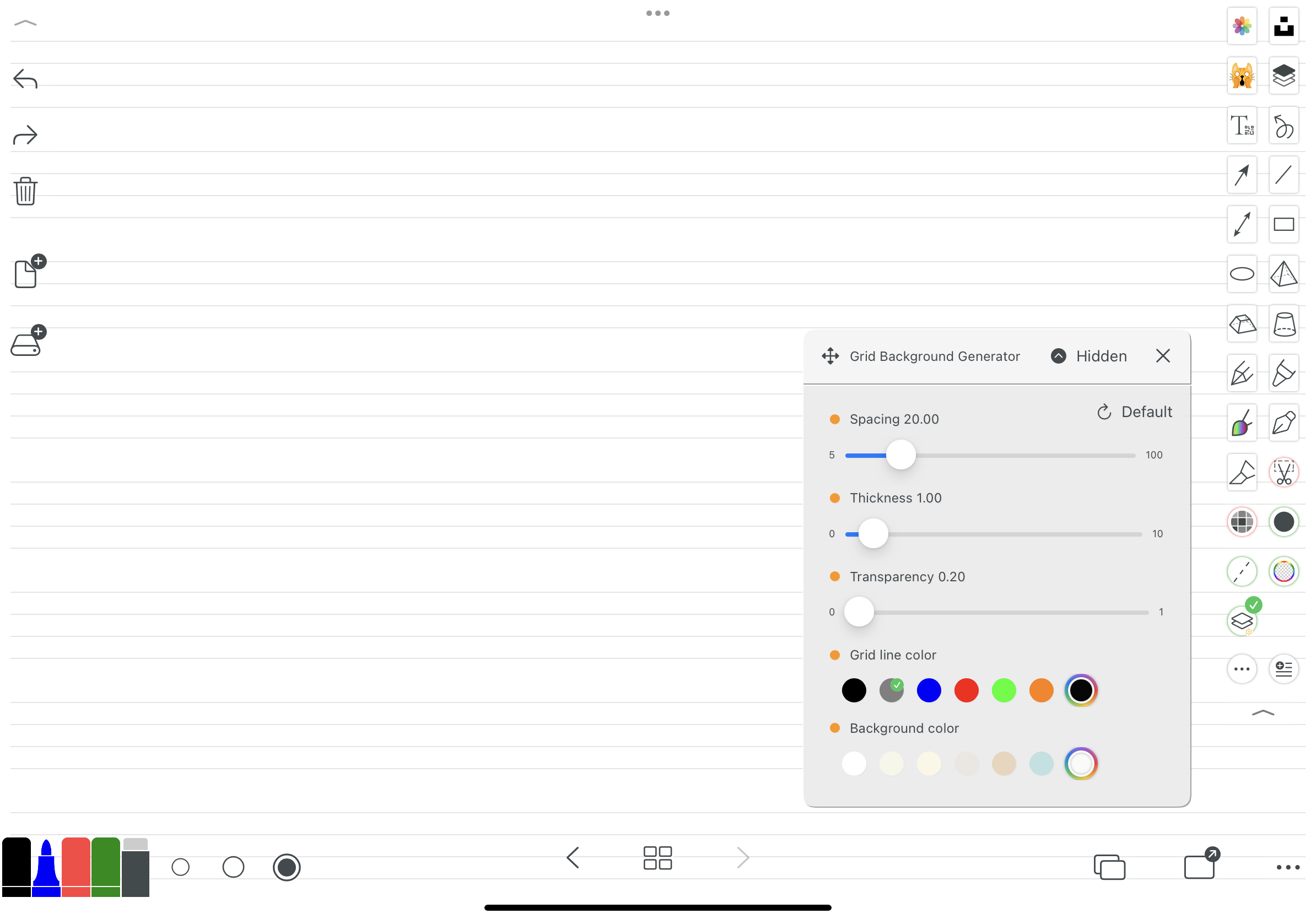
شبكة مربعة
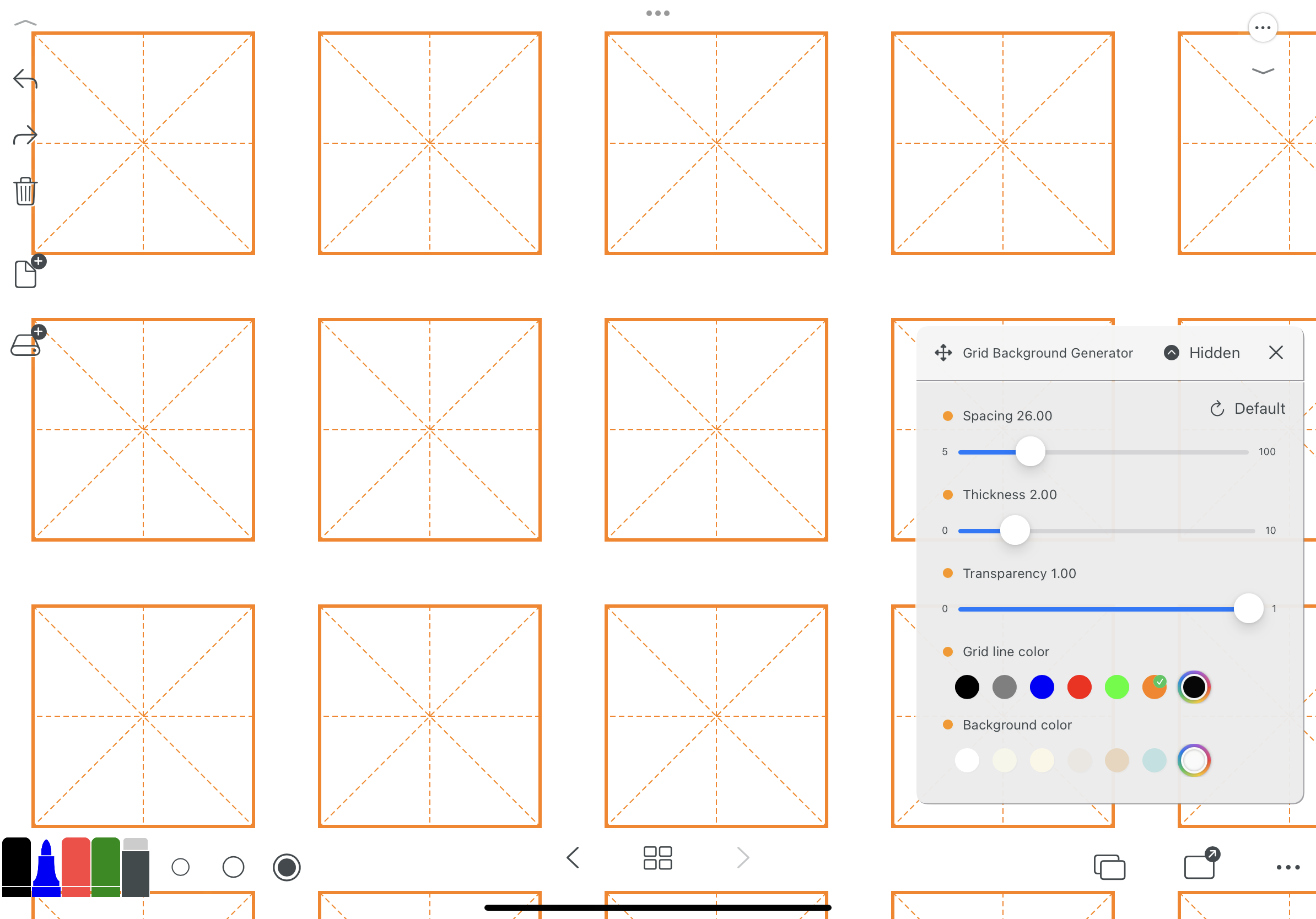
نقاط المشروع
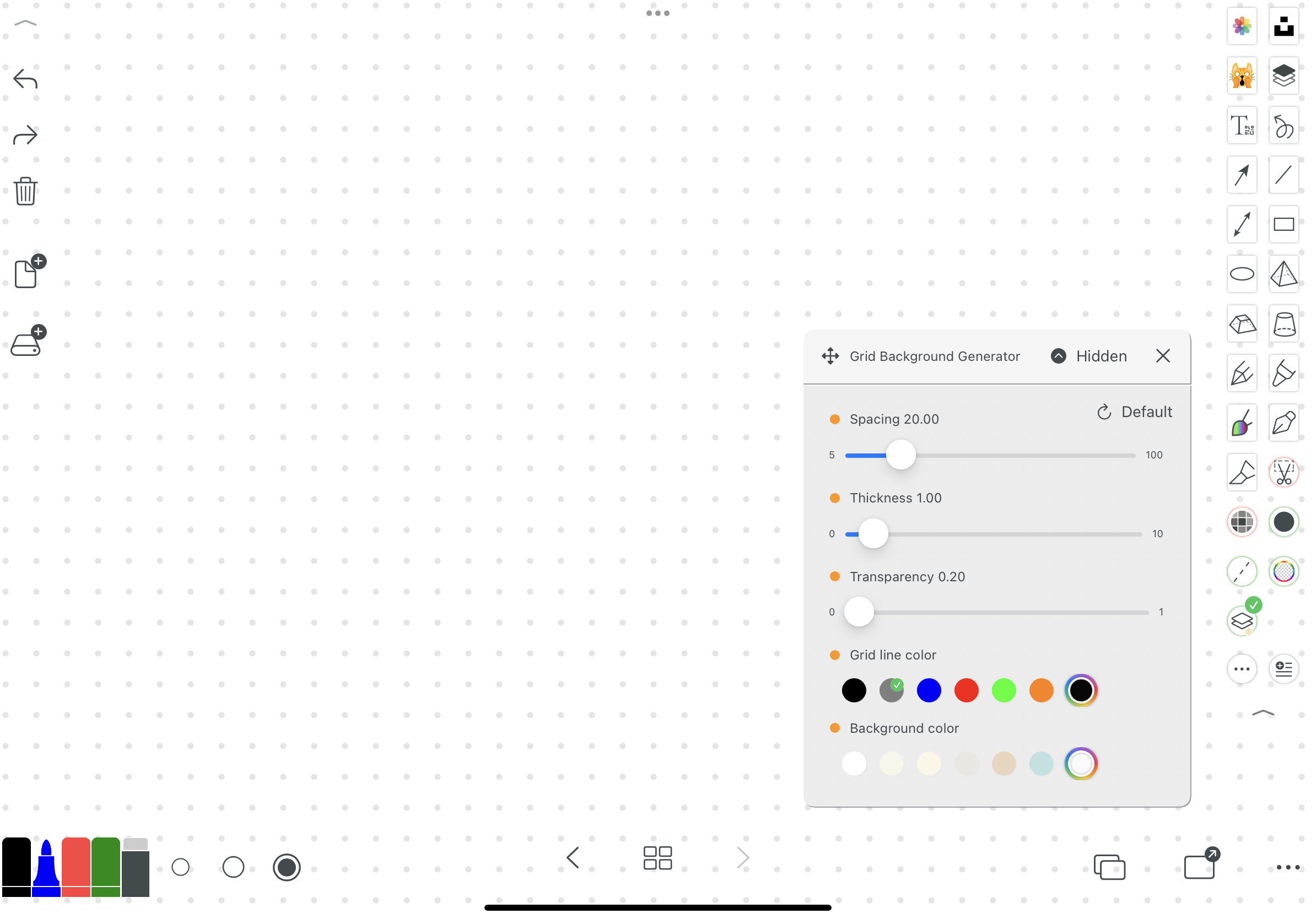
نقاط المشروع
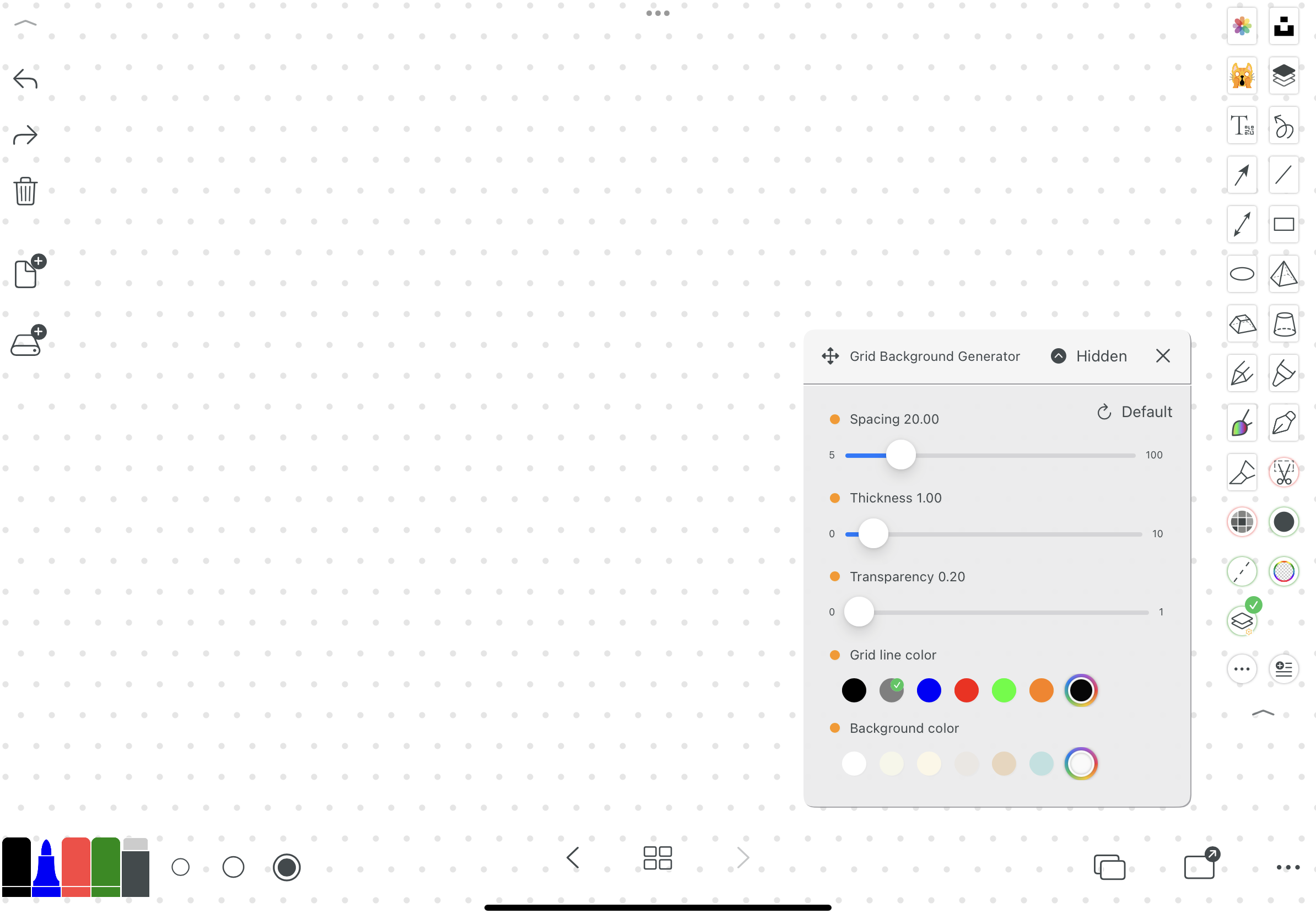
مصنع الورق، يحتوي على كل شيء
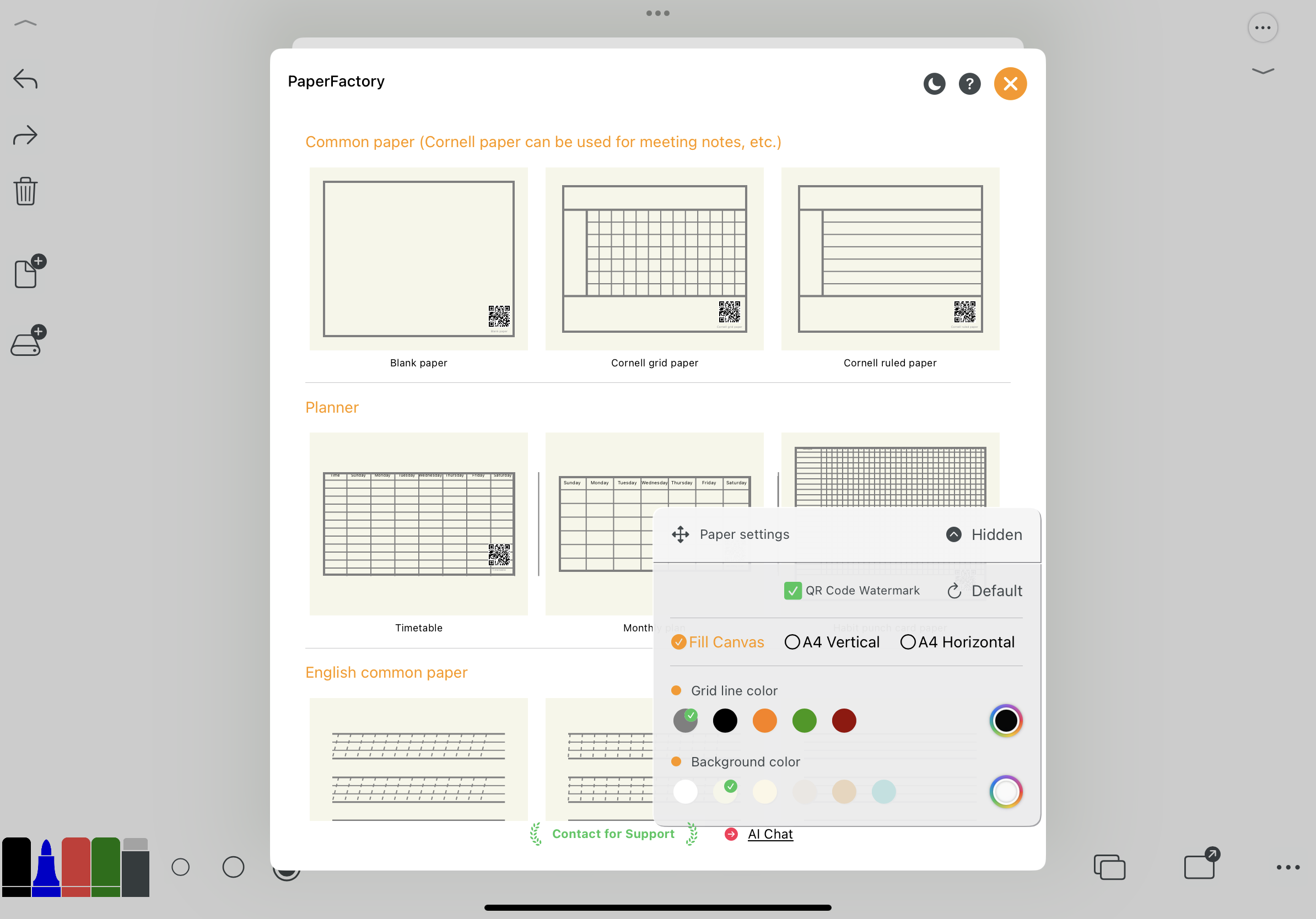
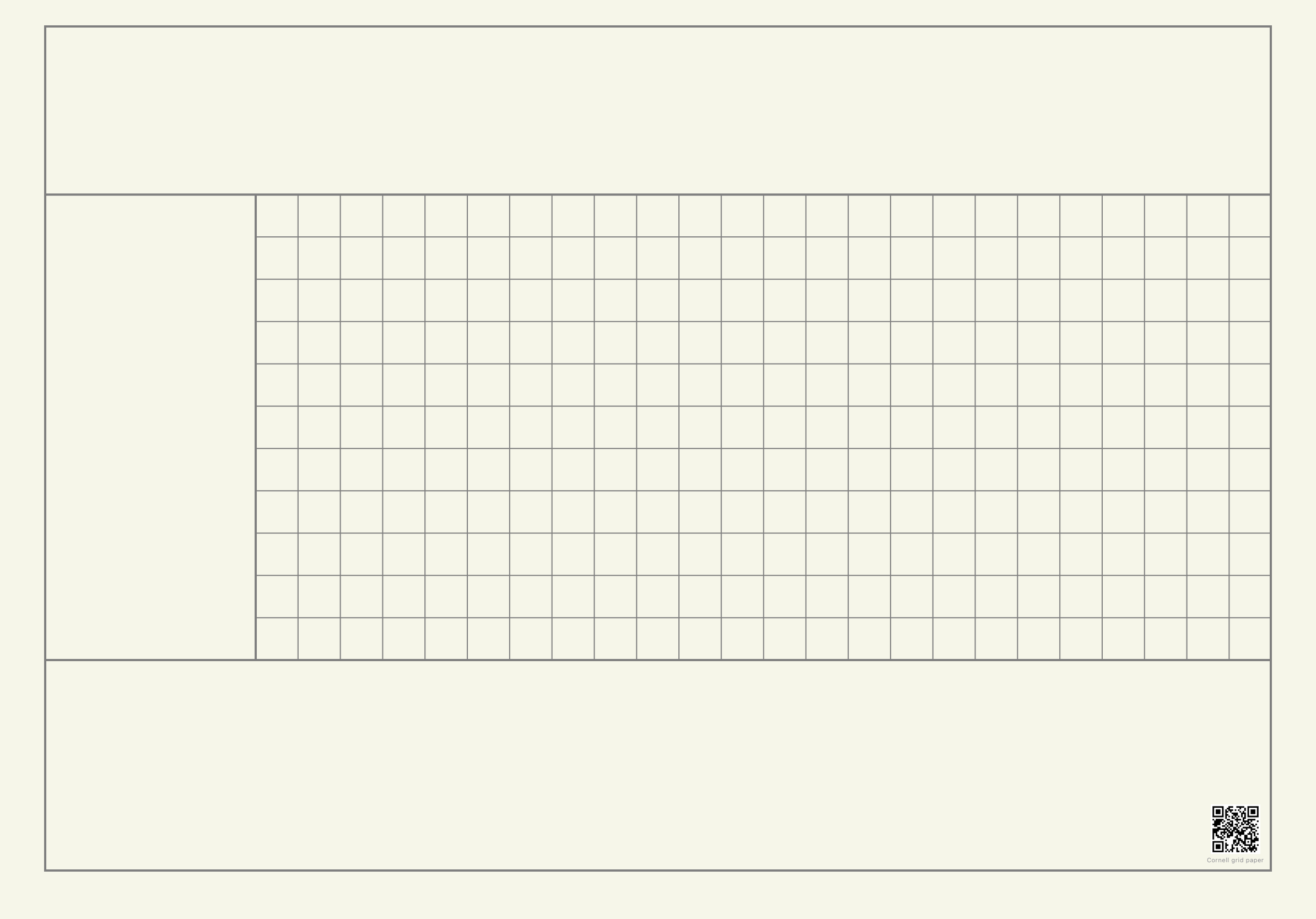
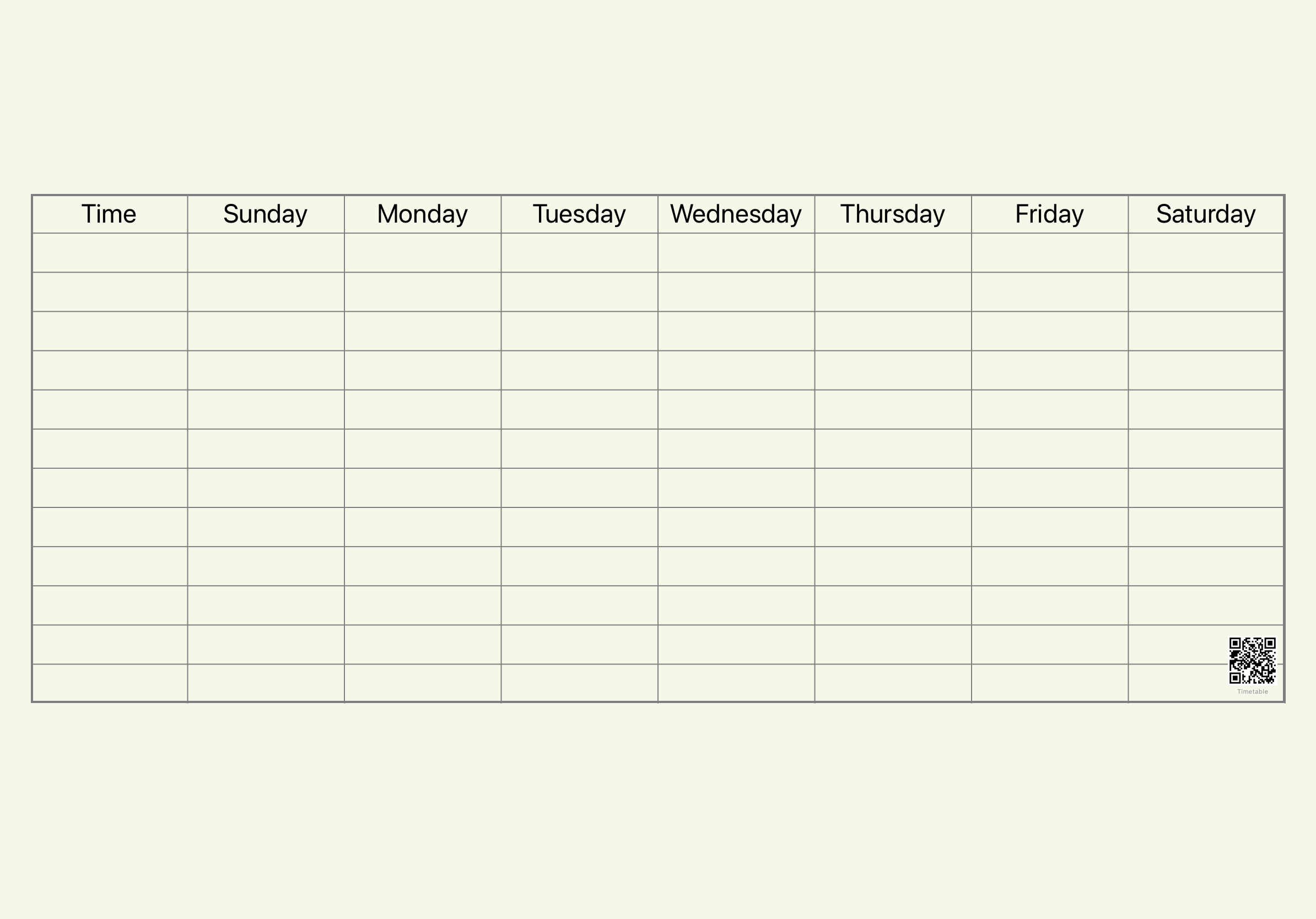
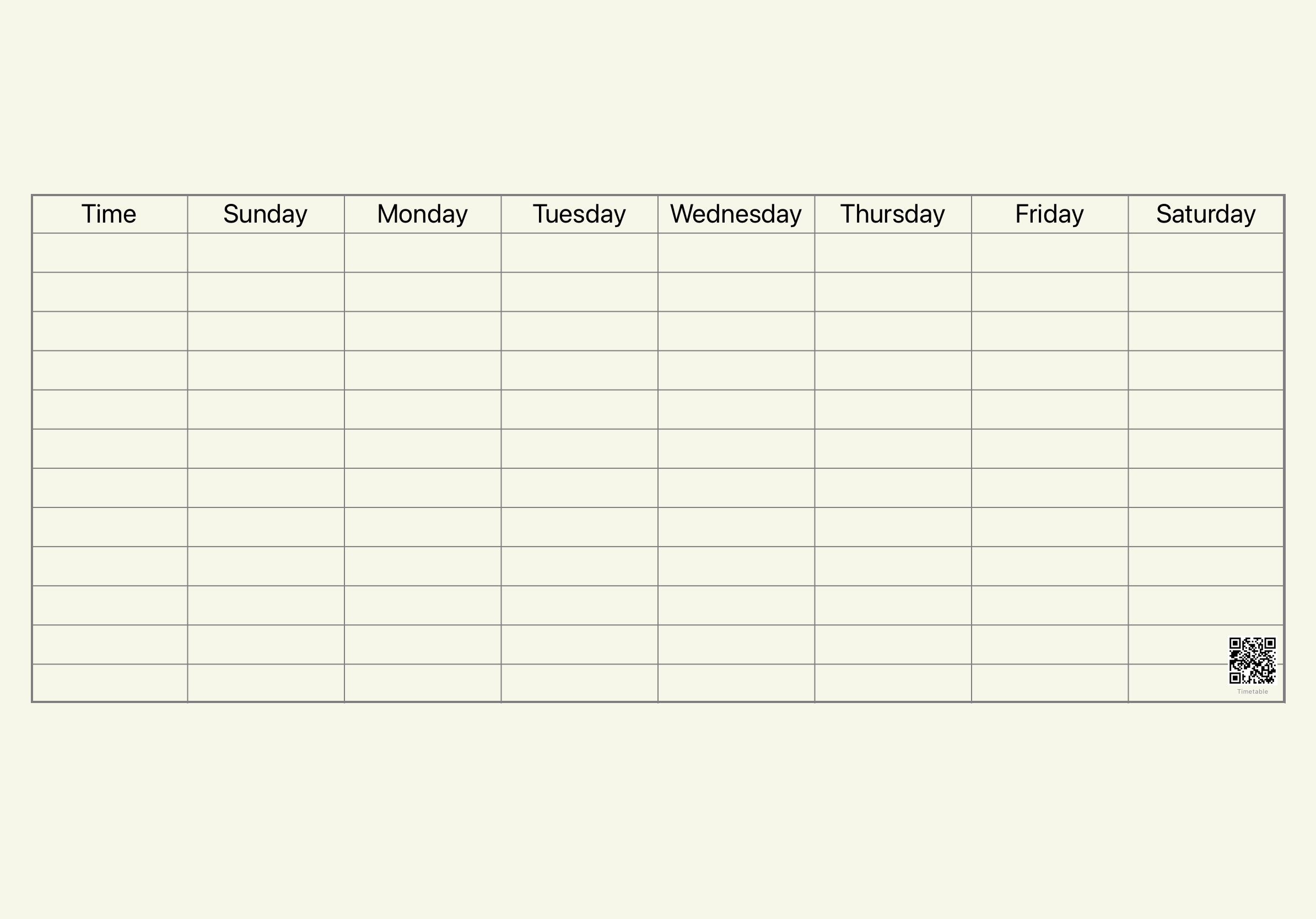
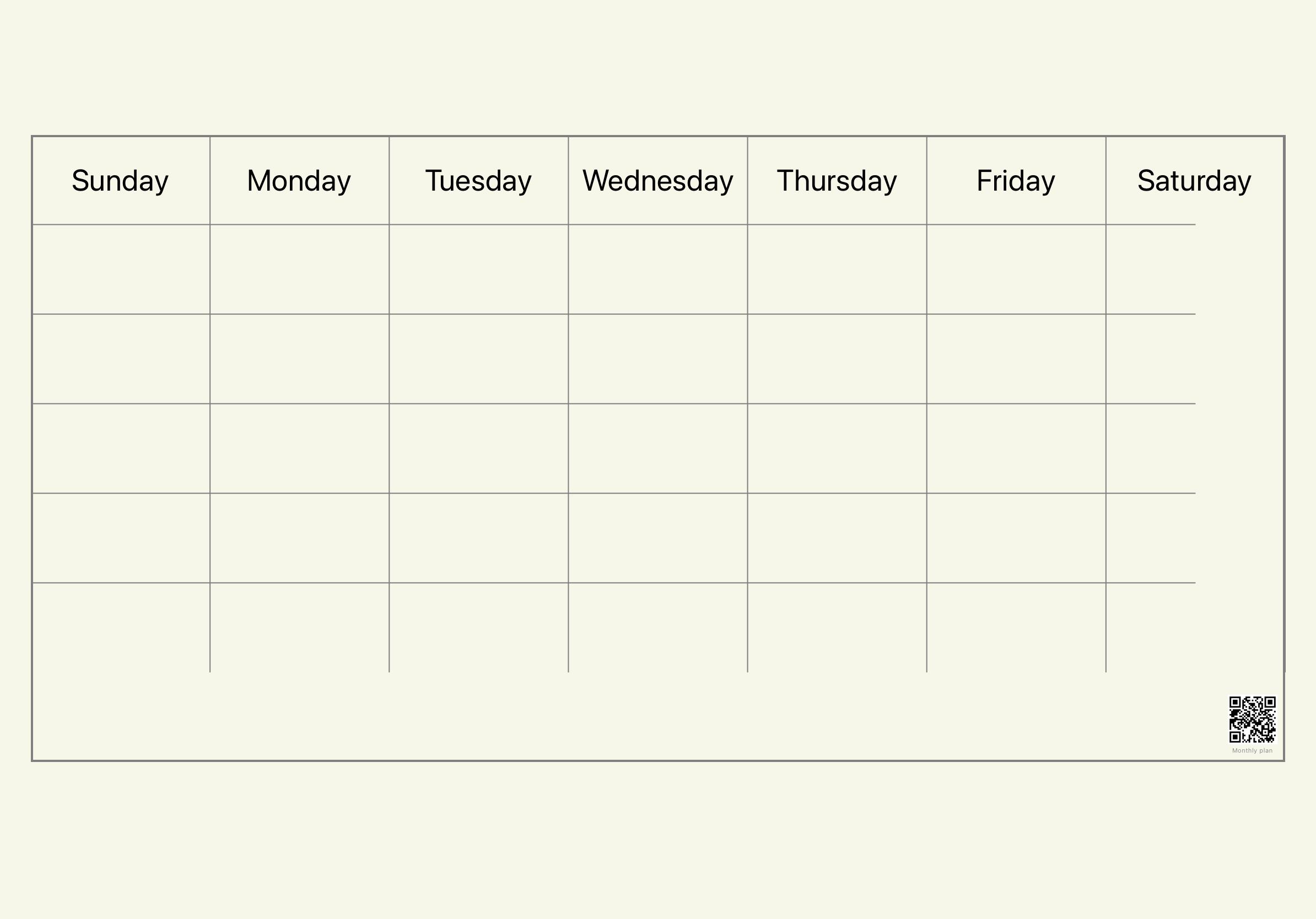
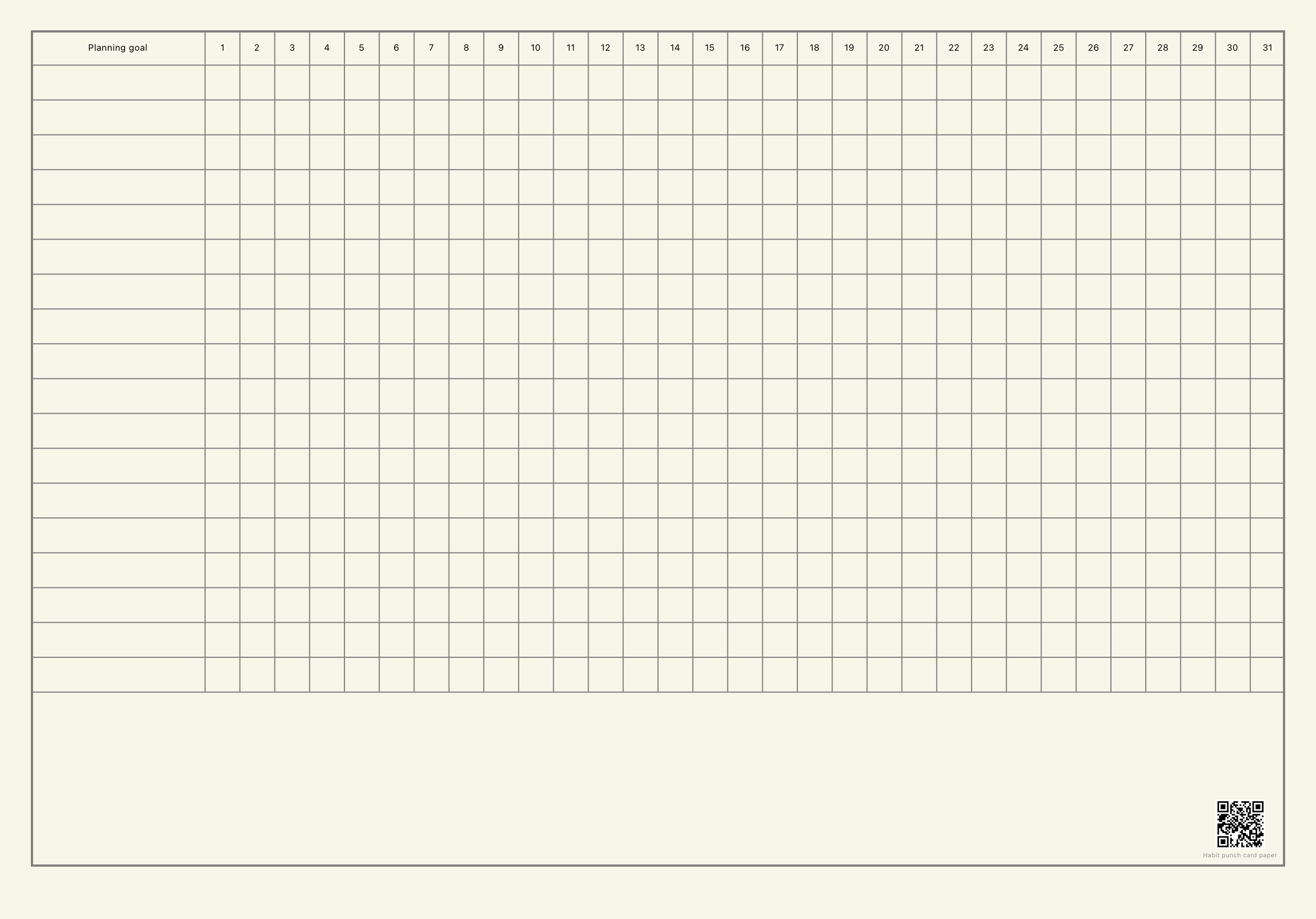
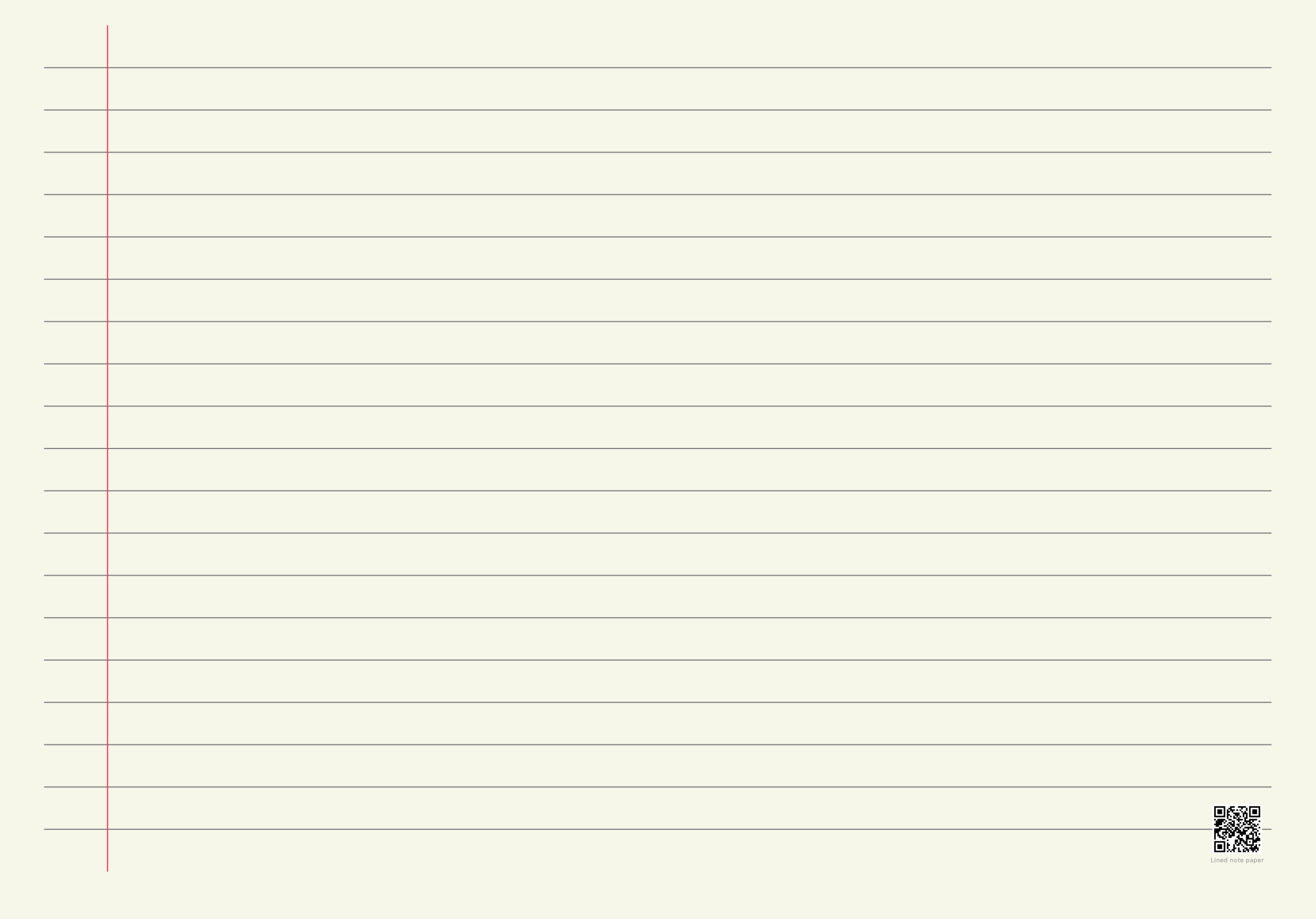
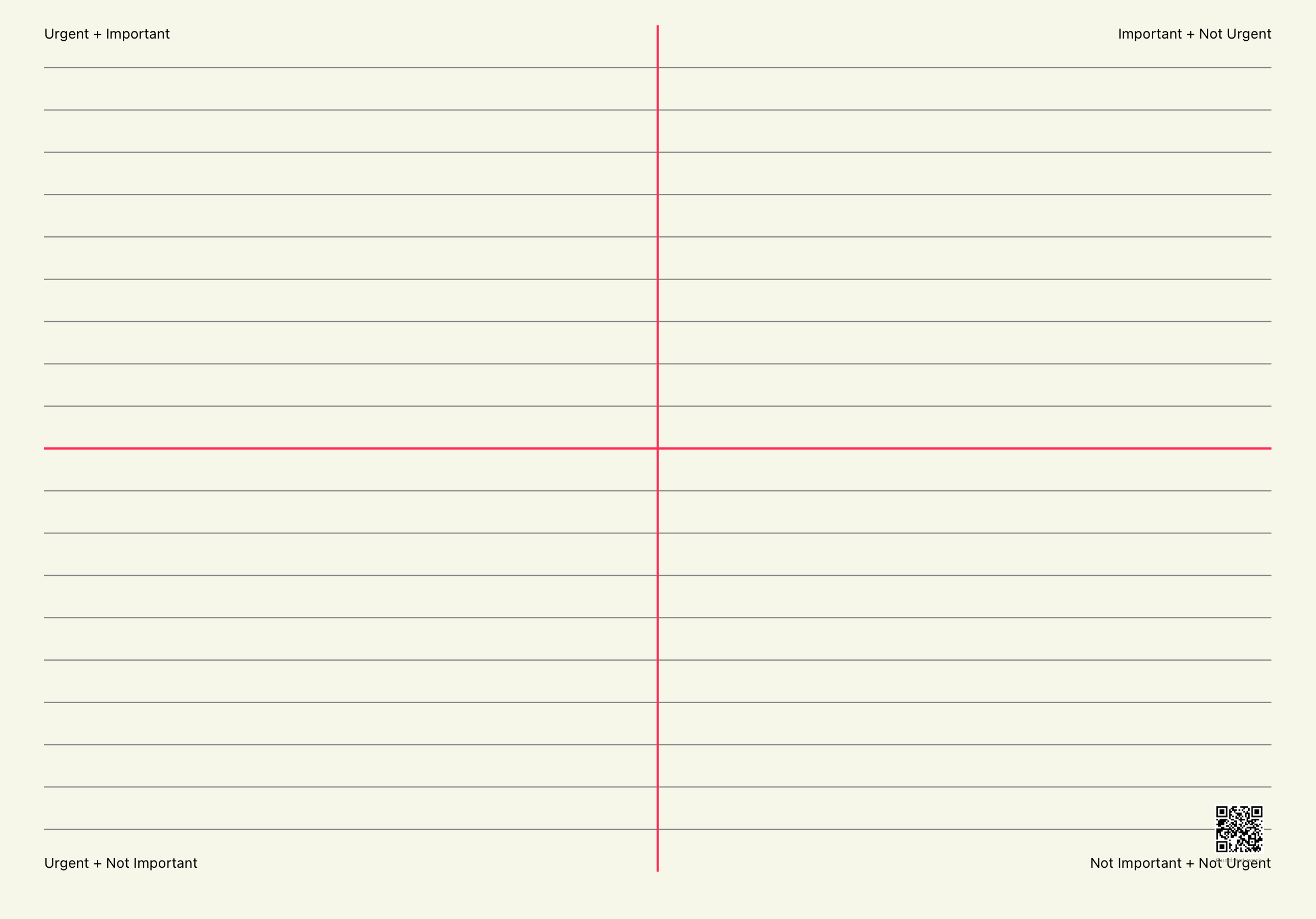
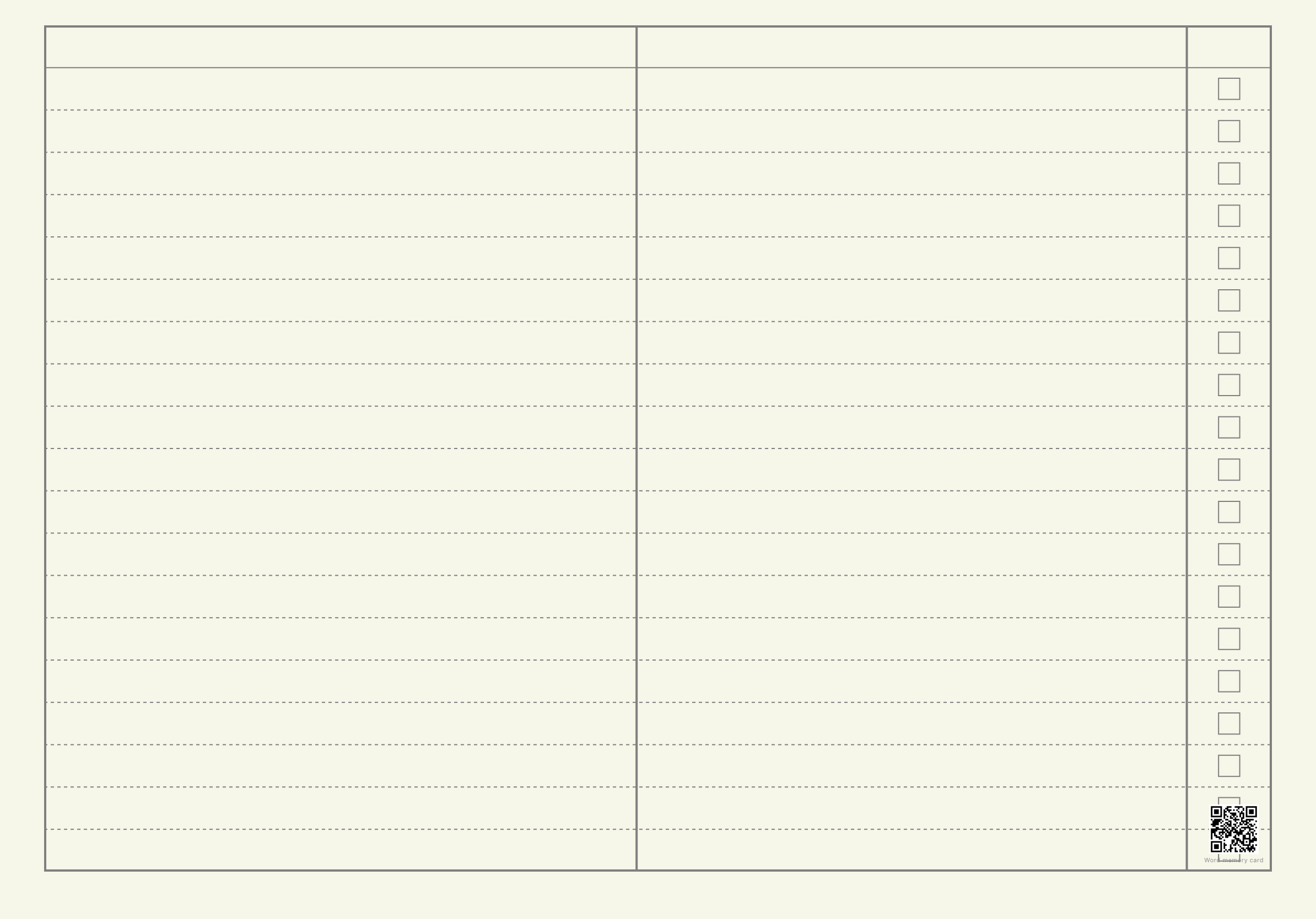
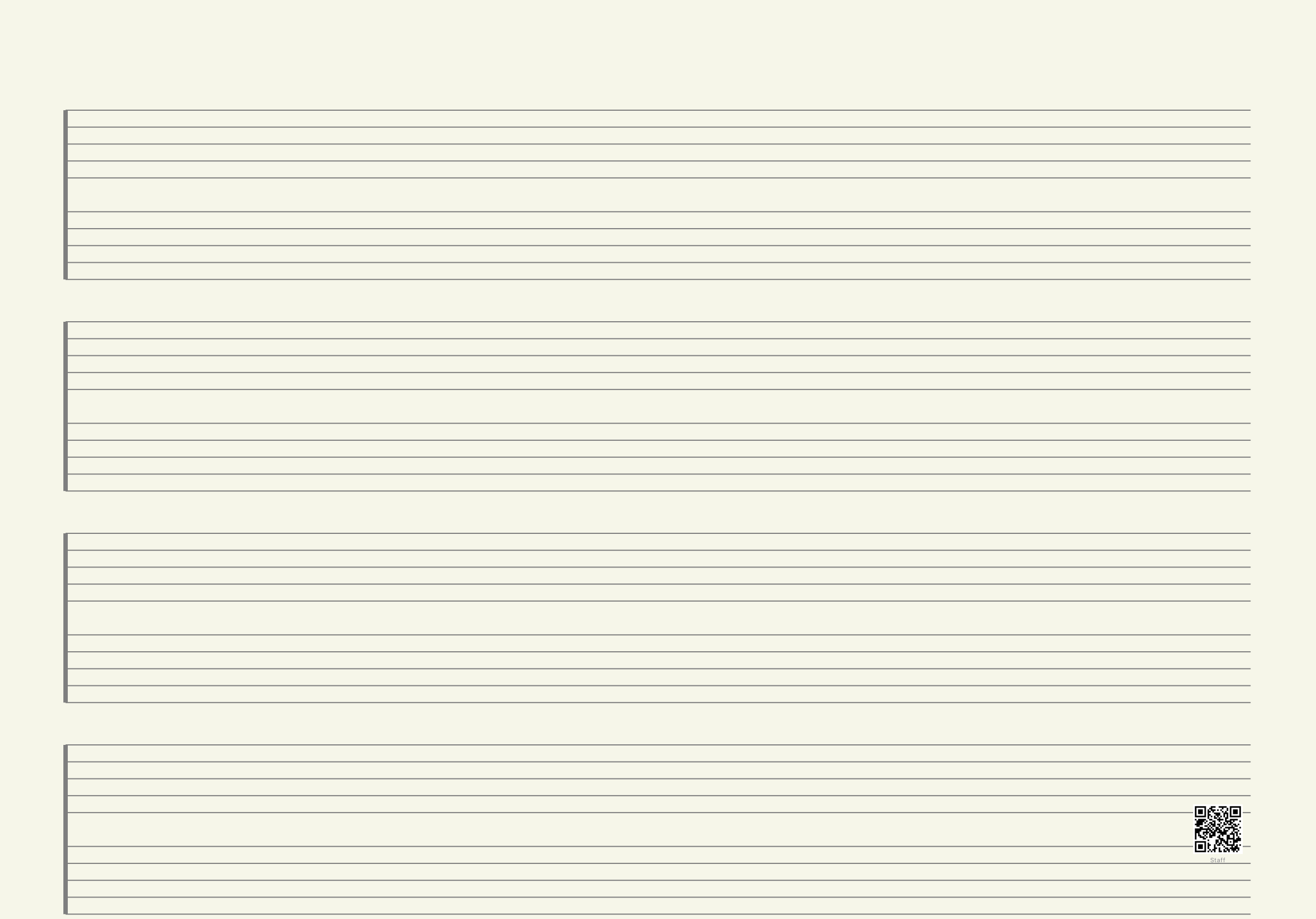
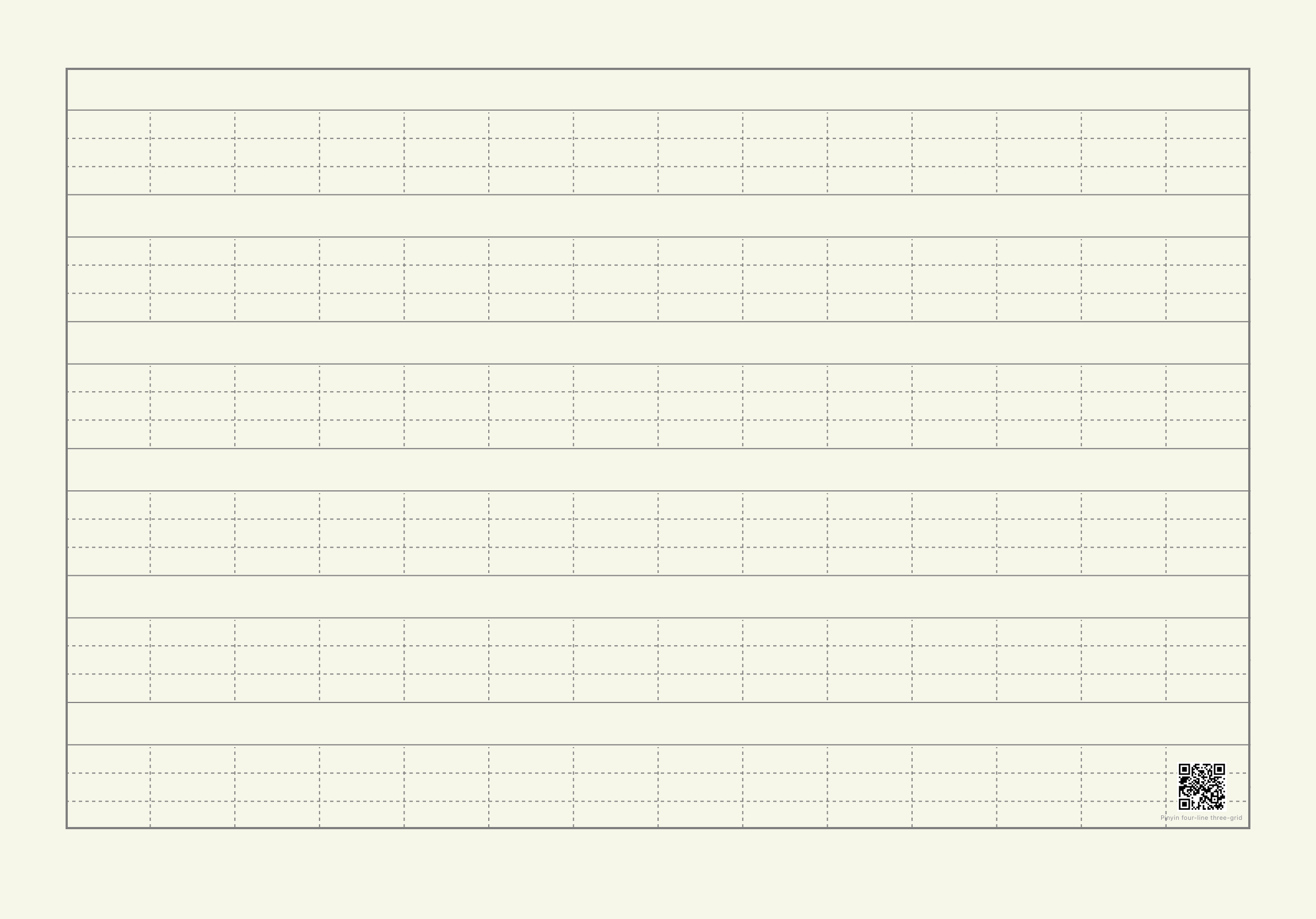
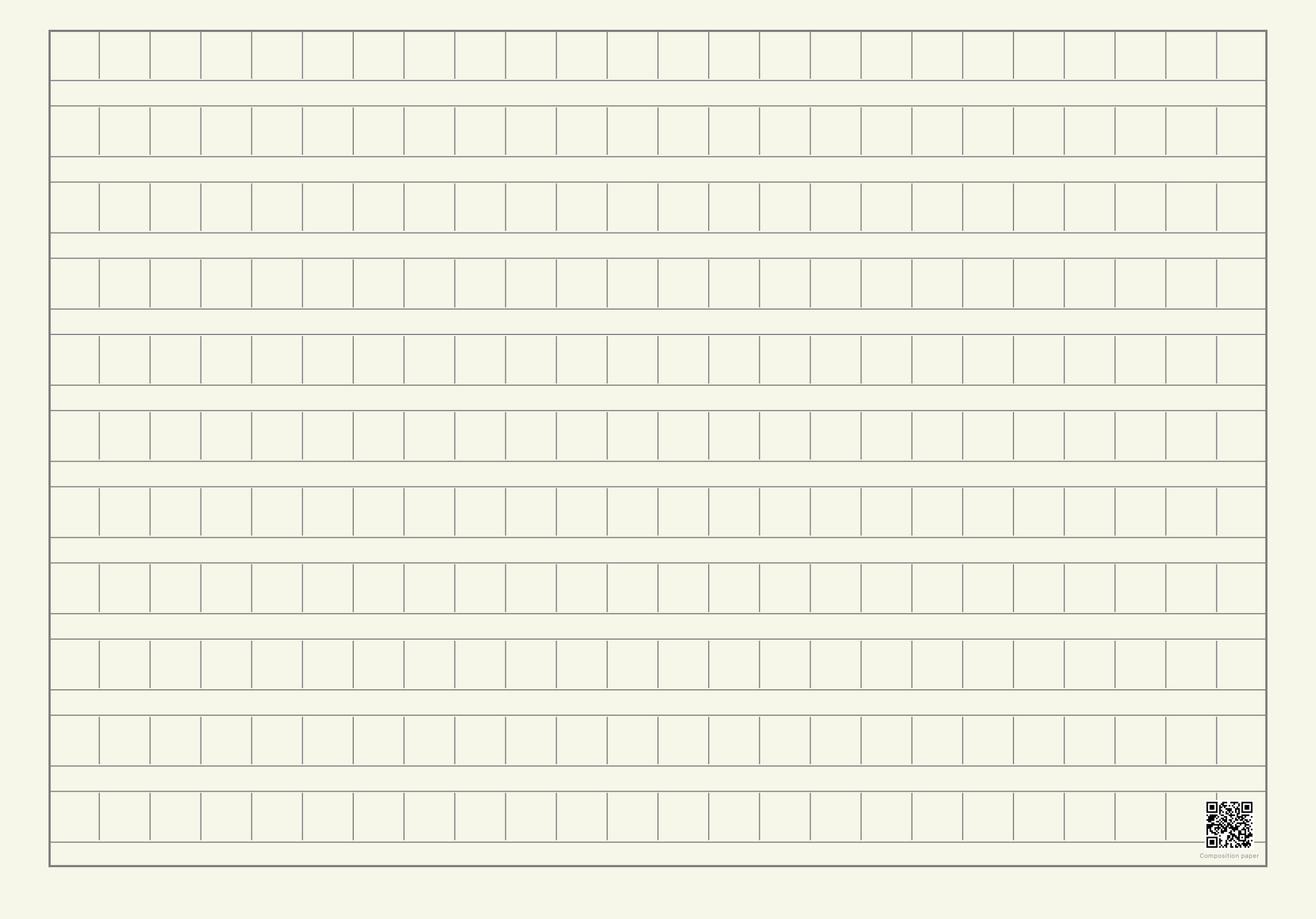
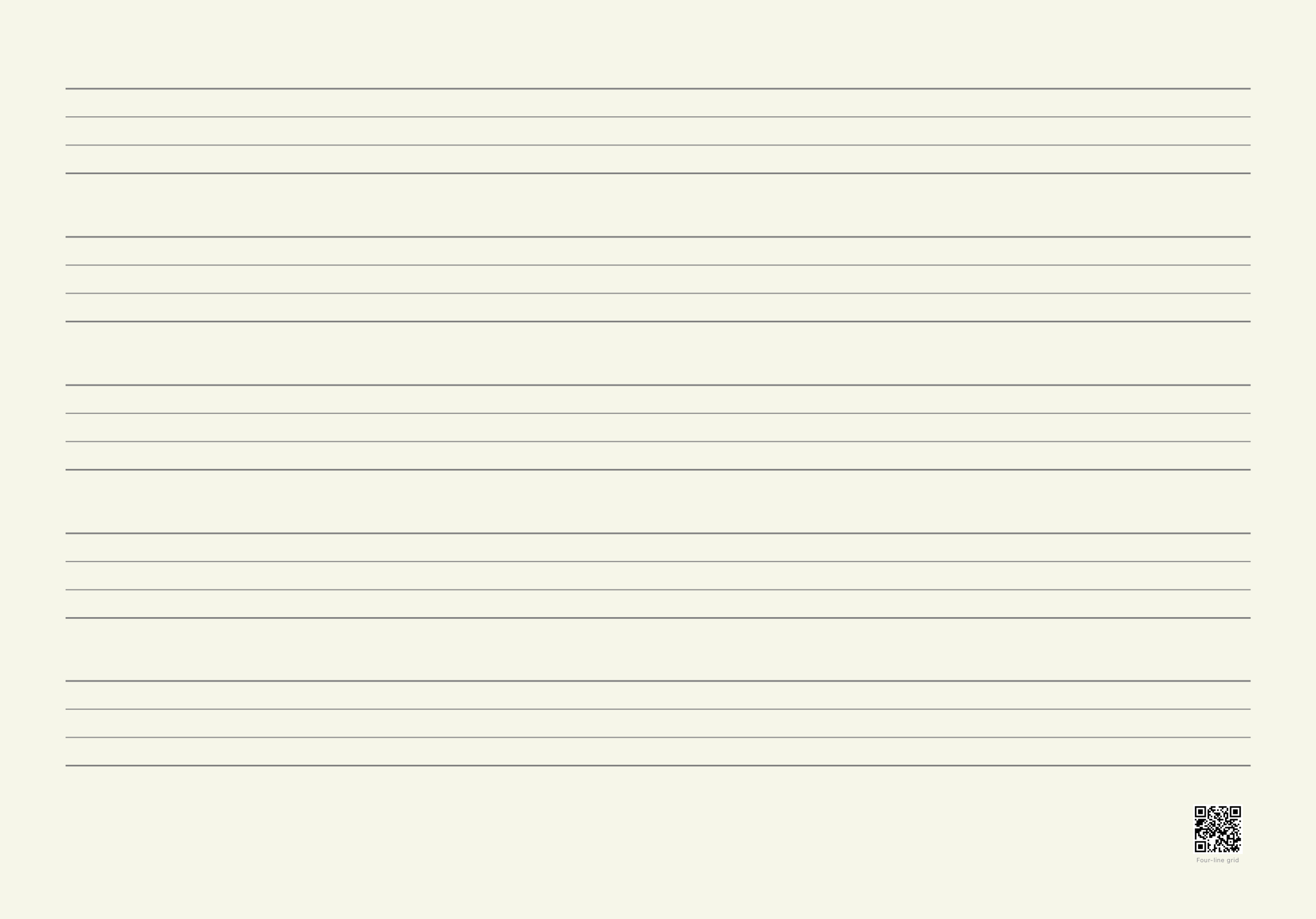
تصميم النماذج
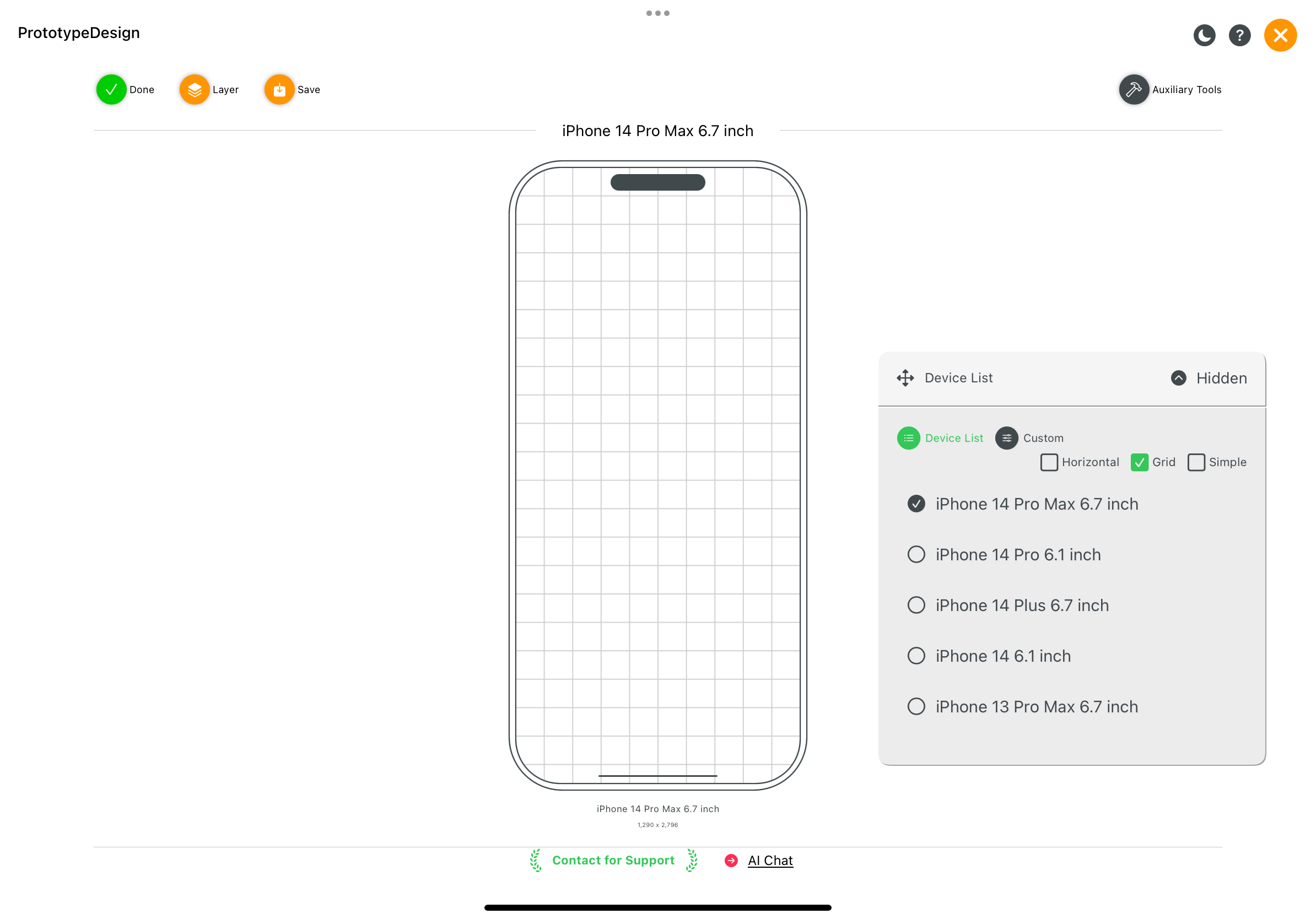
كرة القدم
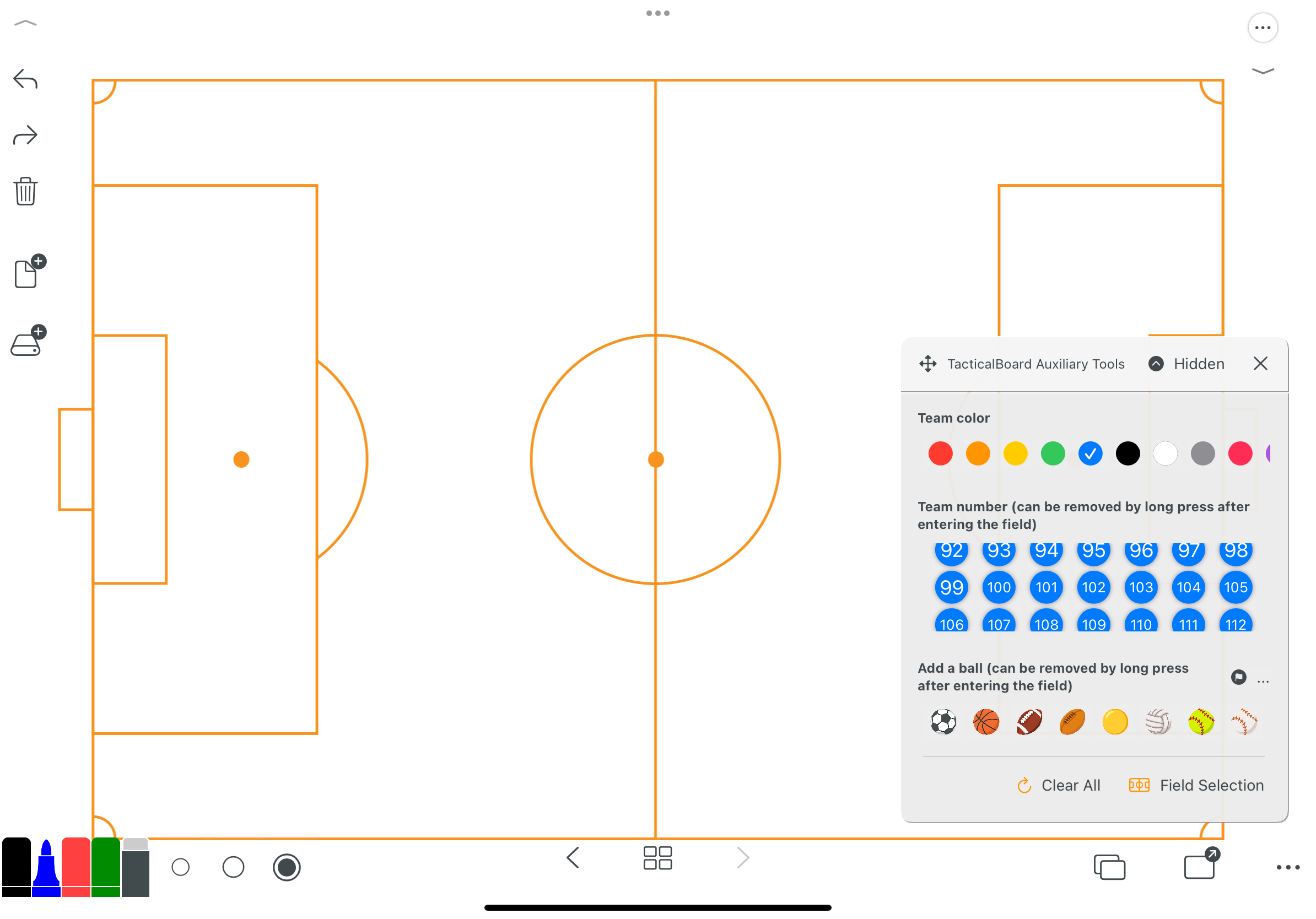
كرة السلة
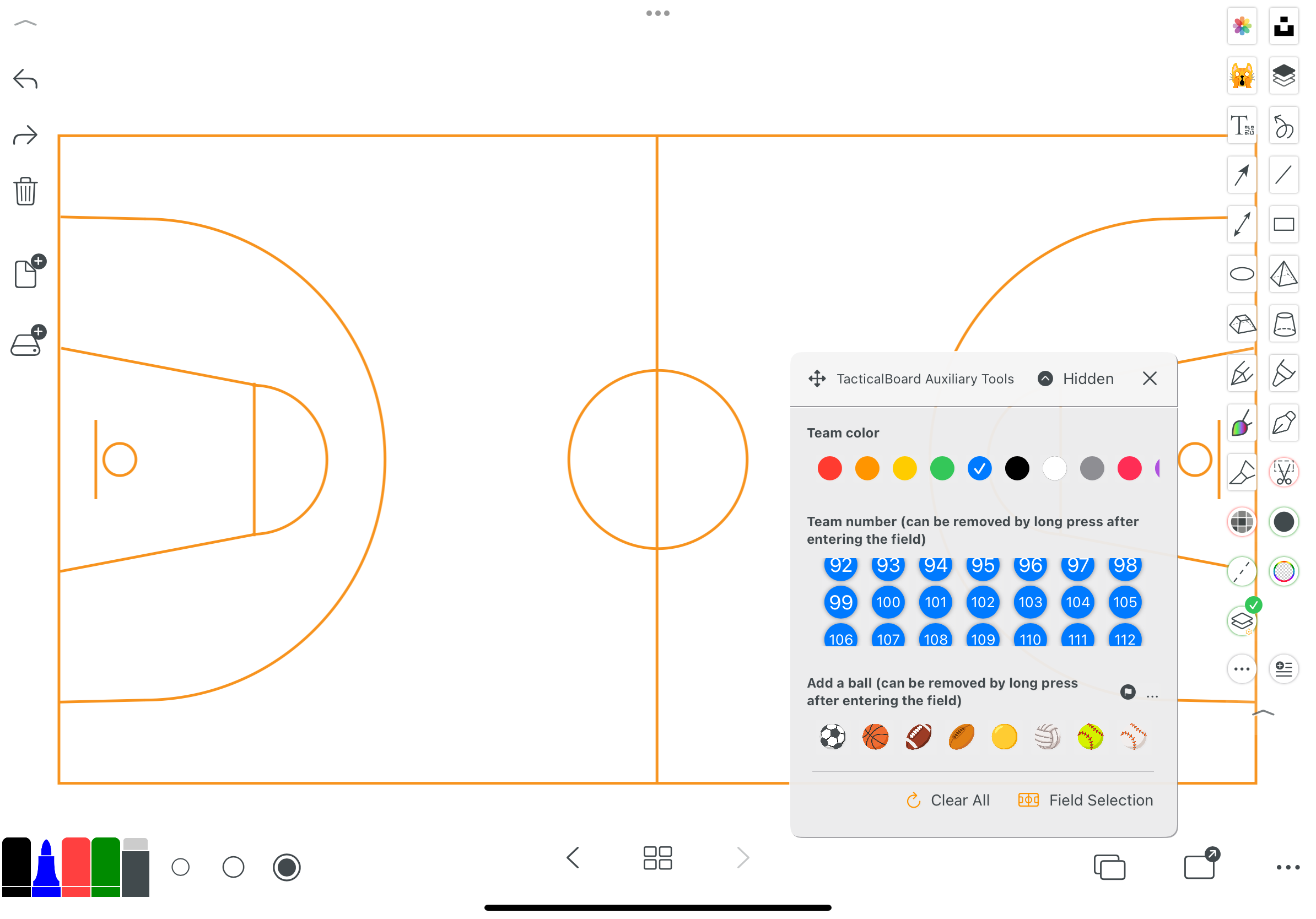
المزيد من قوالب تنفيذ المدرب
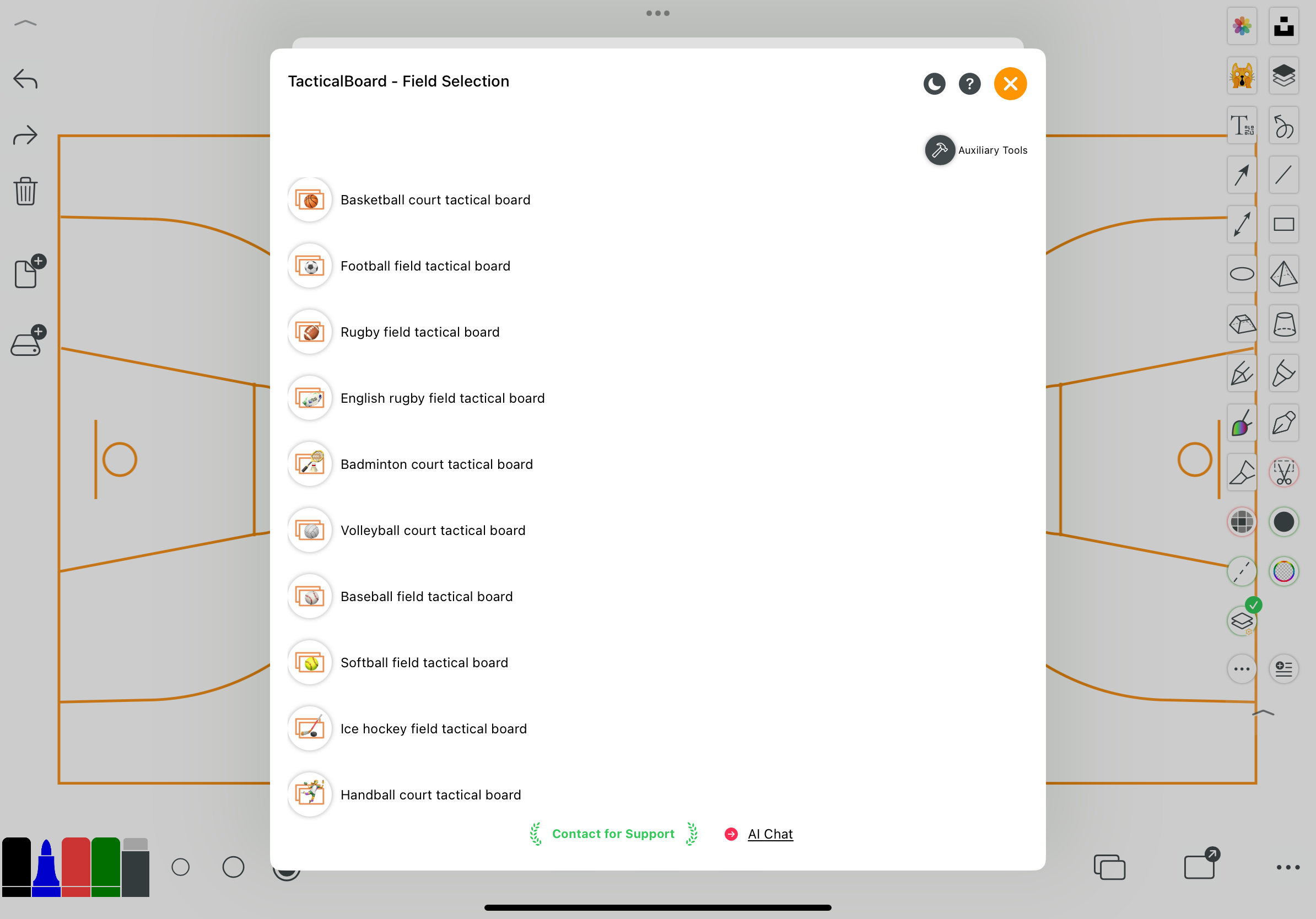
تخصيص لون الخلفية
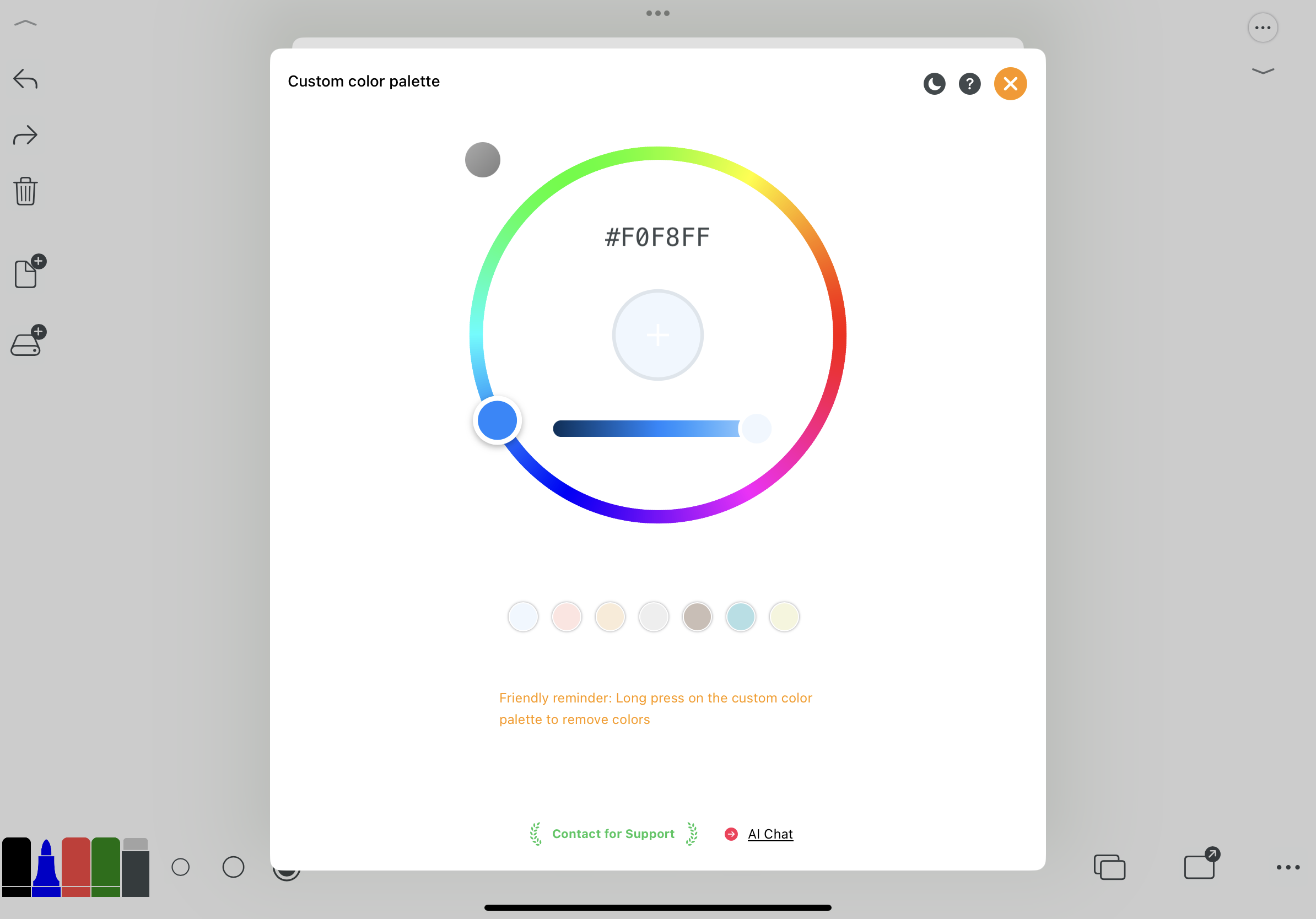
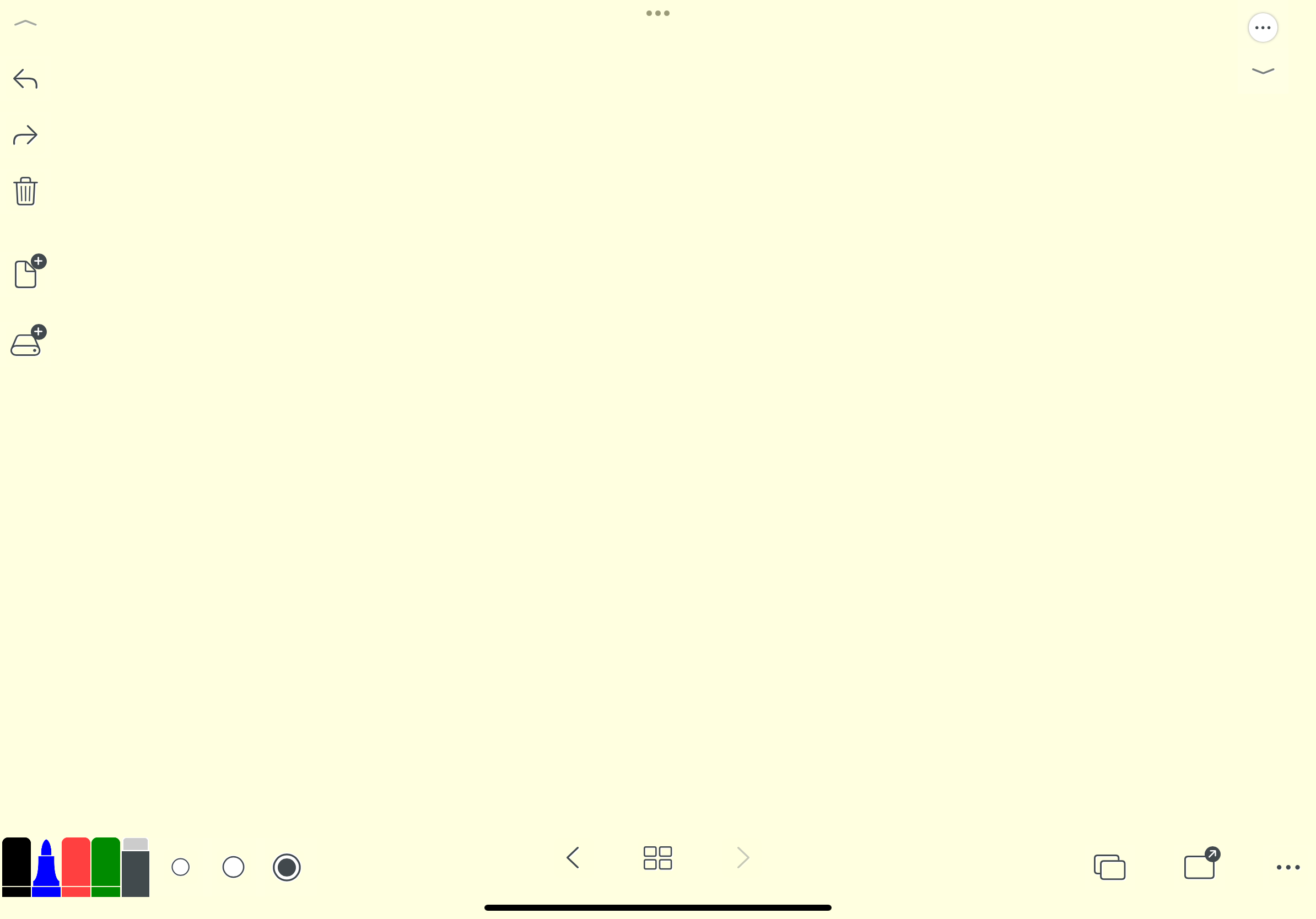
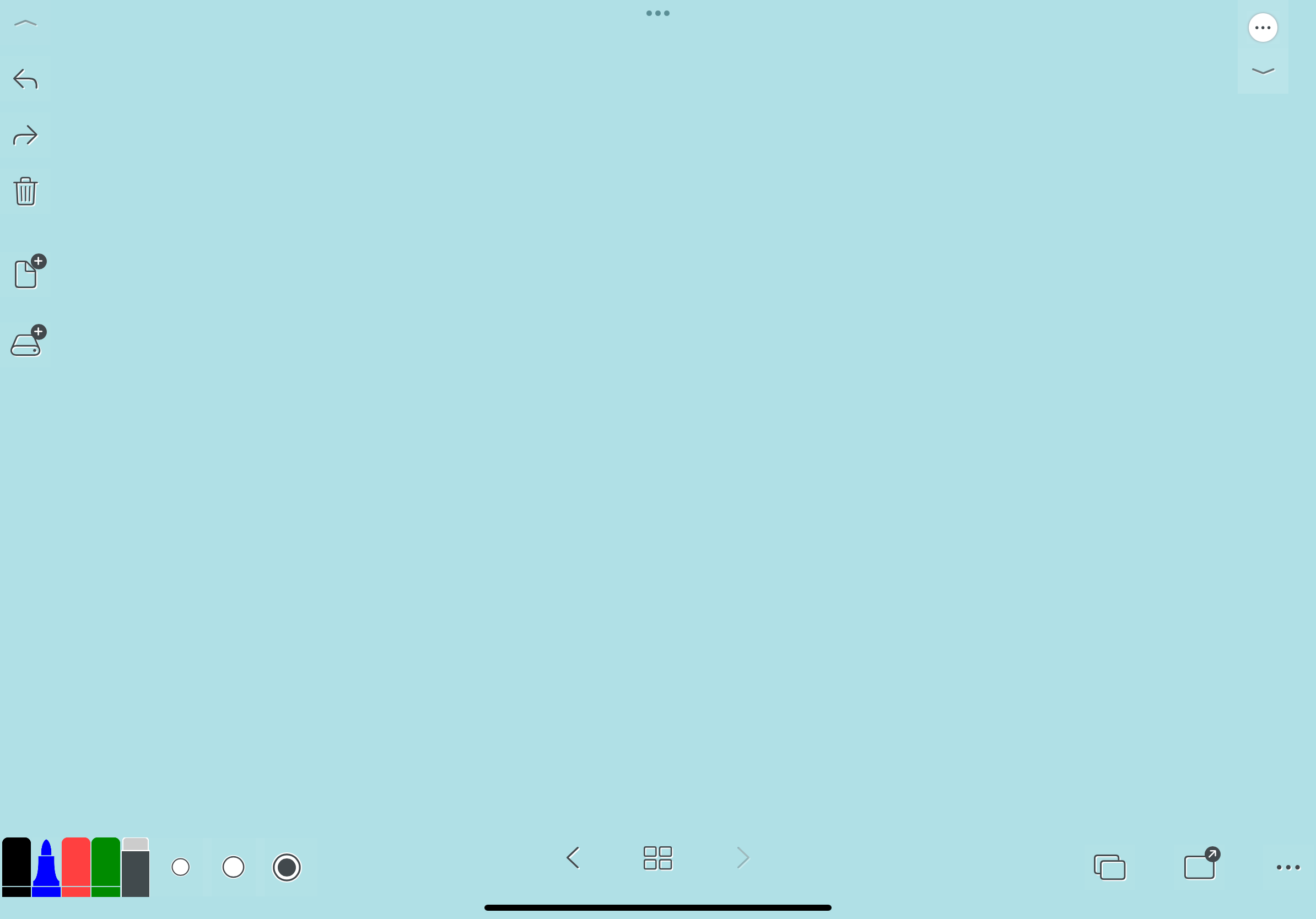
5.2 تصدير ومشاركة الملف
- تصدير اللوحة الحالية كملف PNG وحفظها مباشرة في الألبوم
- تصدير اللوحة الحالية كملف PDF
- تصدير الملف بأكمله كملف PDF أو صورة أو ضغط
- دمج وتصدير
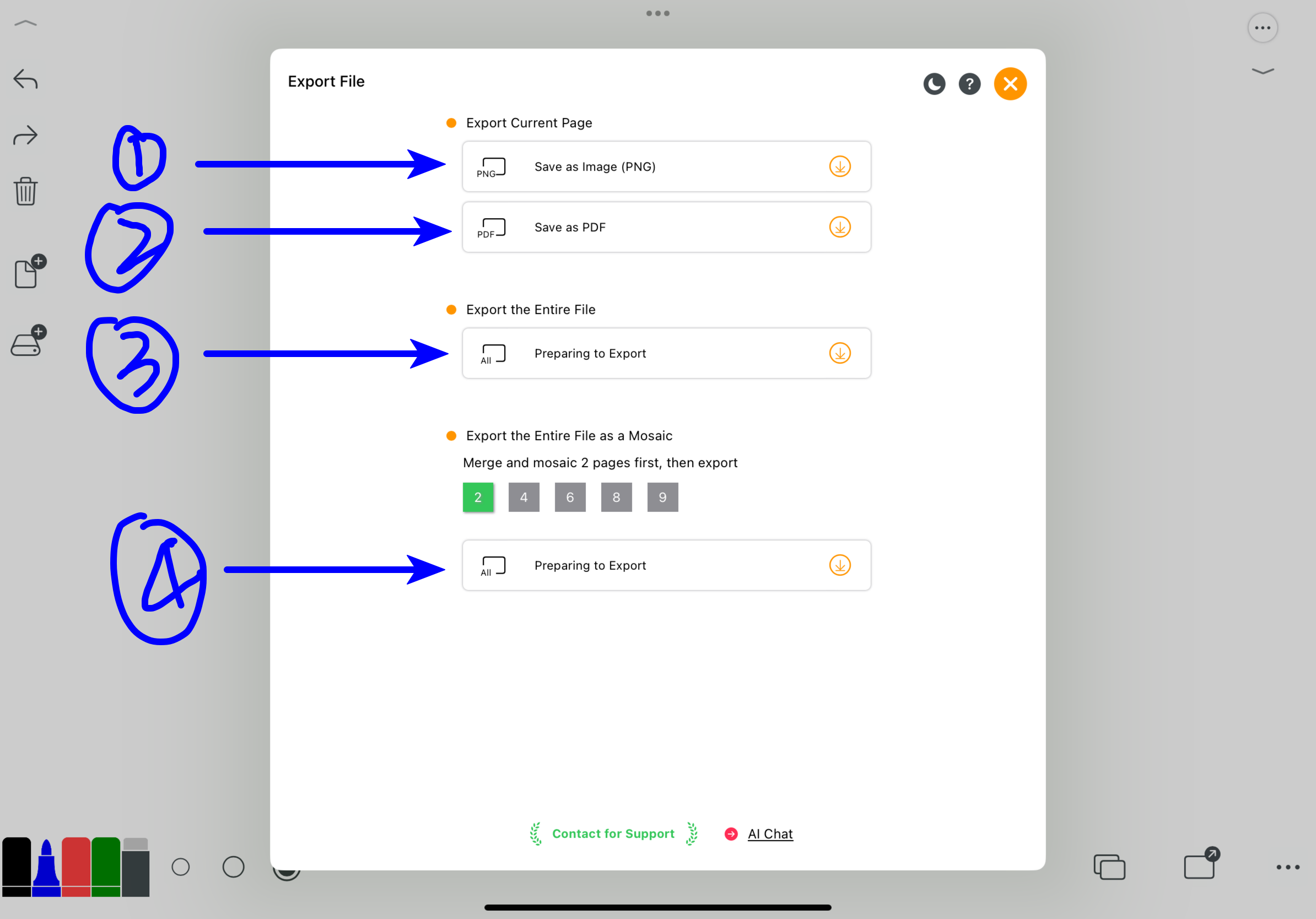
5.3 المزيد من إعدادات التطبيق
- مشاركة اللوحة الحالية مع الأصدقاء
- مشاركة رمز الاستجابة السريعة للتطبيق مع الآخرين لتثبيته
- التعليقات
- إعدادات التطبيق
- دليل المساعدة
- قناة الشراء داخل التطبيق
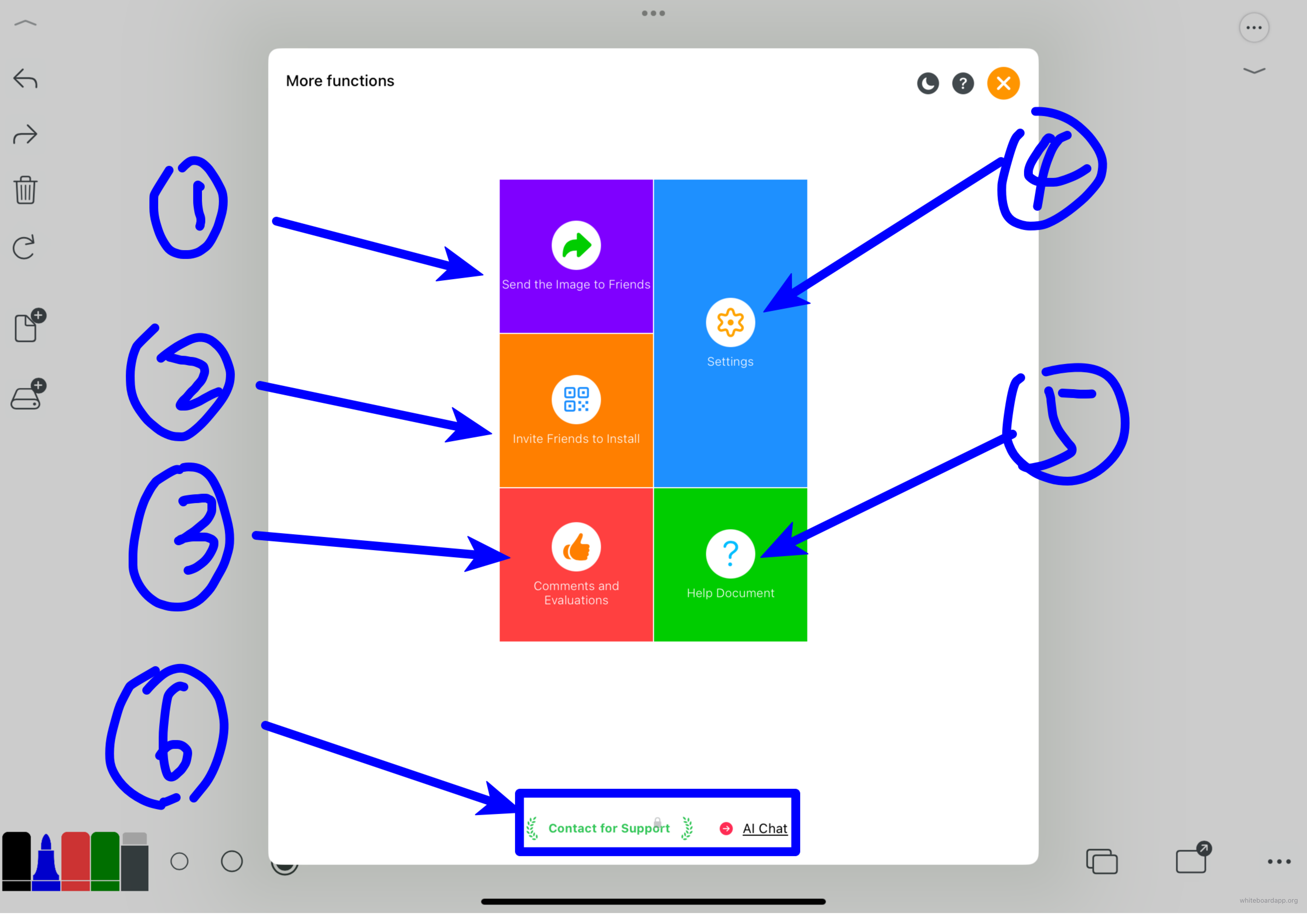
5.3.4 الإعدادات
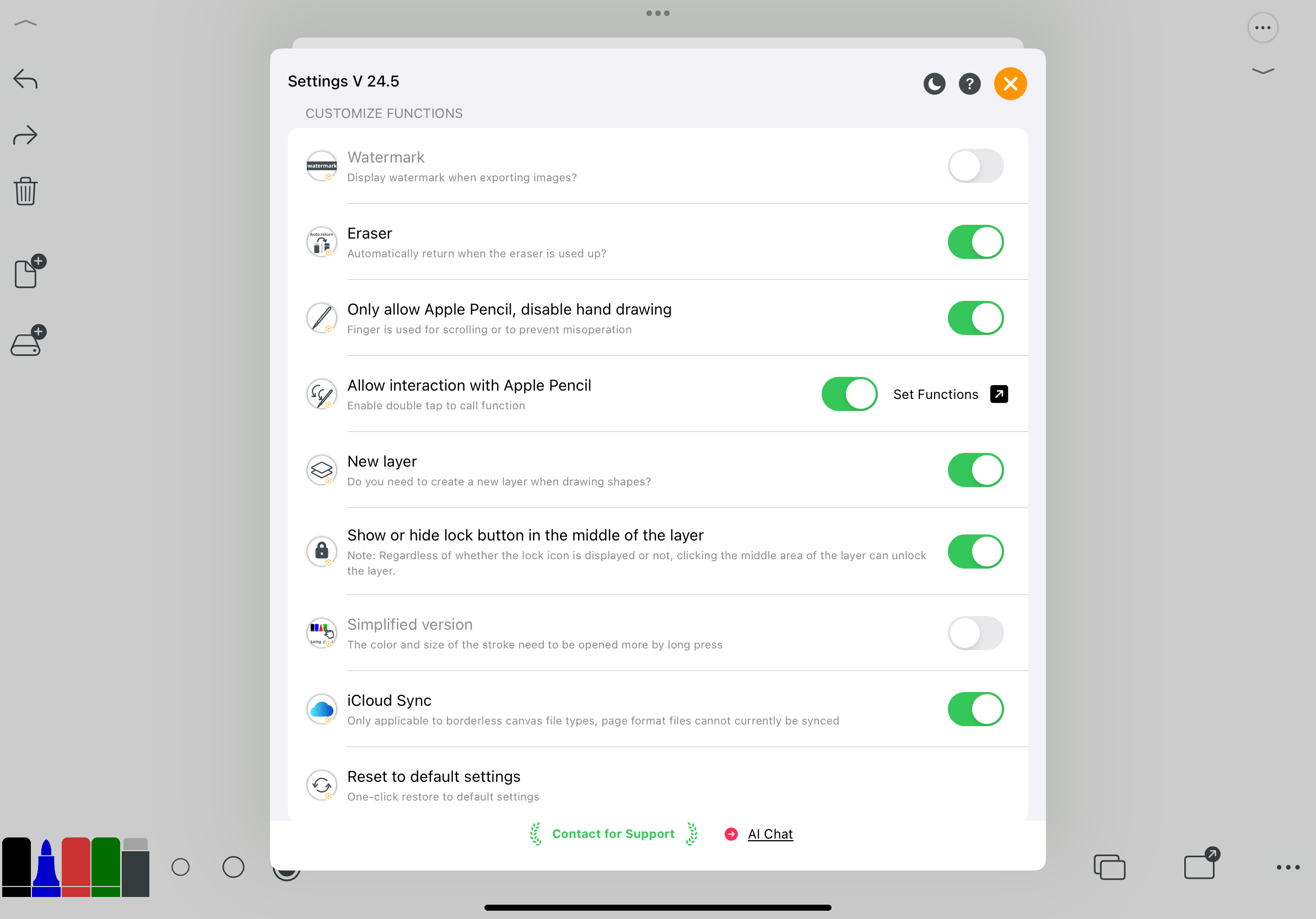
تم اختياره كواحد من أفضل 10 تطبيقات في فئة التعاون الفريقي في متجر التطبيقات الصيني، ويتميز بمفهوم "البساطة المطلقة" و "لا شيء أكثر ولا شيء أقل". الواجهة بسيطة للغاية وسهلة الاستخدام. يناسب هذا التطبيق مختلف السيناريوهات مثل التدريس والإبداع وتقديم العروض وتصميم النماذج والمسودات التعليمية وغيرها، ويوفر مجموعة متنوعة من قوالب الورق العالمية والعناصر والنماذج التصميمية للاختيار من بينها، ويمكن الحصول على العديد من الأشكال الهندسية على الفور. مرحبًا بك لتجربته.
مسح الرمز لتثبيت التطبيق، أو الوصول المباشر إلى متجر التطبيقات
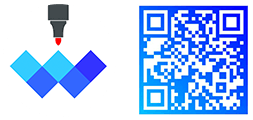
مؤلف هذا المقال: CHENLIDONG
- تويتر: chanlidongorg
- ثريدز: chanlidongorg
- WeChat: iChenlidong
- البريد الإلكتروني: [email protected]
- الموقع الرسمي: https://whiteboardapp.org/ios_arabic
- إذا كنت لا تزال تواجه أي استفسارات بعد قراءة "دليل تطبيق السبورة البيضاء"، فلا تتردد في التواصل معي.